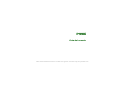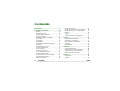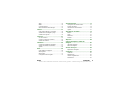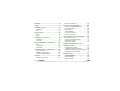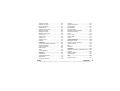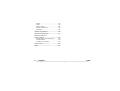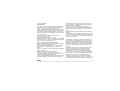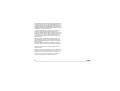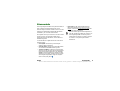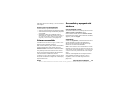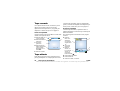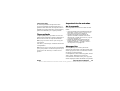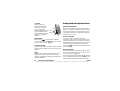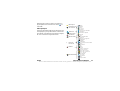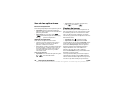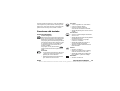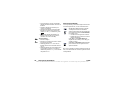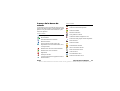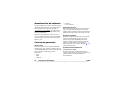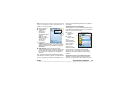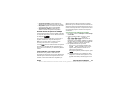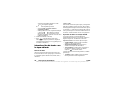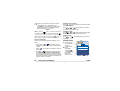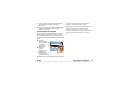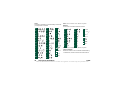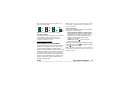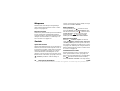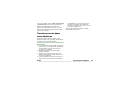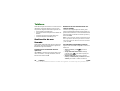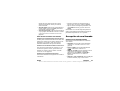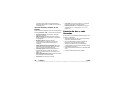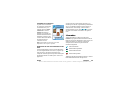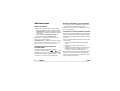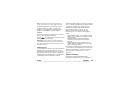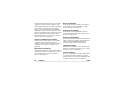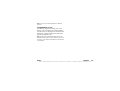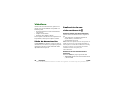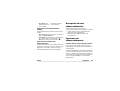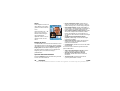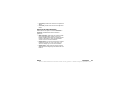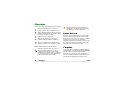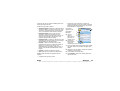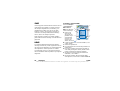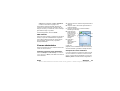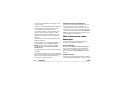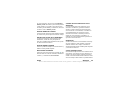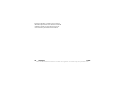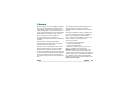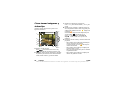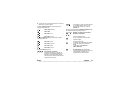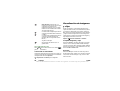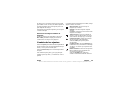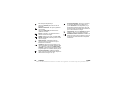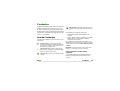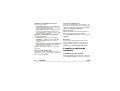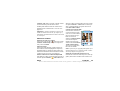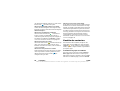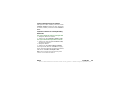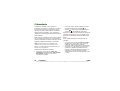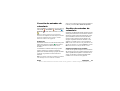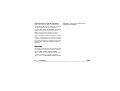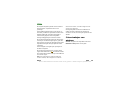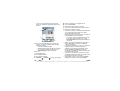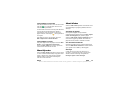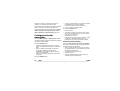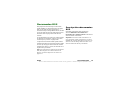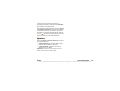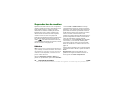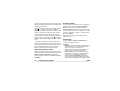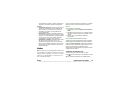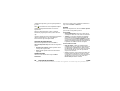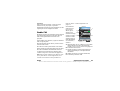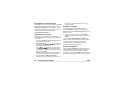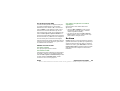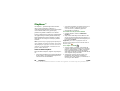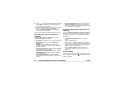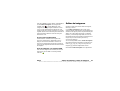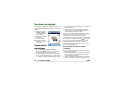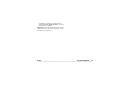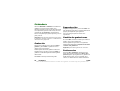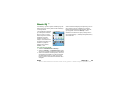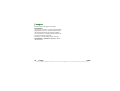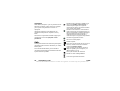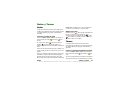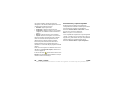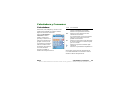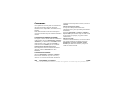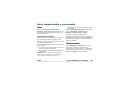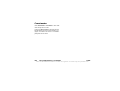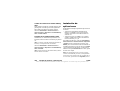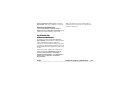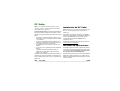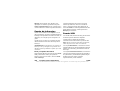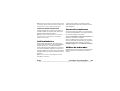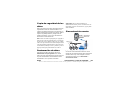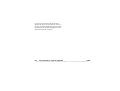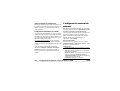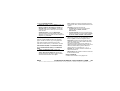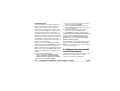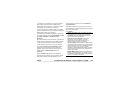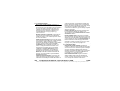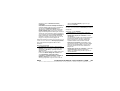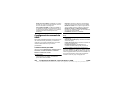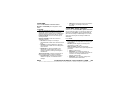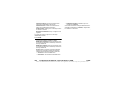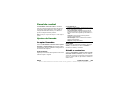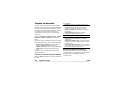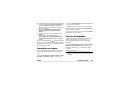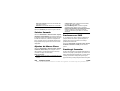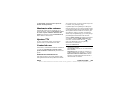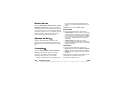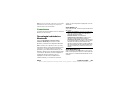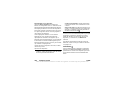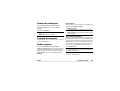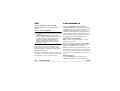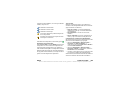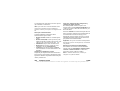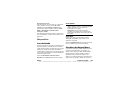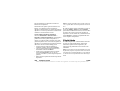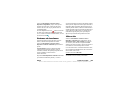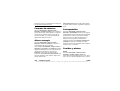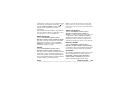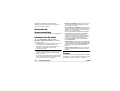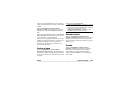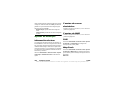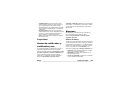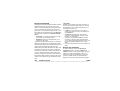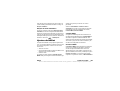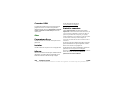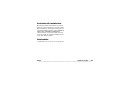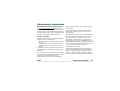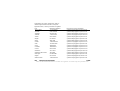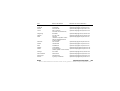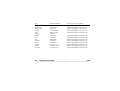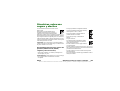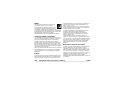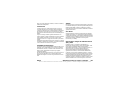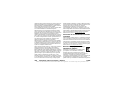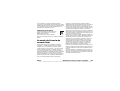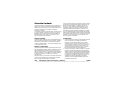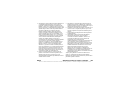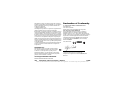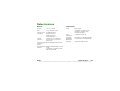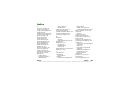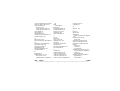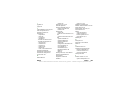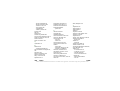Sony P990i Manual de usuario
- Categoría
- Teléfonos móviles
- Tipo
- Manual de usuario

This is the Internet version of the user guide. © Print only for private use.
P990i
Guía del usuario

2 Contenido P990i
This is the Internet version of the user guide. © Print only for private use.
Contenido
Bienvenido..................................................... 9
Descripción del teléfono............................. 10
Paquete............................................................. 10
Descripción general ......................................... 11
Antes de utilizar el teléfono............................. 12
Primer encendido............................................. 13
Encendido y apagado del teléfono................... 13
Tapa cerrada..................................................... 14
Tapa abierta ..................................................... 14
Tapa quitada..................................................... 15
Importación de entradas de la agenda.............. 15
Navegación ...................................................... 15
Búsqueda de aplicaciones................................ 16
Uso de las aplicaciones.................................... 18
Gestor de tareas................................................ 18
Funciones del teclado ...................................... 19
Iconos de la barra de estado............................. 21
Memory Stick PRO Duo.................................. 22
Conexión de los accesorios incluidos.............. 23
Actualización de software................................ 24
Funciones generales......................................... 24
Introducción de texto....................................... 26
Introducción de texto con la tapa cerrada........ 26
Introducción de texto con la tapa abierta......... 28
Bloqueos .......................................................... 34
Sonido.............................................................. 34
Transferencia de datos entre teléfonos ............ 35
Teléfono....................................................... 36
Realización de una llamada ............................. 36
Recepción de una llamada ............................... 37
Gestión de dos o más llamadas........................ 38
Llamadas.......................................................... 39
Más funciones.................................................. 40
Videófono.................................................... 44
Modo de demostración .................................... 44
Realización de una videoconferencia ............. 44
Recepción de una videoconferencia ................ 45
Opciones de videoconferencia......................... 45
Mensajes ..................................................... 48
Antes del uso.................................................... 48
Carpetas ........................................................... 48

P990i Contenido 3
This is the Internet version of the user guide. © Print only for private use.
SMS.................................................................. 50
MMS ................................................................ 50
Correo electrónico............................................ 51
Más información sobre Mensajes..................... 52
Cámara ....................................................... 55
Cómo tomar imágenes y videoclips................. 56
Visualización de imágenes y clips ................... 58
Cambio de los ajustes....................................... 59
Contactos .................................................... 61
Uso de Contactos.............................................. 61
Creación y edición de contactos....................... 62
Gestión de contactos ........................................ 64
Calendario .................................................. 66
Creación de entradas de calendario.................. 67
Gestión de entradas de calendario.................... 67
Ajustes.............................................................. 68
Web ............................................................. 69
Cómo trabajar con páginas............................... 69
Menú Ajustes .................................................. 71
Menú Vistas ..................................................... 71
Configuración del navegador ........................... 72
Documentos RSS ........................................ 73
Suscripción a documentos RSS........................ 73
Lectura de noticias ........................................... 74
Actualización de documentos .......................... 74
Ajustes.............................................................. 75
Reproductor de medios.............................. 76
Música.............................................................. 76
Vídeo................................................................ 79
Radio FM ......................................................... 81
En línea............................................................. 83
PlayNow™................................................... 84
Galería de imágenes y Editor de
imágenes ..................................................... 85
Galería de imágenes......................................... 85
Editor de imágenes........................................... 87
Escáner de tarjeta....................................... 90
Exploración de tarjetas..................................... 90
Grabadora................................................... 92
Grabación......................................................... 92
Reproducción ................................................... 92
Gestión de grabaciones .................................... 92
Preferencias...................................................... 92

4 Contenido P990i
This is the Internet version of the user guide. © Print only for private use.
Music DJ™.................................................. 93
Juegos .......................................................... 94
Quickoffice y Pdf+...................................... 95
Quickoffice ...................................................... 95
Pdf+.................................................................. 96
Notas y Tareas ............................................ 97
Notas................................................................ 97
Tareas............................................................... 97
Calculadora y Conversor........................... 99
Calculadora...................................................... 99
Conversor....................................................... 100
Hora, temporizador y cronómetro.......... 101
Hora ............................................................... 101
Temporizador................................................. 101
Cronómetro.................................................... 102
Gestión de archivos y aplicaciones.......... 103
Gestor de archivos ......................................... 103
Instalación de aplicaciones ............................ 104
Asistente de almacenamiento ........................ 105
PC Suite..................................................... 106
Instalación de PC Suite.................................. 106
Iniciador de aplicaciones ............................... 106
Conexión a otros dispositivos.................. 107
Tecnología inalámbrica Bluetooth................. 107
Puerto de infrarrojos ...................................... 108
Puerto USB.................................................... 108
LAN inalámbrica ........................................... 109
Gestor de conexiones..................................... 109
Módem de ordenador..................................... 109
Sincronización y copia de seguridad...... 110
Sincronización local....................................... 110
Copia de seguridad de los datos..................... 111
Restauración de datos .................................... 111
Sincronización remota ................................... 111
Configuración de Internet, correo
electrónico y MMS................................... 113
Configuración de cuentas .............................. 113
Configuración manual de Internet ................. 114
Configuración manual del correo electrónico 118
Configuración manual de MMS ................... 122
Panel de control........................................ 125
Ajustes de llamada....................................... 125
Aceptar llamadas ........................................... 125
Añadir a contactos ......................................... 125

P990i Contenido 5
This is the Internet version of the user guide. © Print only for private use.
Tarjetas de llamada ........................................ 126
Llamadas en espera ........................................ 127
Desvío de llamadas ........................................ 127
Señalar llamada .............................................. 128
Ajustes de Manos libres ................................. 128
Rechazar con SMS......................................... 128
Restringir llamadas......................................... 128
Mostrar/ocultar número.................................. 129
Ajustes TTY................................................... 129
Control de voz................................................ 129
Buzón de voz.................................................. 130
Ajustes de ALS ............................................. 130
Contador ........................................................ 130
Conexiones .................................................... 131
Tecnología inalámbrica Bluetooth................. 131
Puerto de infrarrojos....................................... 133
Cuentas de Internet......................................... 133
Redes móviles ................................................ 133
USB................................................................ 134
LAN inalámbrica............................................ 134
Dispositivo..................................................... 137
Luz de fondo .................................................. 137
Gestión de dispositivos .................................. 137
Flight Mode.................................................... 138
Botones de hardware...................................... 139
Ubicación ....................................................... 139
Formato de números....................................... 140
Ahorro energía ............................................... 140
Salvapantallas................................................. 140
Sonidos y alertas ............................................ 140
Asistente de almacenamiento......................... 142
Introducción de texto...................................... 142
Temas............................................................. 142
Fecha y hora................................................... 143
Saludo inicial.................................................. 143
Fondo.............................................................. 143
Ajustes de mensajes...................................... 144
Información de área........................................ 144
Cuentas de correo electrónico........................ 144
Cuentas de MMS............................................ 144
SMS ............................................................... 144
Wap Push ....................................................... 144
Seguridad ...................................................... 145
Gestor de certificados y certificados Java...... 145
Bloqueos......................................................... 145
Ajustes de MIDlet .......................................... 147
Cuentas VPN.................................................. 148
Otro................................................................ 148
Formatear disco.............................................. 148

6 Contenido P990i
This is the Internet version of the user guide. © Print only for private use.
Instalar ........................................................... 148
Idioma............................................................ 148
Reinicio maestro............................................ 148
Asistente de instalación ................................. 149
Desinstalar ..................................................... 149
Solución de problemas ............................. 150
Información importante .......................... 151
Directrices sobre uso
seguro y efectivo ....................................... 155
Acuerdo de licencia de usuario final ............. 159
Garantía limitada ........................................... 160
Declaration of Conformity............................. 162
Datos técnicos............................................ 163
Índice ......................................................... 165

P990i 7
This is the Internet version of the user guide. © Print only for private use.
Sony Ericsson P990i
Guía del usuario
Sony Ericsson Mobile Communications AB publica esta Guía
del usuario sin ofrecer ningún tipo de garantía. En cualquier
momento, y sin previo aviso, Sony Ericsson Mobile
Communications AB puede realizar mejoras y cambios en esta
Guía del usuario debidos a errores tipográficos, imprecisiones en
la información actual o mejoras de programas y/o equipos. No
obstante, dichos cambios se incorporarán en nuevas ediciones de
esta Guía del usuario.
©Sony Ericsson Mobile Communications AB, 2006.
Reservados todos los derechos.
Número de publicación: ES/LZT 162 77 R3A
La marca de la palabra Bluetooth™ y los logotipos son propiedad
de Bluetooth SIG, Inc. y cualquier uso de dichas marcas por parte
de Sony Ericsson se realiza bajo licencia.
Wi-Fi® es una marca registrada de Wi-Fi Alliance
Symbian y todas las marcas y logotipos basados en Symbian son
marcas comerciales de Symbian Limited.
Memory Stick™, Memory Stick Duo™ y Memory Stick PRO
Duo™ son marcas comerciales de Sony, su matriz y/o sus
afiliados.
PlayNow™ y MusicDJ™ son marcas comerciales o registradas
de Sony Corporation.
Beatnik es una marca comercial de Beatnik, Inc.
Opera es una marca comercial de Opera Software ASA.
Quicksheet, Quickpoint, Quickoffice y Quickword son marcas
comerciales o registradas de Quickoffice, Inc.
Adobe y Acrobat son marcas comerciales o registradas de Adobe
Systems Incorporated en Estados Unidos y/o en otros países.
Microsoft Outlook, Visual Basic, Windows y PowerPoint son
marcas comerciales o registradas de Microsoft Corporation en
Estados Unidos y/o en otros países.
Apple es una marca comercial de Apple Corporation, Inc.
Lotus Notes es una marca comercial de International Business
Machines Corporation en Estados Unidos, en otros países o en
ambos.
Este producto contiene copyright del software de © Beatnik, Inc.
1996-2002.
Java y todas las marcas comerciales y logotipos basados en Java
son marcas comerciales o registradas de Sun Microsystems, Inc.
en EE.UU. y en otros países. Acuerdo de licencia de usuario final
para Sun™ Java™ J2ME™.
1. Restricciones: el Software es información confidencial con
copyright de Sun y la titularidad de todas las copias la conservan
Sun y/o sus otorgantes de licencia. El Cliente no modificará,
descompilará, desensamblará, descifrará, extraerá ni aplicará
ingeniería inversa al Software. El Software no se puede alquilar,
asignar ni conceder bajo licencia a terceros en parte o en su
totalidad.
2. Normativa de exportación: el Software, incluidos los datos
técnicos, está sujeto a las leyes de exportación de EE.UU.,
incluida el acta de administración de exportación (Export
Administration Act) de EE.UU. y su normativa asociada, y
puede estar sujeto a la normativa de exportación o importación
de otros países. El Cliente acepta cumplir estrictamente dichas
normativas y reconoce que es su responsabilidad obtener
licencia para exportar, reexportar o importar el Software. El
Software no se puede descargar ni exportar o reexportar (i) a, o
a un ciudadano o residente de, Cuba, Irak, Irán, Corea del Norte,

8 P990i
This is the Internet version of the user guide. © Print only for private use.
Libia, Sudán, Siria (dicha lista se puede revisar periódicamente)
o a ningún país al que EE.UU. haya embargado bienes; ni (ii) a
nadie de la lista de naciones designadas especialmente (Specially
Designated Nations) del Departamento del Tesoro de EE.UU. ni
de la tabla de denegación de pedidos (Table of Denial Orders) del
Departamento de Comercio de EE.UU.
3. Derechos restringidos: el uso, duplicación o revelación por
parte del gobierno de Estados Unidos están sujetos a las
restricciones establecidas en los derechos de datos técnicos y en
las cláusulas de software informático, DFARS 252.227-7013(c)
(1) (ii) y FAR 52.227-19(c) (2) según resulte de aplicación.
Copyright SyncML initiative Ltd. (1999-2002). Reservados
todos los derechos.
Parte del software © PacketVideo Corporation (USA) 1999,
2002. PacketVideo, pvPlayer y el logotipo PacketVideo son
marcas comerciales de PacketVideo Corporation. Reservados
todos los derechos.
Los demás nombres de productos y empresas mencionados
pueden ser marcas comerciales de sus respectivos propietarios.
Se reservan los derechos no concedidos expresamente en el
presente acuerdo.
Nota: no todas las redes aceptan algunos de los servicios de esta
Guía del usuario. Este hecho también se aplica al número 112 de
emergencia internacional GSM. Póngase en contacto con su
operador de red o proveedor de servicios si tiene dudas con
respecto a si puede utilizar un determinado servicio.

P990i Bienvenido 9
This is the Internet version of the user guide. © Print only for private use.
Bienvenido
Gracias por adquirir el teléfono Sony Ericsson P990i, el
PDA y teléfono de entretenimiento todo en uno.
Antes de empezar a utilizar el teléfono nuevo, lea estas
instrucciones atentamente para disfrutar del máximo
rendimiento y de un servicio más duradero.
En el capítulo Descripción del teléfono de esta Guía del
usuario se ofrece una descripción rápida de las
principales funciones del teléfono, accesos directos e
información general.
La documentación completa del usuario consta de las
siguientes partes:
• Guía rápida: información que necesita para
empezar a utilizar el teléfono.
• Guía del usuario: descripción general del teléfono
con información detallada sobre los ajustes.
• Ayuda en el teléfono: el teléfono incorpora textos
de ayuda a los que puede acceder con la tapa abierta.
En la mayoría de las aplicaciones, hay disponible
Ayuda en el menú de aplicación. Algunos cuadros
de diálogo, por ejemplo, aquellos en los que puede
efectuar ajustes importantes, disponen de Ayuda.
Para ver esta ayuda, pulse .
• Guía Web: guía del usuario actualizada en la
dirección de Internet www.sonyericsson.com/
support. Puede acceder a ella desde el ordenador o
desde el navegador del teléfono.
Este icono indica que la función depende de la
red o del operador. Es posible que el servicio no
esté siempre disponible en todos los países o
cuando utilice el teléfono en roaming. Póngase
en contacto con el operador para obtener
información.

10 Descripción del teléfono P990i
This is the Internet version of the user guide. © Print only for private use.
Descripción del teléfono
Paquete
A. Teléfono
B. Batería
C. Cargador
D. Soporte de escritorio
E. Auriculares estéreo
F. Correa
G. Lápiz adicional
H. Adaptador de Memory Stick
I. Cubierta de recambio de tapa
J. Juego de herramientas de recambio de tapa
K. CD con Sony Ericsson PC Suite (en el paquete de
documentación)
L. Paquete de documentación
M. Cable USB
N. Módulo Memory Stick PRO Duo™ insertado en la
ranura para módulos Memory Stick. El módulo
Memory Stick contiene las aplicaciones Try & Buy.
Si su paquete no incluye todos los elementos indicados
anteriormente, póngase en contacto con su distribuidor.
Nota: para poder utilizar el teléfono, tiene que insertar
la tarjeta SIM así como insertar y cargar la batería.
Desconecte siempre el cargador antes de insertar o
extraer la tarjeta SIM.
M
L
K
J
B
G
D
C
E
F
A
I
N
H

P990i Descripción del teléfono 11
This is the Internet version of the user guide. © Print only for private use.
Descripción general
A. Botón de encendido/apagado
B. Cámara para videoconferencias
C. Pantalla
D. Tapa con teclado
E. Botón de cámara
F. Ranura para módulo Memory Stick
G. Botón Internet
H. Puerto de infrarrojos
I. Cubierta del
objetivo de la
cámara
J. Objetivo de la
cámara
K. Conector de
antena externa
L. Altavoz
M. Luz de
fotografía
N. Conector para
accesorios y
cargador
O. Micrófono
P. Deslizador de
bloqueo de
teclado y
pantalla táctil
Q. Botón Atrás
R. Jog Dial
S. Botón Reproductor de medios
T. Lápiz
A
B
C
D
E
F
G
H
L
R
S
T
Q
P
O
N
I
J
K
M

12 Descripción del teléfono P990i
This is the Internet version of the user guide. © Print only for private use.
Antes de utilizar el
teléfono
Tarjeta SIM
La tarjeta SIM la
recibirá al registrarse
con un operador de
red. Esta tarjeta realiza
un seguimiento del
número de teléfono,
los servicios incluidos
en la suscripción y la
información de la
agenda, entre otros.
Junto con la tarjeta
SIM se suministra un
código PIN que se debe introducir al encender el
teléfono la primera vez.
Extraiga la batería (si está colocada) e inserte la tarjeta
SIM en el compartimento para tarjetas SIM.
Batería
Para abrir la cubierta de
la batería, presiónela
suavemente por la parte
superior y deslícela
hacia la parte inferior
del teléfono. Inserte la
batería y cierre la
cubierta.
Antes de utilizar el
teléfono por primera
vez, cargue la batería
durante 4 horas como
mínimo. Cuando la batería sea nueva o esté
completamente descargada, pueden pasar hasta 30
minutos antes de que aparezca el icono de batería en
la pantalla.
Carga de la batería
Debe cargar la batería cuando la luz indicadora parpadee
en color rojo. Cuando la batería esté baja, se indicará
también con un mensaje en la pantalla y un pitido.
Asegúrese de que la batería está insertada y conecte al
cargador al teléfono; a continuación, conecte el cargador
a la red eléctrica. La batería está cargada cuando la luz

P990i Descripción del teléfono 13
This is the Internet version of the user guide. © Print only for private use.
indicadora está de color verde fijo y el icono de batería
está completo.
Instrucciones de mantenimiento
Cuide el teléfono y siga estas indicaciones:
• Utilice un paño humedecido para limpiar la pantalla.
• Utilice únicamente el lápiz suministrado para pulsar
en la pantalla.
• Para obtener instrucciones detalladas sobre el
mantenimiento, consulte Recomendaciones para el
uso seguro del producto (teléfono móvil, batería,
cargador y otros accesorios) en la página 155.
Primer encendido
Consulte Directrices sobre uso seguro y efectivo en la
página 155 antes de utilizar el teléfono.
Para conectar el teléfono, pulse el botón de encendido/
apagado manteniendo la tapa cerrada. Seleccione
Teléfono activado cuando se abra el menú Encendido.
Se le pedirá que seleccione un idioma. En la sección
Idioma en la página 148 encontrará más información
sobre la selección e instalación de idiomas.
La primera vez que se inicia el teléfono, tiene la opción
de ejecutar el Asistente de configuración. Abra la tapa y
siga las instrucciones.
Encendido y apagado del
teléfono
Funcionamiento normal
Al encender el teléfono se le pedirá que seleccione entre
Teléfono activado y Flight Mode. Para el
funcionamiento normal, seleccione
Teléfono activado.
Para desactivar el teléfono, pulse el botón de encendido/
apagado y seleccione
Apagar.
Flight Mode
Si selecciona Flight Mode, se desactivarán las funciones
de radio del teléfono. Podrá seguir utilizando las
aplicaciones del organizador y las aplicaciones que
utilizan una conexión LAN inalámbrica.
Nota: si desea utilizar la red LAN inalámbrica en modo
Flight Mode, asegúrese de que dicho modo está activado
antes de elegir la red LAN inalámbrica, ya que dicha red
se desactiva de forma predeterminada en modo Flight
Mode.
Utilice el modo Flight Mode en los lugares donde no
estén permitidos los teléfonos móviles, como en
hospitales y aviones. Consulte Flight Mode en la
página 138.

14 Descripción del teléfono P990i
This is the Internet version of the user guide. © Print only for private use.
Tapa cerrada
Con la tapa del teclado cerrada, el teléfono se puede
utilizar como un teléfono móvil convencional
empleando el teclado para marcar y el Jog Dial para
desplazarse. Consulte Navegación en la página 15.
Áreas de la pantalla
Cuando la tapa está cerrada, la pantalla no es táctil. Está
dividida en las siguientes áreas:
A. Barra de estado con
iconos de estado.
B. Barra de título de la
aplicación.
C. Área de la
aplicación.
D. Barra de botones
táctiles. Numerosas
opciones están
disponibles en el
menú
Más.
E. Barra de contexto.
Tapa abierta
Puede abrir la tapa para acceder a más aplicaciones y
para seguir trabajando con cualquier aplicación activa.
Cuando la tapa está abierta, aparece la pantalla táctil
grande y el teclado está disponible. Para desplazarse por
menús y listas, consulte Navegación en la página 15.
Áreas de la pantalla
Cuando la tapa está abierta, la pantalla es táctil. La
pantalla está dividida en varias áreas que se utilizan para
distintas finalidades.
En la figura siguiente se muestran las áreas y algunos
términos.
A. Barra de
título de la
aplicación,
con el menú
de aplicación
.
B. Área de la
aplicación.
C. Barra de
estado, con
los iconos de
estado y el
menú de la
barra de estado .
D. Barra de botones táctiles.
E. Barra de botones.
F. Barra de contexto, con fichas.
Nueva Más
Notas
B
A
E
D
C
Guardar Cancelar
Notas
A
B
C
F
E
D

P990i Descripción del teléfono 15
This is the Internet version of the user guide. © Print only for private use.
Cierre de la tapa
Al cerrar la tapa mientras una aplicación está en
ejecución, normalmente se finaliza la aplicación y se
guardan los datos. Entre otras, las excepciones son las
llamadas de voz/videoconferencias, sesiones de datos y
aplicaciones multimedia, que se siguen ejecutando.
Tapa quitada
La tapa se puede quitar, lo que facilita el acceso a las
aplicaciones del organizador. Cuando se quita la tapa, el
teléfono funciona como si la tapa estuviera abierta.
Nota: apague el teléfono antes de quitar la tapa para
evitar dañarlo.
Para extraer y colocar la tapa, consulte las instrucciones
correspondientes.
Nota: Sony Ericsson no acepta ninguna responsabilidad
por las piezas perdidas o los defectos de producto que se
puedan derivar del desmontaje o modificación del
producto.
Importación de entradas
de la agenda
Puede importar la información de contacto de varias
formas:
• Copie las entradas de la agenda almacenadas en la
tarjeta SIM. Consulte Copia de contactos en una
tarjeta SIM y desde ella en la página 65.
• Transfiera las entradas de la agenda de una
aplicación informática mediante la función de
sincronización. Consulte Sincronización y copia de
seguridad en la página 110.
• Trasmita las entradas de la agenda desde otro
teléfono mediante, por ejemplo, la tecnología
inalámbrica Bluetooth™. Consulte Conexión a
otros dispositivos en la página 107.
Navegación
Puede desplazarse por los menús y seleccionar
elementos de varias formas. Con la tapa cerrada, puede
utilizar el Jog Dial, el botón o la tecla Atrás, la tecla de
navegación y los botones táctiles.
Con la tapa abierta, están accesibles el Jog Dial, el botón
Atrás y el lápiz. También hay una función de
reconocimiento de escritura a mano, por lo que puede
utilizar el lápiz para escribir directamente en la pantalla.

16 Descripción del teléfono P990i
This is the Internet version of the user guide. © Print only for private use.
Jog Dial
Gire el Jog Dial para
desplazarse hacia arriba o
hacia abajo en una lista,
ajustar el volumen del
sonido o desplazarse por un
mensaje multimedia. Pulse
el Jog Dial hacia dentro para
seleccionar un elemento
resaltado.
Botón Atrás
El botón Atrás del lateral tiene las mismas
funciones que la tecla Atrás en la tapa; consulte
Funciones del teclado en la página 19.
Teclas de la tapa
Las teclas de navegación de la tapa se utilizan cuando la
tapa está cerrada. Consulte Funciones del teclado en la
página 19.
Lápiz
El lápiz se utiliza cuando la tapa está abierta. Pulse la
pantalla para navegar y seleccionar los elementos
necesarios. También puede utilizarlo para desplazar las
imágenes multimedia.
Búsqueda de aplicaciones
Menú de actividades
El menú de actividades se muestra cuando enciende el
teléfono y es el punto de partida para realizar una serie
de tareas, tanto si trabaja con la tapa cerrada como con
la tapa abierta. Este menú, que depende del operador, se
describe en la Guía rápida.
Vista en standby
La vista en standby es la primera del menú de
actividades y aparece cuando no está activada ninguna
aplicación. A través de los accesos directos de la vista en
standby puede acceder a las aplicaciones que se utilizan
con más frecuencia. También puede seleccionar el
acceso directo , que le llevará a todas las aplicaciones
del menú principal.
Barra de estado
La barra de estado contiene iconos que indican el estado
de los ajustes y actividades actuales. Consulte Iconos de
la barra de estado en la página 21.
Si selecciona el menú de la barra de estado , obtendrá
acceso a determinados ajustes que no se muestran en la
barra de estado. Desde el menú de la barra de estado
Abajo
Arriba
Hacia
adentro

P990i Descripción del teléfono 17
This is the Internet version of the user guide. © Print only for private use.
también puede acceder a los ajustes de conexiones y
algunas aplicaciones cuando el acceso directo no
está visible.
Menú principal
Puede encontrar todas las aplicaciones del teléfono en el
menú principal, que se puede mostrar en vista de lista o
de cuadrícula. Las aplicaciones se clasifican en carpetas,
tal como se muestra en el siguiente resumen.
Calendario
Contactos
Mensajes
Reproductor
de medios
Teléfono
Multimedia
Entrete-
nimiento
Oficina
Herramientas
Radio
Música
Vídeo
En línea
Teléfono
Registro de llamadas
Videófono
Contactos rápidos
Cámara
Web
Documentos RSS
PlayNow
Galería de imágenes
Grabadora
Quickoffice
Pdf+
Notas
Tareas
Escáner de tarjeta
Panel de control
Gestor de archivos
Gestor de conexiones
Sincr. remota
Calculadora
Conversor
Cronómetro
Hora
Temporizador
Demo
Vijay Singh Pro Golf 2005
QuadraPop
MusicDJ
TM
TM

18 Descripción del teléfono P990i
This is the Internet version of the user guide. © Print only for private use.
Uso de las aplicaciones
Inicio de una aplicación
En el menú principal dispone de las siguientes opciones:
•
Tapa abierta: gire el Jog Dial para resaltar una
aplicación. Pulse el Jog Dial o el icono/nombre de la
aplicación para iniciarla.
•
Tapa cerrada: gire el Jog Dial o pulse
o para resaltar una aplicación. Pulse el Jog
Dial o para iniciar la aplicación.
Salida de una aplicación
Puede salir de una aplicación de dos formas:
• Ciérrela con la tecla o el botón Atrás. Todos los
datos se guardan. La próxima vez que abra la
aplicación, se abrirá en la vista base.
• Déjela abierta y cambie a otra aplicación utilizando
el Gestor de tareas. Consulte la sección Gestor de
tareas en la página 18. Cuando vuelva a ella, se
encontrará en la misma vista en la que estaba
cuando salió de ésta.
Cierre de una aplicación
• Tapa abierta: en la vista base de la aplicación, pulse
o en el lateral del teléfono.
•
Tapa cerrada: en la vista base de la aplicación,
pulse en el teclado o .
Gestor de tareas
El Gestor de tareas ayuda a cambiar de aplicación. Al
salir de una aplicación con el Gestor de tareas en lugar
de cerrándola, podrá volver a la misma vista cuando
vuelva a la aplicación. Esto resulta útil, por ejemplo,
cuando corte y pegue texto de una aplicación a otra. Para
abrir Gestor de tareas:
•
Tapa abierta: pulse en la barra de estado.
•
Tapa cerrada: mantenga pulsada la tecla Más.
Con la tapa abierta, seleccione la ficha
Recientes. Puede
acceder a las aplicaciones utilizadas recientemente o
seleccionar el
menú principal y abrir una aplicación
desde allí. También puede cambiar directamente a
cualquier llamada en curso. Para cambiar a una
aplicación de la lista, pulse en ella o resáltela y
seleccione
Intercambiar. Estas opciones también están
disponibles con la tapa cerrada.
Con la tapa abierta también puede acceder a algunas
características avanzadas en la ficha
Abrir. Esta ficha
contiene una lista de todas las aplicaciones en ejecución,
así como las que están cerradas pero que aún tienen

P990i Descripción del teléfono 19
This is the Internet version of the user guide. © Print only for private use.
memoria. Resalte una aplicación y seleccione Fin para
cerrar la aplicación y liberar toda la memoria que ésta
utiliza. En el menú Gestor de tareas, puede ordenar las
aplicaciones de la lista por hora, tamaño o nombre.
Funciones del teclado
Funciones del teclado
Tecla de navegación
Pulse la tecla de navegación hacia arriba, hacia
abajo, hacia la izquierda o hacia la derecha para
desplazarse en la dirección correspondiente.
Por ejemplo, pulse hacia la derecha para abrir la
ficha derecha. Pulse el centro para llevar a cabo
el comando que aparece en la pantalla justo
encima de la tecla o para seleccionar un
elemento resaltado.
Por ejemplo, en esta guía del usuario
significa pulsar la tecla de navegación hacia
arriba.
Botón táctil
• Los dos botones dependen de la aplicación
y realizan el comando que aparece en la
pantalla justo encima del botón.
• Mantenga pulsado el botón táctil derecho
para mostrar el Gestor de tareas.
Tecla Atrás
• Volver a la pantalla o al menú anterior.
• Cerrar un cuadro de diálogo.
• Enviar una señal de ocupado al
comunicante. No finaliza una llamada.
• Manténgala pulsada para volver a la vista en
standby.
Tecla de borrar
• Borrar los caracteres/dígitos introducidos
de uno en uno.
• Manténgala pulsada para borrar las palabras
introducidas una a una.
• Borrar una entrada de, por ejemplo,
Contactos o Calendario.
• Manténgala pulsada para silenciar el
micrófono durante una llamada.
• Silenciar la señal de timbre durante una
llamada entrante.
Asterisco
• Introduce el carácter *.
• Púlsela para cambiar entre los distintos
modos de introducción (Abc, ABC ...).
• Manténgala pulsada para cambiar entre
texto predictivo y pulsación múltiple.
Almohadilla
• Introduce el carácter #.
a/A

20 Descripción del teléfono P990i
This is the Internet version of the user guide. © Print only for private use.
• En la introducción de texto, manténgala
pulsada para abrir la tabla de selección de
símbolos.
• Termina la introducción del PIN y los
códigos de seguridad.
• Recuperar una entrada de la tarjeta SIM.
Introduzca el número de la posición de
memoria (1-999) y, a continuación, pulse
.
• Manténgala pulsada para establecer el
teléfono en modo silencioso cuando se
encuentre en la vista en standby.
Teclas numéricas
• Introducen dígitos.
• Introduce los caracteres asociados o realiza
las funciones asociadas.
• Mantenga pulsado el “1” en la vista en
standby para iniciar una llamada al buzón
de voz.
• Mantenga pulsado uno de los números de 2
a 9 para abrir Contactos. El 2 resalta la
entrada más próxima a “a” y el 9 la entrada
más próxima a “w”.
Funciones del teclado
Con la tapa abierta, puede utilizar algunas de las teclas
en todas las aplicaciones, no sólo al introducir texto.
En la vista en standby, si mantiene pulsada una tecla de
letra, se mostrará la lista de Contactos a partir de la letra
correspondiente.
a
Manténgala pulsada para abrir el teclado
virtual para la marcación instantánea.
o
Utilice las teclas de flecha para desplazarse
por la aplicación. Pulse una tecla de flecha,
por ejemplo, para:
• Acceder a la ficha siguiente o anterior.
• Desplazarse por los contactos con varios
números de teléfono.
Pulse ALT + una tecla de flecha para
desplazarse hacia arriba y hacia abajo, por
ejemplo, en listas.
+
Pulse ALT + Mayúsculas simultáneamente
para mostrar el menú de aplicación en la
aplicación abierta.

P990i Descripción del teléfono 21
This is the Internet version of the user guide. © Print only for private use.
Iconos de la barra de
estado
A continuación se ofrece una selección de los iconos que
aparecen en la barra de estado. Con la tapa abierta, puede
pulsar un icono para obtener más información o para
iniciar una aplicación.
Icono Función
3G disponible
Nivel de batería
Auriculares Bluetooth conectados
Bluetooth activado
Selección de línea actual (cuando está
disponible el servicio de línea alternativa, ALS,
en la tarjeta SIM)
Notificación de desvío de todas las llamadas
Notificación de correo electrónico
Flight Mode
Infrarrojos activados
Conexión a Internet activa (parpadea cuando se
transfieren datos)
Bloqueo de teclas activado
Notificación de llamadas perdidas
Notificación MMS
Micrófono silenciado
Texto predictivo activado
Volumen de timbre configurado en cero
Potencia de señal, paquete de datos disponible
Modo silencioso
Notificación SMS
Desbordamiento de SMS
Altavoz de teléfono activado
Menú de la barra de estado
Gestor de tareas
LAN inalámbrica activa
Notificación de buzón de voz
Icono Función

22 Descripción del teléfono P990i
This is the Internet version of the user guide. © Print only for private use.
Memory Stick PRO Duo
El módulo Memory Stick PRO Duo™ que se suministra
incluye aplicaciones Try & Buy que representan una
amplia variedad de aplicaciones de trabajo y
entretenimiento. Aquí encontrará información sobre
cómo comprar las aplicaciones. Puede eliminar las
aplicaciones guardadas previamente de la tarjeta
Memory Stick para liberar espacio de almacenamiento.
Memory Stick también ofrece espacio de
almacenamiento adicional donde puede guardar
imágenes, música, aplicaciones, documentos, etc. Para
insertar el módulo Memory Stick, abra la cubierta y, a
continuación, insértelo en la ranura.
Para extraer el módulo
Memory Stick, primero
presione su borde hacia
dentro y, a
continuación, libérelo.
Importante: no
extraiga un módulo
Memory Stick en el que
se esté realizando
alguna acción. Esto
podría hacer que el
teléfono se bloquee o
dañar el sistema de
archivos del módulo Memory Stick.
Puede cambiar el nombre y formatear los módulos
Memory Stick y también organizar los datos desde y
hasta el módulo Memory Stick. Consulte Gestor de
archivos en la página 103.
Adaptador de Memory Stick
El teléfono utiliza las variantes más reducidas de los
módulos Memory Stick Duo o Memory Stick PRO Duo.
Utilice el adaptador de Memory Stick cuando lo emplee
en un dispositivo equipado con una ranura para módulos
Memory Stick normales.

P990i Descripción del teléfono 23
This is the Internet version of the user guide. © Print only for private use.
Conexión de los
accesorios incluidos
A. Conecte los auriculares y los demás accesorios a la
base del teléfono.
B. Conecte el cargador de viajes al soporte de
escritorio o a la base del teléfono.
C. Conecte el soporte de escritorio a un conector USB
de un ordenador.
D. Conecte la antena del soporte para coche al conector
de antena de la parte posterior del teléfono.
Sugerencia: puede utilizar el lápiz para extraer el tapón
de plástico que cubre el conector de la antena.
Sujeción de la correa
de muñeca
La correa de muñeca
se puede pastr por los
orificios situados
junto al conector de la
base del teléfono.
B
C
A
D
1.
2.
3.

24 Descripción del teléfono P990i
This is the Internet version of the user guide. © Print only for private use.
Actualización de software
Cuando se publique una versión de software mejorada
del teléfono, podrá actualizarlo con el programa Sony
Ericsson Update Service que podrá encontrar en
www.sonyericsson.com/support
. En la página Web se
incluyen instrucciones detalladas para guiarle por el
proceso de actualización.
Para realizar una actualización, necesita un PC con
conexión a Internet. También necesita tener instalado
Sony Ericsson PC Suite y una conexión USB entre el
teléfono y el PC.
Funciones generales
Enviar como
Desde muchas aplicaciones se pueden intercambiar
elementos como citas, contactos e imágenes. Utilice el
comando
Enviar como de los menús de aplicación para
seleccionar entre las siguientes opciones de
transferencia:
•SMS
•MMS
• Infrarrojos
• Bluetooth
• Correo electrónico
Aplicación de zoom
En la mayoría de las aplicaciones puede seleccionar la
opción Zoom del menú de aplicación. Esto permite
ampliar imágenes o cambiar el tamaño de las fuentes de
pantalla. Puede elegir entre Pequeña, Media o Grande.
Ayuda en el teléfono
El teléfono incorpora textos de ayuda a los que puede
acceder con la tapa abierta. En la mayoría de las
aplicaciones, hay disponible
Ayuda en el menú de
aplicación. Algunos cuadros de diálogo, por ejemplo,
aquellos en los que efectúa ajustes importantes,
disponen de Ayuda. Para ver esta ayuda, pulse en la
esquina superior derecha.
Organización de información
Uso del menú de carpetas
En algunas aplicaciones se utilizan carpetas para
organizar la información, por ejemplo, los contactos, las
entradas de tareas, las entradas de notas o los
documentos RSS.

P990i Descripción del teléfono 25
This is the Internet version of the user guide. © Print only for private use.
Nota: estas aplicaciones tienen sus propios conjuntos de
carpetas. Las carpetas creadas en una aplicación no se
pueden ver en otra aplicación.
A. Menú de carpetas.
B. Carpeta
Todo.
Cuando se
seleccione, se
muestran las
entradas de todas las
carpetas.
Nota: la carpeta
Todo de Contactos
no muestra las
entradas de la
tarjeta SIM.
C. Carpeta
Sin
archivar
. Cada aplicación tiene su propia carpeta
predeterminada, por lo tanto, si no crea sus propias
carpetas, los elementos se guardarán en la carpeta
Sin archivar.
D.
Editar carpetas. Seleccione esta opción para
cambiar el nombre, borrar o añadir una carpeta. Sólo
puede cambiar el nombre y borrar las carpetas que
haya creado. Una carpeta sólo se puede borrar si
está vacía.
Para mostrar las entradas de una determinada carpeta,
selecciónela en el menú de carpetas. Una entrada nueva
se crea en la carpeta que está activa actualmente en la
aplicación. Posteriormente podrá mover una entrada a
otra carpeta.
Gestión de los archivos multimedia
Puede organizar los archivos multimedia directamente
en su aplicación multimedia respectiva. Las carpetas de
medios se muestran en dos fichas.
A. La ficha
Memoria de
teléfono.
B. La ficha
Memory Stick.
En el
correspondiente
menú de aplicación
puede encontrar
funciones para
copiar, mover,
cambiar el nombre
y borrar archivos. Al gestionar archivos puede
seleccionar uno o varios archivos de una carpeta.
También puede añadir, cambiar el nombre y borrar
carpetas.
Gestión de los archivos en el Gestor de archivos
Mediante el Gestor de archivos puede gestionar el
contenido y la organización de los medios, tanto en la
Notas
Nueva
Nota A
Sin archivar
Editar carpetas
Todas las notas
A
B
C
D
Carpeta cámara
Tarjetas de visita
Clipart
Marcos
Plane
09:01, 30/05/05
Galería de imágenes
A
B

26 Descripción del teléfono P990i
This is the Internet version of the user guide. © Print only for private use.
memoria del teléfono como en el módulo Memory Stick.
Consulte Gestor de archivos en la página 103.
Introducción de texto
Hay cuatro formas de introducir texto en el teléfono:
Tapa cerrada
• Utilice el teclado.
Tapa abierta
• Utilice el teclado virtual situado en la barra de
estado.
• Escriba directamente en la pantalla utilizando el
lápiz.
• Utilice el teclado que aparece bajo la pantalla.
Introducción de texto con
la tapa cerrada
Con la tapa cerrada se utilizan las teclas del teclado para
introducir texto.
Edición de texto
Seleccione Más para acceder a las funciones de edición
como copiar, pegar y cortar texto o, si es aplicable,
aplicar estilo al texto (tamaño, estilo y alineación).
Opciones de texto con la tapa cerrada
Al editar texto puede seleccionar Más > Opciones de
texto
para abrir el menú de opciones de texto:
• Añadir símbolo: permite acceder a la tabla de
símbolos y signos de puntuación. Utilice la tecla de
navegación para seleccionar un elemento.
Nota: también puede abrir la tabla de selección de
símbolos manteniendo pulsado el botón .
• Tipo de introducción: cambie el tipo de
introducción de texto entre (inicial en
mayúsculas, el resto en minúsculas), (entrada en
minúsculas), (entrada en mayúsculas) y
(sólo entrada numérica).
Nota También puede cambiar el tipo de
introducción pulsando el botón .
• Mayúsculas automáticas: permite activar y
desactivar las mayúsculas automáticas.
• Texto predictivo: cambia entre la introducción de
texto predictivo, en la barra de estado, y
pulsación múltiple. Consulte más adelante.
Cuando esté seleccionado el texto predictivo, también
puede elegir:
• 1º idioma: permite cambiar la opción de primer
idioma para el diccionario de predicción.
• 2º idioma: permite cambiar la opción de segundo
idioma para el diccionario de predicción.
Aa
a
A
12
a/A

P990i Descripción del teléfono 27
This is the Internet version of the user guide. © Print only for private use.
• Ortografía de palabra: permite deletrear una
palabra para incorporarla al diccionario de usuario.
• Mis palabras: permite ver el diccionario del usuario
donde puede añadir, editar o borrar palabras.
• Sugerencias de palabras: permite activar y
desactivar la lista de sugerencias de palabras.
Entrada de texto de pulsación múltiple
Cuando se pulsa una tecla, en el área de título se muestra
un campo de edición previa con los distintos caracteres
de dicha tecla:
Si se vuelve a pulsar la misma tecla, se selecciona el
siguiente carácter en el campo de edición previa.
Nota: para introducir dígitos, también se puede
mantener pulsada la tecla correspondiente.
La tecla borra el carácter situado a la izquierda
del cursor. Si se mantiene pulsada continuamente, la
tecla borra varios caracteres y, a continuación, palabras
enteras.
Texto predictivo con la tapa cerrada
El método de texto predictivo utiliza hasta dos
diccionarios de idioma para reconocer las palabras más
utilizadas para cada secuencia de pulsaciones de tecla.
Además, el software de finalización de palabra y de
palabra siguiente se utiliza para terminar o predecir
palabras sin que sea necesario introducir cada letra. De
esta forma, sólo tiene que pulsar cada tecla sólo una vez,
incluso si la letra que desea no es la primera de la tecla.
En el siguiente ejemplo se muestra cómo empezar a
escribir texto.
Para introducir texto mediante texto predictivo
1. Por ejemplo, seleccione
Mensajes > Crear mensaje
> Crear SMS
.
2. Si desea escribir la palabra “tomorrow”, pulse
. Durante la
introducción del texto, se presenta una lista de
sugerencias con las palabras candidatas. La palabra
que más se utiliza se muestra donde está escribiendo
y también se resalta en la lista de sugerencias.
3. Si la palabra mostrada es la que desea:
– Pulse o el Jog Dial hacia dentro para
aceptar la palabra. (La palabra tomorrow sólo
requiere cuatro pulsaciones de tecla con el
método de texto predictivo)
Para aceptar la palabra y añadir un espacio, pulse
.
Si la palabra mostrada no es la palabra que desea:
– Desplácese con la tecla de navegación o con el
Jog Dial hacia arriba y hacia abajo para ver las
8
TUV

28 Descripción del teléfono P990i
This is the Internet version of the user guide. © Print only for private use.
sugerencias de palabras alternativas. Pulse
para aceptar la palabra.
Si no encuentra la palabra que desea:
– Seleccione
Más > Opciones de texto >
Ortografía de palabra
.
– Edite la palabra con texto de pulsación múltiple
y seleccione . La palabra se añade al
diccionario de usuario. La próxima vez que
introduzca la palabra, aparecerá como una de las
palabras alternativas.
4. Continúe escribiendo el mensaje.
5. Pulse para introducir un punto. Para
introducir otros signos de puntuación, desplácese
con la tecla de navegación o con el Jog Dial para ver
los símbolos alternativos.
Introducción de texto con
la tapa abierta
Edición de texto
Seleccione el menú de aplicación para acceder a las
funciones de edición como copiar, pegar y cortar texto o,
si es aplicable, aplicar estilo al texto (tamaño, estilo y
alineación).
Copiar y cortar
Para acceder a las funciones para copiar y cortar primero
debe haber resaltado el texto. Para ello, utilice el lápiz,
mantenga pulsado el lápiz en el extremo del texto, espere
un momento y, a continuación, arrastre el lápiz sobre el
texto que desee copiar o cortar. Para resaltar el texto con
el teclado, consulte Resaltado de texto en la página 30.
Opciones de texto con la tapa abierta
Las opciones de texto con la tapa abierta son
prácticamente las mismas que con la tapa cerrada con
algunas excepciones. Al editar texto, seleccione
Opciones de texto en el menú de aplicación para:
• Añadir símbolo: permite acceder a la tabla de
símbolos y signos de puntuación.
• Mayúsculas automáticas: permite activar y
desactivar las mayúsculas automáticas.
• Texto predictivo: permite activar o desactivar la
predicción de palabra completa y de palabra
siguiente, en la barra de estado.
Cuando esté seleccionado el texto predictivo, también
puede elegir:
• 1º idioma: permite cambiar la opción de primer
idioma para el diccionario de predicción.

P990i Descripción del teléfono 29
This is the Internet version of the user guide. © Print only for private use.
• 2º idioma: permite cambiar la opción de segundo
idioma para el diccionario de predicción.
• Mis palabras: permite ver el diccionario del usuario
donde puede añadir, editar o borrar palabras.
Teclado
Con la tapa abierta
puede utilizar el
teclado para
introducir texto y
navegar.
Cuando se pulsa una
tecla, si existiesen
caracteres
adicionales asociados a esa tecla, éstos se muestran en el
campo de edición previa en el área de título:
Si se vuelve a pulsar la misma tecla, se selecciona el
siguiente carácter en el campo de edición previa. (El
campo de edición previa permanecerá en pantalla
mientras mantenga pulsada la tecla.) Al soltar la tecla, se
seleccionará el carácter resaltado.
Pulse para borrar el carácter o espacio a la izquierda
del cursor. Mantenga pulsada para borrar varios
caracteres o palabras enteras.
Pulse para introducir un espacio a la derecha del
cursor.
Cambio de tipo de introducción
Puede cambiar el tipo de introducción de texto como se
describe en la siguiente lista. Los iconos se muestran en
la barra de estado para mostrar el tipo de introducción
seleccionado:
Primera letra mayúscula
Pulse una vez seguido de, por ejemplo,
E
para escribir una E en mayúsculas. Cualquier otra
tecla pulsada a continuación mostrará caracteres
en minúscula.
Todo mayúsculas
Pulse dos veces para bloquear las
mayúsculas. Todas las teclas pulsadas a
continuación mostrarán caracteres en mayúscula
hasta que pulse de nuevo para eliminar el
bloqueo.
Pulse una vez seguido de, por ejemplo,
E
para escribir el número
3. Todas las teclas
adicionales mostrarán los caracteres estándar en
ellas.
Aa
A
12

30 Descripción del teléfono P990i
This is the Internet version of the user guide. © Print only for private use.
Nota: si presiona junto con una tecla de carácter,
se insertará un carácter en mayúsculas. Si suelta
a continuación, aparecerá el carácter en minúscula. Se
aplica la misma lógica cuando se pulsa junto con
una tecla para acceder a un símbolo de una tecla.
Inserción de símbolos
Existen varias formas de introducir símbolos con el
teclado.
• Pulse las teclas o para mostrar símbolos
adicionales en el campo de edición previa del área
de título.
• Utilice para acceder a los símbolos en color de
las teclas.
• Pulse y mostrar el menú de aplicación.
Seleccione
Opciones de texto > Añadir símbolo
para abrir la tabla de selección de símbolos. Utilice
el Jog Dial para desplazarse por la tabla y púlselo de
nuevo para seleccionar un símbolo. También puede
elegir un símbolo con el lápiz.
Desplazamiento en el texto
Pulse o para desplazarse en sentido horizontal
en la entrada de texto.
Pulse y o para desplazarse en sentido
horizontal en la entrada de texto.
Resaltado de texto
Pulse y o simultáneamente para resaltar
el texto a la izquierda o a la derecha del cursor.
Sangría de texto
Pulse y para sangrar el texto (función de
tabulación).
Teclado virtual
A. Seleccione este
icono para abrir
y cerrar el
teclado virtual.
B. Menú
desplegable.
Seleccione
>
Configuración
para cambiar el
idioma del
teclado virtual.
Todos los caracteres de la parte superior
Pulse dos veces para bloquear los
caracteres en color. Todas las teclas adicionales
pulsadas introducirán los caracteres en color
hasta que se pulse de nuevo.
123
D
Notas
cap
abc
åäö
123
,
?
@
Notas de la reunión
Notas de la reunión
reuniones reunir reunión
Listo
B
C
A

P990i Descripción del teléfono 31
This is the Internet version of the user guide. © Print only for private use.
C. Campo de introducción actual. Pulse las flechas o
gire el Jog Dial para cambiar el campo de
introducción.
D. Juegos de caracteres
abc: caracteres estándar, àëó:
caracteres internacionales, 123: caracteres
numéricos y monedas.
Reconocimiento de caligrafía
El reconocimiento de caligrafía traduce los trazos del
lápiz en letras, números u otros caracteres, y muestra
dichos caracteres como texto. El reconocimiento de
caligrafía sólo está disponible donde se puede introducir
texto.
A. Flecha que
divide la pantalla
de modo de texto
en una parte
superior y una
parte inferior.
B. Escriba los
números y
símbolos encima
de la flecha.
C. Escriba las letras
en mayúsculas a
la altura de la flecha.
D. Escriba las letras en minúsculas debajo de la flecha.
Para seleccionar iconos o botones, manténgalos
pulsados y, a continuación, utilice el lápiz.
Nota: la mayoría de las letras se pueden escribir con
diferentes estilos de trazo. Consulte las tablas
siguientes. El estilo no determina si se utilizan
mayúsculas o minúsculas. La posición de la pantalla
decide las mayúsculas o minúsculas, no el estilo.
Nombre
Dan
Móvil:
Guardar Cancelar
B
D
C
A

32 Descripción del teléfono P990i
This is the Internet version of the user guide. © Print only for private use.
Letras
Las letras en minúsculas se escriben debajo de la flecha
y las mayúsculas a su altura.
Nota: inicie cada trazo en el extremo con punto.
Números
Los números se escriben encima de la flecha.
Nota: inicie cada trazo en el extremo con punto.
Letras acentuadas
Escriba el carácter como se ha descrito anteriormente y,
a continuación, escriba el acento encima de la flecha.
a
b
c
d
e
f
g
h
k
l
m
n
o
p
q
r
s
t
u
v
y
z
w
x
1
2
i
j
1
1
1
1
1
1
2
1
2
2
2
2
2
2
,
.
?
!
&
@
"
'
0
1
3
4
5
6
7
8
9
,
.
*
o
+
*
/
\
(
)
=
2

P990i Descripción del teléfono 33
This is the Internet version of the user guide. © Print only for private use.
Otros caracteres del mismo tipo, por ejemplo, ö y ü,
siguen el mismo principio.
Nota: inicie cada trazo en el extremo con punto.
Caracteres extendidos
Para escribir símbolos y caracteres que no se muestran
en estas tablas, consulte la sección Caracteres
extendidos del tema de ayuda Reconocimiento de
caligrafía en el teléfono o visite
www.sonyericsson.com/support
.
Texto predictivo con la tapa abierta
Puede utilizar el texto predictivo al escribir con la tapa
abierta en los tres métodos: teclado, teclado virtual y
reconocimiento de caligrafía. Las predicciones de
palabra o de siguiente palabra se presentan donde se está
escribiendo y también en una ventana de sugerencias de
texto predictivo, pero a diferencia del modo de tapa
cerrada, son complementarias. mientras introduce texto,
puede seleccionar cualquiera de las sugerencias que se
muestran o ignorarlas y continuar escribiendo texto
mediante el método elegido.
Nota: si aparece una sugerencia de predicción cuando
esté enviando o guardando el texto, esta palabra no se
enviará ni guardará.
Selección de palabras
Las sugerencias de palabras se seleccionan de distintas
formas según el método elegido:
• Reconocimiento de caligrafía y teclado virtual:
pulse la palabra seleccionada con el lápiz o pulse las
pequeñas flechas izquierda y derecha situadas a
ambos lados de la ventana de sugerencias de texto
predictivo para desplazarse por las palabras
adicionales (si las hubiera).
• Teclado: pulse la tecla para seleccionar la
palabra sugerida principal.
Para seleccionar las sugerencias de palabras secundarias
y adicionales, pulse la tecla para resaltar la palabra
y pulse para seleccionarla.
Nota: el Jog Dial se puede utilizar en todos los métodos
de introducción de texto para resaltar y seleccionar las
palabras sugeridas.
S
o

34 Descripción del teléfono P990i
This is the Internet version of the user guide. © Print only for private use.
Bloqueos
El teléfono tiene cuatro bloqueos de seguridad que
puede configurar desde el Panel de control. Consulte
Bloqueos en la página 145.
Bloqueo de teclas
Puede activar y desactivar el bloqueo de teclas mediante
la tecla y el deslizador de pantalla táctil del lateral
izquierdo del teléfono. Para obtener información sobre
el bloqueo de teclas automático, consulte Bloqueo de
teclas automático en la página 147.
Sonido
Ajuste del volumen
Durante las llamadas telefónicas o al escuchar música o
Radio FM, la forma más sencilla de ajustar el nivel de
sonido es girar el Jog Dial. Cuando utilice un auricular
Bluetooth, puede utilizar el Jog Dial o el control de
volumen del auricular. Si está trabajando con otra
aplicación y tiene que ajustar el nivel de sonido de una
llamada en curso o de la música, por ejemplo, seleccione
> Volumen para abrir el cuadro de diálogo de
volumen. Cuando esté en la vista en standby con la tapa
cerrada, seleccione
Más > Volumen.
Modo silencioso
Con la tapa abierta, pulse en la barra de estado,
seleccione
Volumen y marque Modo silencioso. Para
salir del modo silencioso, pulse y elimine la marca
de
Modo silencioso. Cuando la tapa está cerrada,
mantenga pulsado en la vista en standby.
También puede seleccionar
Más > Activar silencio.
Selección de sonidos
Seleccione > Volumen > Ajustes en la barra de
estado o
Herramientas > Panel de control > Dispositivo
> Sonidos y alertas
para acceder a ajustes como tonos,
clics de botón y ecualizador. Consulte Sonidos y alertas
en la página 140. También puede configurar señales de
timbre individuales para los contactos. Consulte Gestión
de contactos en la página 64.
Transferencia de sonido
Durante una llamada en curso o una reproducción de
sonido, puede transferir el sonido, por ejemplo, del
altavoz a unos auriculares Bluetooth. Con la tapa abierta,
pulse para abrir el menú de la barra de estado y
seleccione
Volumen > Transferir. Con la tapa cerrada y

P990i Descripción del teléfono 35
This is the Internet version of the user guide. © Print only for private use.
en la vista en standby, seleccione Más > Volumen > Más
> Transferir sonido
. Las opciones de transferencia
también están disponibles en los menús de las
aplicaciones correspondientes. Tal vez no se pueda
transferir sonido durante la reproducción de material
protegido por copyright.
Transferencia de datos
entre teléfonos
Si está actualizando un teléfono antiguo, puede
transferir los datos como, por ejemplo, las entradas de
calendario y las tareas al nuevo teléfono.
Para conservar los datos cuando esté sustituyendo un
teléfono antiguo
1. Con Sony Ericsson PC Suite antiguo, sincronice el
teléfono antiguo con las aplicaciones informáticas
correspondientes y copie el resto de archivos
necesarios en el ordenador.
2. Desinstale Sony Ericsson PC Suite antiguo y
reinicie el ordenador.
3. Instale el nuevo Sony Ericsson PC Suite. Para
obtener más información, consulte Instalación de
PC Suite en la página 106.
4. Con Sony Ericsson PC Suite nuevo, sincronice el
teléfono nuevo con las aplicaciones informáticas
correspondientes y copie el resto de archivos
necesarios en el teléfono. Para obtener más
información, consulte Sincronización y copia de
seguridad en la página 110.
Todos los datos del teléfono antiguo se habrán
transferido al teléfono nuevo.

36 Teléfono P990i
This is the Internet version of the user guide. © Print only for private use.
Teléfono
Puede utilizar la aplicación Teléfono con otras funciones
del teléfono, incluyendo aplicaciones que no son de
Sony Ericsson. Algunas características especiales son:
• Tonos polifónicos personalizados.
• Varias tareas: utilizar otras aplicaciones durante una
llamada.
• Gestión de dos líneas en la tarjeta SIM (ALS).
• Gestión de llamadas controladas por voz.
Realización de una
llamada
Puede realizar una llamada desde diversas aplicaciones.
Este capítulo describe principalmente las opciones de
llamadas de la aplicación Teléfono.
Realización de una llamada desde la
aplicación
Abra Teléfono e introduzca el número de teléfono que
desee en el teclado o, si la tapa está abierta, utilice el
teclado virtual. Seleccione
OK.
Realización de una llamada desde una
vista en standby
Cuando no haya ninguna aplicación abierta, podrá
realizar una llamada directamente desde el teclado. Al
pulsar las teclas numéricas, se inicia automáticamente la
aplicación Teléfono. Introduzca el número que desee y
seleccione
Llamar.
Nota: con la tapa abierta, mantenga pulsada la tecla de
barra espaciadora del teclado para mostrar el teclado
virtual de la aplicación Teléfono. Introduzca el número
y seleccione
OK.
Características disponibles al marcar
Algunas de las características disponibles al marcar un
número son:
• Borrar caracteres: pulse para borrar
caracteres.
• Prefijo de llamada internacional: mantenga
pulsada la tecla para obtener el prefijo de
llamada internacional.
• Mostrar/ocultar ID: seleccione las opciones
Llamar y ocultar ID/Llamar y mostrar ID del menú
Teléfono para ocultar o mostrar su número al

P990i Teléfono 37
This is the Internet version of the user guide. © Print only for private use.
interlocutor. Sólo puede seleccionar la opción
después de introducir el número pero antes de
iniciar la llamada.
• Marcado rápido: pulse la tecla correspondiente al
contacto rápido y seleccione
Llamar para realizar
una llamada con marcado rápido.
• Envío de tonos DTMF: pulse las teclas del teclado
si, por ejemplo, está llamando a un banco. Consulte
Control de los servicios basados en tonos en la
página 40.
Otras formas de realizar una llamada
Realización de una llamada desde otras aplicaciones
También puede realizar llamadas telefónicas desde otras
aplicaciones. Siempre que un número de teléfono esté
disponible como un enlace, puede seleccionarlo y
obtendrá inmediatamente una opción de llamada.
Realización de una llamada mediante el control de voz
Si ha activado la característica de control de voz y ha
efectuado los ajustes necesarios, puede realizar una
llamada a un contacto si dice su nombre. Consulte
Control de voz en la página 41.
Realización de una llamada de emergencia
Puede realizar llamadas de emergencia como se indica a
continuación:
• Introduzca el número de emergencia desde el
teclado. Pulse el Jog Dial o seleccione
Llamar.
• Elija un número de emergencia predefinido en el
menú
Teléfono. Pulse el Jog Dial o seleccione
Llamar.
Normalmente no se necesita ninguna tarjeta SIM ni
ningún código PIN para las llamadas de emergencia,
pero deberá comprobar esto con su operador.
Recepción de una llamada
Gestión de una llamada entrante
Puede gestionar una llamada telefónica entrante de
varias formas:
• Responder: seleccione
Sí o responda mediante
control de voz. Consulte Control de voz en la
página 41.
• Enviar ocupado
: rechace la llamada pulsando
o utilizando el control de voz.
• Rechazar con SMS: rechace la llamada enviando
un mensaje de texto SMS al comunicante.
Seleccione el menú
Teléfono > Enviar SMS >
Enviar
. Consulte Rechazar con SMS en la
página 128.
• Rechazar y crear recordatorio
: seleccione No para
rechazar la llamada y elija si desea crear un

38 Teléfono P990i
This is the Internet version of the user guide. © Print only for private use.
recordatorio para realizar un seguimiento de la
llamada posteriormente. Consulte Señalar llamada
en la página 128.
Opciones durante o después de una
llamada
Puede encontrar las siguientes opciones en cualquiera de
los menús
Teléfono y Más, o en las teclas de selección:
•
Silenciar micrófono: desconecta el micrófono
después de contestar.
•
Altavoz activado: transfiere el sonido al altavoz
durante una llamada. Consulte Altavoz de teléfono
en la página 40.
•
Mostrar contacto: muestra la entrada
correspondiente en Contactos o accede a las
secuencias de tonos DTMF almacenadas en
Contactos.
•
Añadir /Retener/Recuperar llamada: realiza una
llamada durante una llamada, retiene la llamada
activa o recupera una llamada retenida.
•
Transferir sonido: transfiere una llamada a un
auricular Bluetooth o normal o al altavoz de
teléfono. Consulte Ajustes de Manos libres en la
página 128.
•
Activar tonos/Desactivar tonos: seleccione si desea
activar/desactivar los tonos DTMF.
•
Crear tarea: crea una tarea en Tareas.
•
Crear nota: crea una nota en Notas. (Los datos de
llamada se introducen automáticamente).
•
Llamar a buzón de voz: comprueba los mensajes
del buzón de voz. Consulte Buzón de voz en la
página 130.
Gestión de dos o más
llamadas
Puede gestionar varias llamadas al mismo tiempo, como
se indica a continuación:
• Retenga la llamada en curso e inicie otra llamada o
responda a una llamada entrante.
• Inicie una llamada de conferencia durante una
llamada en curso (depende del operador).
• Extraiga a un interlocutor de una llamada de
conferencia para una conversación privada y retenga
la llamada de conferencia.
• Realice una llamada en otra línea (si está disponible
ALS).
• Recupere una llamada retenida o libérela.

P990i Teléfono 39
This is the Internet version of the user guide. © Print only for private use.
Llamadas de conferencia
Se puede iniciar una llamada
de conferencia cuando tenga
una llamada activa y una
retenida. Seleccione
Iniciar
conferencia
en el menú
Teléfono para iniciar la
llamada. Si se responde una
llamada entrante durante una
llamada de conferencia, ésta
se retiene. El número máximo
de interlocutores de la
conferencia es cinco.
Nota: las llamadas de conferencia sólo están
disponibles si las acepta su operador.
Realización de una nueva llamada en otra
línea
Cuando está disponible el servicio de línea alternativa
(ALS, del inglés Alternate Line Service), significa que
tiene dos líneas y dos números de teléfono en la
suscripción. Puede elegir la línea que desea utilizar para
las llamadas salientes. Consulte Ajustes de ALS en la
página 130.
Una de las líneas se puede utilizar para datos y voz,
mientras que la otra sólo se puede utilizar para llamadas
de voz. Las llamadas entrantes se pueden recibir en
ambas líneas al mismo tiempo. La línea actual se
muestra mediante el icono ALS, o , en la barra
de estado. Para cambiar de una línea a otra, pulse el
icono.
Llamadas
Todas las llamadas se registran en la aplicación
Llamadas. Aquí podrá encontrar información sobre la
llamada, como el tipo de llamadas, la hora, la fecha, los
números de teléfono y la duración. Puede elegir
cualquiera de las cuatro fichas para mostrar la
información registrada:
También puede realizar llamadas de teléfono y notas de
llamada directamente desde esta aplicación.
Conferencia
Teléfono
5:18 pm
1
2
3
10.12
Ter. llam.Ret. llam.
Todas las llamadas
Sólo llamadas respondidas
Sólo llamadas marcadas
Sólo llamadas perdidas

40 Teléfono P990i
This is the Internet version of the user guide. © Print only for private use.
Más funciones
Altavoz de teléfono
Puede activar el altavoz de teléfono de dos formas:
• Gire el Jog Dial para mostrar el cuadro de diálogo
Transferir sonido. Seleccione la transferencia del
sonido al altavoz de teléfono (también puede ajustar
el volumen).
• Seleccione
Altavoz activado/desactivado en
cualquiera de los menús Teléfono y Más.
Nota: el altavoz de teléfono no funciona cuando el
teléfono está en modo silencioso.
ADVERTENCIA: el volumen puede resultar molesto si
está muy alto y el teléfono está cerca de la oreja. Esto
puede perjudicar a su capacidad de audición.
Configuración de los números de
marcado rápido
Los números de marcado rápido son números
abreviados, teclas numéricas, de a , que se
utilizan para acceder a los nueve contactos rápidos desde
el teclado. Para configurar contactos rápidos, consulte
Creación de un contacto rápido en la página 63.
Números abreviados y accesos directos
Por ejemplo, para acceder rápidamente al buzón de voz
u otras características, puede utilizar números
abreviados y accesos directos. Consulte Funciones del
teclado en la página 19.
Control de los servicios basados en tonos
Puede utilizar su teléfono para los servicios de banca por
teléfono u otros servicios basados en tonos que utilizan
DTMF (Dual Tone Multi Frequency, Multifrecuencia de
tono dual).
Puede enviar tonos durante una llamada, como se indica
a continuación:
• Pulse las teclas del teclado durante una llamada
activa.
• Incluya una secuencia de tonos durante la
marcación.
• Utilice las secuencias de dígitos almacenadas en las
entradas de Contactos. Consulte Adición de una
secuencia de tonos DTMF en la página 64.
Para facilitar el uso de los servicios del teléfono, puede
almacenar las secuencias de tonos en los campos de
Contactos. Cada secuencia de tonos debe empezar por
una
p y terminar por un espacio.

P990i Teléfono 41
This is the Internet version of the user guide. © Print only for private use.
Nota: no debe almacenar ningún código personal
secreto en el teléfono, por si se lo roban o lo pierde.
Una forma de almacenar una secuencia de tonos en
Contactos consiste, por ejemplo, en efectuar una
llamada a un servicio bancario y utilizar la opción
Copiar del menú Teléfono y la opción Pegar en
Contactos.
Para incluir una pausa de 3 segundos en una secuencia
de tonos, utilice la letra
p manteniendo
pulsada con la tapa cerrada. Utilice tantas letras
p seguidas como sean necesarias.
Sugerencia Llame al número de servicio del banco y
cronometre la duración de las instrucciones habladas,
para saber cuánto deben durar las pausas que incluya
en la secuencia tonos.
Control de voz
La característica de control de voz permite gestionar las
llamadas con la voz. Con Respuesta por voz puede
utilizar palabras grabadas para “responder” y “ocupado”
para responder o para enviar un tono de ocupado a una
llamada entrante. Con Marcación por voz puede realizar
una llamada diciendo el nombre de un contacto.
Se utiliza una ‘palabra mágica’ para activar la marcación
por voz, con el fin de garantizar que el teléfono no llama
a alguien cuyo nombre se haya pronunciado por
casualidad (para obtener más información sobre la
palabra mágica, consulte Control de voz en la
página 129). Puede activar la característica de
marcación por voz con cualquiera de las siguientes
formas:
• Diga la ‘palabra mágica’ (sólo se admite cuando el
teléfono tiene conectados unos auriculares o un kit
de manos libres).
• Mantenga pulsada la tecla de llamada de los
auriculares o pulse el botón en los auriculares
Bluetooth.
• Mantenga pulsado el Jog Dial desde la vista en
standby (también se admite cuando no hay ningún
equipo conectado al teléfono).
Para realizar una llamada, espere a que termine el tono
y, a continuación, diga el comando de voz enlazado al
contacto que desee llamar. Para obtener información
sobre los ajustes, consulte Control de voz en la
página 129.
Tarjetas de llamada
Hay dos tipos de tarjetas de llamada: tarjetas
corporativas y tarjetas comerciales. Con una tarjeta
a/A

42 Teléfono P990i
This is the Internet version of the user guide. © Print only for private use.
corporativa puede utilizar el teléfono como un teléfono
corporativo y acceder a servicios especiales, ya que
todas las llamadas pasan por una centralita corporativa.
Una tarjeta de llamada comercial es una tarjeta de
plástico “real”, que contiene información numérica o
simplemente un número de teléfono proporcionado por
Internet. Las llamadas que realice pasan por un servidor
de tarjetas de llamadas, que suele permitir realizar
llamadas internacionales a un coste menor. Consulte
Tarjetas de llamada en la página 126.
Servicios de teléfonos de empresa
El teléfono móvil se puede utilizar con una centralita
corporativa. Para obtener información sobre la
configuración de los servicios de teléfonos de empresa,
consulte Servicios de teléfonos de empresa en la
página 126.
Manos libres y Bluetooth
Puede decidir si desea utilizar unos auriculares normales
o Bluetooth con el teléfono. Consulte Ajustes de Manos
libres en la página 128 y Tecnología inalámbrica
Bluetooth en la página 131.
Desvío de llamadas
Puede desviar las llamadas entrantes a otro número si
por algún motivo no puede responderlas. Consulte
Desvío de llamadas en la página 127.
Aceptación de llamadas
Puede especificar quién puede llamarle. Todos los
demás comunicantes se bloquearán. Consulte Aceptar
llamadas en la página 125.
Restricción de llamadas
Puede configurar restricciones de llamadas realizadas al
teléfono o desde él. Por ejemplo, puede impedir que se
utilice para realizar llamadas de larga distancia.
Consulte Restringir llamadas en la página 128.
Llamadas en espera
Puede decidir si desea que se le avise cuando reciba una
llamada nueva durante una llamada en curso. Consulte
Llamadas en espera en la página 127.
Servicio Contador
El servicio Contador permite efectuar un seguimiento de
los costes de las llamadas e impedir que se realicen
llamadas cuando se ha excedido un determinado límite
de crédito. Consulte Contador en la página 130.

P990i Teléfono 43
This is the Internet version of the user guide. © Print only for private use.
Nota: el servicio sólo está disponible si lo admite el
operador.
Compatibilidad con TTY
Para utilizar un dispositivo de teletipo (TTY) con el
teléfono, conecte el dispositivo en la base del teléfono.
Consulte Ajustes TTY en la página 129. Para obtener más
información, consulte la información de producto del
proveedor del dispositivo TTY.
Nota: puede seguir realizando llamadas de la forma
habitual cuando el teléfono está en modo TTY, pero otros
accesorios, como el kit de manos libres, no funcionarán
correctamente.

44 Videófono P990i
This is the Internet version of the user guide. © Print only for private use.
Videófono
Cuando realice una videoconferencia, podrá ver a la
persona con la que está hablando en la pantalla. Con
Videófono puede:
• Explorar la aplicación en modo de demostración
(sin conexión).
• Ampliar el vídeo saliente.
• Mostrar el vídeo entrante y saliente.
En este capítulo se describe el uso de la aplicación con
la tapa abierta, a menos que se indique lo contrario.
Modo de demostración
Al abrir Videófono, la aplicación se inicia en modo de
demostración (sin conexión), lo que significa que puede
explorar las funciones sin iniciar una llamada. Están
disponibles todas las opciones.
Realización de una
videoconferencia
Antes de realizar una videoconferencia
Antes de realizar una llamada de vídeo, asegúrese de
que:
• Tanto usted como su interlocutor disponen de
tarjetas SIM 3G y de teléfonos 3G.
• Hay disponible una red 3G.
Nota: esta función depende de la red o del operador. Es
posible que el servicio no esté siempre disponible en
todos los países o cuando utilice el teléfono en roaming.
Póngase en contacto con el operador para obtener
información sobre la suscripción y las
videoconferencias.
Realización de una llamada desde la
aplicación
Seleccione Videófono y elija la opción adecuada:
•
Tapa cerrada: introduzca el número desde el teclado
y seleccione OK.

P990i Videófono 45
This is the Internet version of the user guide. © Print only for private use.
• Tapa abierta: pulse para mostrar el teclado
virtual. Introduzca el número de teléfono y
seleccione OK.
Realización de una llamada desde
standby
Puede realizar una videoconferencia desde la vista en
standby:
•
Tapa cerrada: introduzca el número en el teclado y
seleccione Videoconferencia.
•
Tapa abierta: seleccione el acceso directo Teléfono
y pulse la ficha de videoconferencia .
Introduzca el número y seleccione
OK.
Otras formas de realizar una
videoconferencia
También puede realizar videoconferencias desde otras
aplicaciones. Siempre que un número de teléfono esté
disponible como un enlace, puede seleccionarlo y
obtendrá inmediatamente una opción de llamada.
Recepción de una
videoconferencia
Cuando el teléfono indica que tiene una
videoconferencia entrante, puede aceptarla o rechazarla:
• Aceptar
: seleccione Sí. La cámara frontal está
activada de forma predeterminada.
• Rechazar
: seleccione No para rechazar una
videoconferencia.
Opciones de
videoconferencia
Cambiar entre la cámara frontal y trasera
La secuencia de vídeo saliente se captura de forma
predeterminada con la cámara frontal y se muestra en la
ventana pequeña.
Si selecciona
Cámara desde este estado predeterminado,
la secuencia de vídeo saliente se captura con la cámara
trasera y se muestra en la ventana grande, mientras que
el vídeo entrante se mostrará en la ventana pequeña. Si
vuelve a seleccionar
Cámara, se volverá al estado
predeterminado.

46 Videófono P990i
This is the Internet version of the user guide. © Print only for private use.
Zoom
Puede ampliar la secuencia de
vídeo entrante en la ventana
grande con cuatro niveles de
zoom.
Utilice los botones y
para el zoom. La lupa se
muestra cuando la imagen
está completamente
ampliada. Al hacer zoom, se
muestra el nivel de zoom
actual.
Imagen de pausa
Si se ha detenido la secuencia de vídeo saliente, se envía
una imagen de pausa a la otra persona. Puede configurar
una imagen de pausa en el menú
Videófono > Avanzado
Imagen pausa
. Puede utilizar cualquier imagen que
haya almacenado en el teléfono. Si no configura una
imagen de pausa, se mostrará una imagen
predeterminada.
Opciones del menú Videófono
En el menú Videófono puede encontrar estas opciones al
realizar una videoconferencia:
•
Iniciar cámara/Parar cámara: permite iniciar o
detener la secuencia de vídeo saliente. Cuando la
cámara está en pausa, se envía la imagen de pausa.
•
Intercambiar imágenes: permite intercambiar el
vídeo entrante y el saliente durante una llamada. La
imagen grande y la pequeña cambian de lugar.
•
Usar cámara frontal/Usar cámara trasera: permite
seleccionar cualquiera de las cámaras, frontal o
trasera, para utilizarla con el vídeo saliente. La
secuencia de vídeo saliente se muestra en la imagen
grande.
•
Ocultar imagen pequeña/Mostrar imagen
pequeña
: permite elegir si se elimina la imagen
pequeña de la pantalla.
•
Activar modo nocturno: utilice esta opción para
obtener una imagen más brillante cuando la
iluminación sea deficiente.
•
Compartir datos: permite enviar una Vcard, SMS o
mensaje MMS.
Al recibir una videoconferencia, puede seleccionar
opciones adicionales:
•
Altavoz desactivado/Altavoz activado: permite
activar o desactivar el altavoz de teléfono.
•
Silenciar micrófono/Desactivar silenciar
micrófono
: permite desconectar o conectar el
micrófono.
•
Transferir sonido: permite elegir una de las
opciones para transferir el sonido.
Videófono
05:37
Par. cám. Ter. llam.

P990i Videófono 47
This is the Internet version of the user guide. © Print only for private use.
• Crear tarea: permite crear una tarea en la aplicación
Tareas.
•
Crear nota: permite crear una nota en la aplicación
Notas.
Opciones del menú Avanzado
Puede realizar estos ajustes en el menú Videófono >
Avanzado, preferiblemente antes de utilizar la
aplicación.
•
Modo respuesta: puede elegir si la cámara se debe
iniciar automáticamente cuando se inicie una
llamada. También puede elegir si la cámara trasera o
frontal se debe utilizar como la predeterminada
cuando se inicia una videoconferencia.
•
Imagen inversa: se invierte la imagen de la cámara
frontal para poderse ver como en un espejo. No
afecta a la imagen que se envía al otro teléfono.
•
Imagen pausa: puede elegir una imagen de pausa
alternativa de las imágenes que ha almacenado en el
teléfono.

48 Mensajes P990i
This is the Internet version of the user guide. © Print only for private use.
Mensajes
Puede crear, enviar y recibir distintos tipos de mensajes:
También puede recibir estos tipos de mensajes:
Antes del uso
Para poder enviar y recibir mensajes (excepto SMS),
tiene que configurar las cuentas necesarias. Consulte
Configuración de Internet, correo electrónico y MMS en
la página 113 y las secciones que describen la
configuración de información de área y SMS en Ajustes
de mensajes en la página 144. También puede buscar
ajustes adicionales en el Panel de control.
Carpetas
Los distintos tipos de mensajes se gestionan mediante
cuentas distintas. La cuenta predeterminada,
Mensajes,
gestiona todos los mensajes excepto el correo
electrónico. Los mensajes de correo electrónico se
gestionan mediante las cuentas correspondientes que se
crean durante la configuración. Todas las cuentas
SMS (Short Message Service, Servicio de
mensajes cortos), que son mensajes de texto.
MMS (Multimedia Message Service, Servicio de
mensajes multimedia) que, por ejemplo, pueden
incluir texto, imágenes y sonido.
Mensajes de correo electrónico
Mensajes transmitidos, que son archivos
recibidos mediante infrarrojos o Bluetooth.
Archivos de configuración automática para
configurar Internet, correo electrónico y MMS.
Mensajes de información de área, que son
mensajes de texto distribuidos a todos los
suscriptores de un área de red, por ejemplo,
información de carreteras locales. (Los servicios
de información de área no están disponibles en
todos los proveedores de servicios.)
Mensajes WAP Push, que pueden hacer que
determinado contenido de Internet pueda estar
disponible en el navegador del teléfono.

P990i Mensajes 49
This is the Internet version of the user guide. © Print only for private use.
constan de una serie de carpetas. También puede crear
sus propias carpetas locales.
Se utilizan las siguientes carpetas:
•
Bandeja de entrada en Mensajes: contiene todos los
mensajes recibidos, excepto los mensajes de correo
electrónico. En Panel de control, puede configurar
cómo se le notificará cuando reciba un mensaje.
•
Bandeja de entrada en una cuenta de correo
electrónico: contiene los mensajes de correo
electrónico recibidos para una cuenta concreta. En
Panel de control, puede configurar cómo se le
notificará cuando reciba un mensaje.
•
Bandeja de salida: contiene los mensajes que están
preparados para enviarse. Puede mover un mensaje
de esta bandeja a la carpeta Borrador.
•
Borrador: contiene los mensajes que no están
preparados para enviarse. Cuando esté creando un
mensaje y lo cierre antes de enviarlo, se le
preguntará si desea guardarlo. Si selecciona Sí, el
mensaje se almacenará automáticamente en esta
carpeta.
•
Enviados: contiene los mensajes enviados.
•
SIM: carpeta que se encuentra en la tarjeta SIM.
También puede encontrar los siguientes tipos de
carpetas:
• Carpetas locales que haya creado.
• Carpetas de correo electrónico remotas en el
servidor principal a las que esté suscrito (para ellas
tendrá que haber seleccionado el tipo de conexión
IMAP durante la configuración).
En la figura
aparece la vista
principal de
Mensajes.
A. Accesos
directos a
buzón de voz y
para crear un
mensaje nuevo.
B. Cuenta para
todos los tipos
de mensaje,
excepto los de correo electrónico.
C. Línea de carpeta. Seleccione la flecha para cambiar
de carpeta. Seleccione el nombre de carpeta para
abrirla.
D. Cuenta de correo electrónico. Puede tener todas las
cuentas de correo que desee.
E. Se ha recibido un mensaje nuevo.
F. Menú
Mensajes. Seleccione el título para buscar
opciones de menú.
Mensajes
Llamar a buzón de voz
Mensajes
Crear mensaje
Bandeja entrada
Bandeja entrada
Bandeja entrada
1 unread
0 no leído
0 unread
Correo electrónico
Particular
A
B
C
D
E
F

50 Mensajes P990i
This is the Internet version of the user guide. © Print only for private use.
SMS
Un mensaje puede contener hasta 160 caracteres. Si crea
un mensaje de mayor tamaño, se enviará como dos o
más mensajes independientes (concatenados), pero
normalmente se recibirá como uno solo. Si añade
imágenes, sonidos y otros elementos al mensaje, se
convierte en un mensaje EMS (Enhanced Message
Service, Servicio de mensajes mejorados).
Puede responder a un SMS con un MMS. También
puede recibir un informe de entrega. Consulte SMS en la
página 144.
MMS
Los mensajes multimedia pueden incluir imágenes,
videoclips, animaciones y sonido organizados como en
una proyección de diapositivas con control temporizado
de la reproducción. Puede responder con un SMS.
Si se interrumpe el envío o la recepción de mensajes,
éstos se reanudarán cuando sea posible, sin que se pierda
ningún dato.
Creación y envío de MMS
Seleccione Mensajes
> Crear mensaje >
MMS
o Nuevo >
MMS
, si ha abierto la
cuenta de Mensajes.
A. Opciones de
menú. Puede
seleccionar una
plantilla o lo que
desea añadir al
mensaje. (Si el
menú no está
abierto, seleccione .)
B. Campo de introducción (en la ficha Detalles). Cree
aquí el mensaje.
C. Botones de reproducción.
D. Icono de página nueva. Selecciónelo para abrir una
página nueva.
E. Icono de la vista Hora. Selecciónelo para abrir un
vista donde puede ajustar cuándo y durante cuánto
tiempo se mostrarán los elementos añadidos.
F. Ficha Dirección. Selecciónela para introducir el
destinatario y otros detalles.
G. Ficha Datos adjuntos. Selecciónela para añadir
datos adjuntos. (La ficha sólo se muestra si
Modo de
MMS
A
C
D
B
G
F
1 KB
5
Sel plant
Imagen
Texto
Nota
Sonido
Vídeo
Tom img.
Grabar sonido
Tom. vide
E
1/1

P990i Mensajes 51
This is the Internet version of the user guide. © Print only for private use.
creación está configurado en Libre o Advertencia.
Consulte Ficha Enviar en la página 123.)
Puede editar las imágenes añadidas. Mientras está
creando un mensaje puede salir de él para tomar una
imagen o un vídeo y, a continuación, volver al mensaje
para añadir la imagen o la película.
Cuando esté preparado, seleccione
Enviar.
MMS entrantes
Seleccione el nuevo mensaje. La primera vez que abra el
mensaje, se reproduce automáticamente. Después de
esto, tendrá que utilizar los botones de reproducción
para reproducirlo. Puede reenviar y responder a
mensajes multimedia.
Correo electrónico
Puede crear mensajes de correo electrónico desde cada
cuenta de correo electrónico.
Creación y envío de correo electrónico
Seleccione Mensajes > Crear mensaje > su cuenta de
correo electrónico o
Nuevo, si ha abierto una cuenta de
correo electrónico.
A. Campo de dirección. Selecciónelo para introducir la
dirección.
B. Campo de asunto. Selecciónelo para introducir el
asunto del mensaje.
C. Campo de introducción (en la ficha Detalles).
Escriba aquí el mensaje.
D. Ficha Dirección.
Puede introducir
la dirección aquí,
así como otros
detalles, como la
prioridad del
mensaje.
E. Ficha Datos
adjuntos.
Selecciónela para
añadir datos
adjuntos.
Cuando esté
preparado, seleccione
Enviar. Podrá enviar el mensaje
de forma inmediata o guardarlo en Bandeja de salida.
Recepción de correo electrónico
Los correos electrónicos se deben recoger del servidor
de correo electrónico en Internet o en la oficina. Este
proceso se puede realizar manualmente con la opción
Obtener y enviar o automáticamente configurando el
Correo electrónico
A
C
B
E
D
Enviar Cancelar
Para:
Asunto:

52 Mensajes P990i
This is the Internet version of the user guide. © Print only for private use.
teléfono para que compruebe si hay mensajes nuevos
cada cierto tiempo.
Si dispone de una cuenta IMAP especial, podrá recibir
automáticamente los mensajes del servidor. Este
servicio depende del proveedor de servicios.
Al reenviar un mensaje de correo electrónico, puede
elegir si se reenvían los datos adjuntos. Los datos
adjuntos grandes aumentan el tamaño de un correo
electrónico y el tiempo de conexión necesario para
enviarlos.
Puede decidir no recibir los mensajes grandes y sólo
recibir su encabezado.
Para ver el cuerpo de un mensaje HTMLabierto con
formato MHTML, seleccione
Ajustes > Mostrar
MHTML
. Para que el texto se ajuste al ancho de la
pantalla, seleccione también
Ajustes > Ajustar a
pantalla siempre.
Verá la prioridad de los mensajes en distintas bandejas
de entrada.
Para ver los datos adjuntos, se necesita un visor para ese
tipo de archivo. El teléfono incluye visores preinstalados
para los archivos de Microsoft® Word®, Excel®,
PowerPoint® y Adobe® Acrobat®.
Eliminación de correo electrónico
Puede borrar un mensaje tanto localmente como en el
servidor de correo electrónico. Cuando lo borre
localmente, se borra el cuerpo del mensaje y los datos
adjuntos, pero se conserva el encabezado. Puede volver
a recoger el mensaje más tarde con la opción
Obtener y
enviar
. Cuando borra el mensaje del servidor, se borra
tanto del teléfono como del servidor.
Más información sobre
Mensajes
A continuación se describen algunas funciones de
mensajes y correo electrónico habituales.
Buscar mensajes
Seleccione el menú Mensajes > Buscar mensaje para
buscar en las líneas de asunto, en los detalles de los
remitentes y en el texto del mensaje. En un mensaje
abierto, con la opción
Buscar mensaje se busca en el
mensaje.
Obtener y enviar
Para obtener y enviar mensajes para todas las cuentas, la
cuenta de Mensajes predeterminada y todas las cuentas

P990i Mensajes 53
This is the Internet version of the user guide. © Print only for private use.
de correo electrónico, seleccione el menú Mensajes >
Obtener y enviar. Para obtener y enviar mensajes de una
cuenta específica, por ejemplo, una cuenta de correo
electrónico, primero ábrala y, a continuación, seleccione
el menú su cuenta
> Obtener y enviar.
Guardar detalles de contacto
Cuando se recibe un mensaje, puede guardar los detalles
de contacto de la persona que le ha enviado el mensaje.
Introducción de más de un destinatario
Cuando cree un mensaje y desee enviarlo a varios
destinatarios, escriba una coma para separar las
direcciones. También puede añadir direcciones y listas
de direcciones desde Contactos.
Vista de pantalla completa
Puede ver y editar los mensajes de correo electrónico y
MMS en vista de pantalla completa.
Desconexión de Internet
Seleccione un icono de conexión, por ejemplo , en la
barra de estado. En Gestor de conexiones, seleccione la
conexión y, a continuación,
Cerrar conexión.
Cuentas de sincronización de correo
electrónico
Con estas cuentas puede crear mensajes de correo
electrónico en el teléfono y permitir al ordenador
enviarlos. Cuando configure una sincronización de
correo electrónico con el ordenador, en el teléfono se
crea automáticamente una cuenta para el correo
electrónico sincronizado. Cuando haya creado un
mensaje de correo electrónico en el teléfono, el
ordenador lo enviará automáticamente la próxima vez
que realice una sincronización.
Invitaciones
Si recibe una invitación a un cita mediante un mensaje
de correo electrónico, puede aceptarla o rechazarla
mediante el teléfono. Si la acepta, el calendario se
actualizará automáticamente. También puede responder
y reenviar las invitaciones.
Correo electrónico Push
Puede instalar una aplicación de correo electrónico Push
en el teléfono. Con este tipo de correo electrónico, los
mensajes de correo electrónico recibidos en el buzón
normal se enviarán automáticamente al teléfono. Puede
enviar los mensajes desde el teléfono y también utilizar

54 Mensajes P990i
This is the Internet version of the user guide. © Print only for private use.
la función Calendario y Contactos como si estuviera
utilizando la aplicación de correo electrónico normal del
ordenador. Consulte a su proveedor de servicios de
correo electrónico para obtener más información.

P990i Cámara 55
This is the Internet version of the user guide. © Print only for private use.
Cámara
El teléfono dispone de una cámara digital que también
funciona como una grabadora de videoclips. Puede
tomar imágenes, grabar videoclips, almacenarlos en un
módulo Memory Stick o en la memoria del teléfono,
verlos y enviarlos directamente como un mensaje MMS.
También puede enviar imágenes y clips con Enviar
como; consulte Enviar como en la página 24.
El control de exposición es automático, con
compensación manual para que pueda ajustar el brillo de
la imagen.
Puede configurar la cámara para que enfoque
automáticamente. El ajuste de modo macro permite
tomar primeros planos excepcionales.
El nivel de zoom se puede ajustar del 100% al 250%.
Puede guardar las imágenes y los clips con distintos
tamaños de marco (resoluciones de píxeles). Esto
permite elegir la calidad de una imagen o clip en relación
con su uso. El número de imágenes y clips que se pueden
guardar en el módulo Memory Stick o en el teléfono
varía según los tamaños de marco de las imágenes y los
clips.
La luz de fotografía incorporada resulta útil al tomar
fotografías fijas en condiciones de iluminación
deficiente. También hay disponible un ajuste de modo
nocturno.
Puede tomar fotografías con marcos de superposición,
con efectos de filtro como tonos sepia o fotografías en
blanco y negro cambiando los ajustes de cámara.
Utilice la cámara con la tapa abierta o cerrada. En esta
guía se describe su uso con la tapa cerrada.
Para activar la cámara
Puede activar la cámara de dos formas:
• Abra la cubierta del objetivo.
• Pulse el botón de la cámara.
Consulte todo el apartado Descripción general en la
página 11. También se activa al seleccionar
Multimedia > Cámara. Un indicador situado junto al
botón de la cámara se ilumina mientras ésta se está
activando. Cuando se activa la cámara, se configurará en
el modo de disparo (de los cuatro disponibles: imágenes
fijas, grabación de vídeo, ráfaga de cuatro imágenes,
imágenes con marcos) seleccionado por última vez con
Ajustes > Modo de disparo.

56 Cámara P990i
This is the Internet version of the user guide. © Print only for private use.
Cómo tomar imágenes y
videoclips
Cuando la cámara está activada, se puede ver la
siguiente información:
A. Muestra el ajuste de zoom:
Pulse para aumentar el nivel de zoom y
para reducirlo al tomar una imagen o clip.
B. Muestra el número restante de imágenes o de tiempo
de grabación para la ubicación de almacenamiento
actual, tamaño de marco y ajustes de calidad.
C. Muestra la compensación de exposición.
Pulse para aumentar el brillo y para
reducirlo.
D. Muestra el tipo de imagen o grabación para el que
está configurada la cámara. Utilice el Jog Dial para
cambiar entre grabadora de vídeo e imágenes de
un disparo .
Para tomar una ráfaga de cuatro imágenes fijas en
sucesión rápida o una imagen con un
marco , debe cambiar el ajuste
Modo de
disparo
; consulte Cambio de los ajustes en la
página 59
E. Se muestra de color verde fijo cuando la cámara está
preparada:
– Pulse el botón de la cámara hasta la mitad para
enfocar una imagen de un disparo.
Una señal sonora y el icono indican que la
cámara está enfocada.
– Pulse el botón de la cámara por completo para
tomar la imagen o el clip.
– Pulse el Jog Dial para poner en pausa o reanudar
la grabación de vídeo.
– Pulse el botón de la cámara por completo para
detener una grabación de vídeo.
500+
500+
100%
100%
Ajustes
Ajustes
Ver
Ver
+0.0
+0.0
A
D
B
E
C
F

P990i Cámara 57
This is the Internet version of the user guide. © Print only for private use.
F. Una fila de iconos indicadores ofrecen un resumen
rápido de los ajustes actuales:
El ajuste
Tamaño de marco (resolución) para las
imágenes fijas puede ser:
1600 x 1200 (UXGA)
1280 x 960
640 x 480 (VGA)
320 x 240 (QVGA)
El ajuste
Tamaño de marco (resolución) al grabar
videoclips puede ser:
128 x 96 (SQCIF)
160 x 120 (QQVGA)
176 x 144 (QCIF)
320 x 240 (QVGA)
El ajuste
Calidad puede ser:
Fina, Normal o Economía.
El número de imágenes o tiempo de
grabación de vídeo disponible para la
ubicación de almacenamiento actual
(Memory Stick o memoria del teléfono)
variará según este ajuste.
Las imágenes y clips se pueden guardar
en el módulo Memory Stick o en la
memoria del teléfono con el ajuste
Guardar en.
Hay cinco ajustes posibles de
Balance de blancos para
las distintas condiciones de iluminación:
Nublado, Luz diurna, Fluorescente,
Bombilla
o Automático.
Al tomar imágenes fijas:
La luz de fotografía se iluminará al
tomar la imagen.
Al grabar videoclips:
La cámara está configurada para grabar
un clip adecuado para enviarlo por
MMS.
Configúrela con
Longitud de
vídeo > Mensajes
.
El temporizador está configurado.
Cuando se pulsa el botón de la cámara, el
icono parpadea a medida que el
temporizador cuenta hacia atrás.

58 Cámara P990i
This is the Internet version of the user guide. © Print only for private use.
Para ocultar todos los iconos
Pulse para ocultar todos los iconos. Pulse
para volver a mostrarlos.
Cómo tomar un autorretrato
Sostenga la cámara de modo que pueda ver su reflejo en
el espejo circular situado junto al objetivo. Puede utilizar
el temporizador. Seleccione
Ajustes >
Temporizador > Activado para configurarlo.
Visualización de imágenes
y clips
Puede ver imágenes o videoclips almacenados en la
carpeta de cámara actual (en el módulo Memory Stick o
en el teléfono) directamente en la cámara. Seleccione
Ver y gire el Jog Dial para desplazarse por las imágenes
y clips en la vista de reproducción. Para configurar la
cámara para la reproducción automática de imágenes y
clips después de tomarlos, seleccione
Ajustes > Revisión automática > Activado.
Compartir imágenes y clips
Seleccione Enviar al visualizar una imagen o clip para
enviarlo como un mensaje MMS mediante Mensajes,
con lo que se inicia el editor de mensajes MMS. También
puede enviar la imagen o el clip mediante Enviar como;
seleccione
Más > Enviar como.
Opciones
Seleccione Más para acceder a un menú de opciones.
Puede girar la imagen, aplicar zoom, enviarla con Enviar
como, tomar una nueva imagen o clip, o bien ocultar
todos los iconos.
Modo Nocturno está activado. Los
tiempos de exposición son mayores para
compensar las condiciones de
iluminación deficiente, pero la cámara
también es más sensible al movimiento.
Al tomar imágenes fijas:
La cámara está configurada para enfocar
el objetivo automáticamente a distancias
normales.
La cámara está configurada para enfocar
el objetivo automáticamente para
primeros planos excepcionales (modo
Macro).
Al grabar videoclips:
El micrófono está silenciado, no se
grabará audio.

P990i Cámara 59
This is the Internet version of the user guide. © Print only for private use.
Al aplicar zoom a una imagen, puede girar el Jog Dial
para cambiar el nivel de zoom y encuadrar una parte de
la imagen mediante la tecla de navegación para ver la
parte ampliada de la imagen.
Puede pulsar el Jog Dial para reproducir, poner en pausa
o detener videoclips.
Edición de una imagen en Editor de
imágenes
Visualice la imagen con la tapa abierta y seleccione
Más > Editar para abrir la imagen para su edición;
consulte Editor de imágenes en la página 87.
Cambio de los ajustes
Seleccione Ajustes para obtener una lista desplazable de
ajustes de cámara. Gire el Jog Dial para desplazarse por
la lista y ver las opciones de cada ajuste.
Seleccione
Información para ver una descripción breve
del ajuste.
Para cambiar un ajuste, pulse y gire el Jog Dial para
resaltar la opción que desee y, a continuación, vuelva a
pulsarlo.
Los ajustes permanecerán hasta que se cambien, aunque
apague la cámara o el teléfono.
Modo de disparo: seleccione el tipo de
imágenes que se tomará.
Ráfaga4: tome cuatro imágenes en rápida
sucesión.
Con marco: superpone un marco encima de las
imágenes de un disparo.
Tamaño de marco: seleccione el tamaño de
imagen o vídeo que utilizará. Elija uno de los
cuatro tamaños de imagen fija y de videoclip.
Enfoque automático: permite que la cámara
enfoque el objetivo automáticamente.
Seleccione
Macro para primeros planos
excepcionales.
Longitud de vídeo: seleccione Mensajes para
limitar la duración y el tamaño de los videoclips
(al grabar), con el fin de que se puedan enviar
por MMS.
Balance de blancos: seleccione una opción de
balance de blancos que corresponda a las
condiciones de iluminación.
Seleccione
Bombilla para condiciones
normales de iluminación artificial de interior.

60 Cámara P990i
This is the Internet version of the user guide. © Print only for private use.
Luz: sólo para imágenes fijas:
Seleccione
Activado para activar la luz de
fotografía.
Micrófono silenciado: sólo para la grabación
de videoclips:
Seleccione
Silenciado para desactivar la
grabación de sonido.
Efectos: configure y vea diferentes efectos
antes de tomara una imagen.
Calidad: seleccione un nivel de calidad, Fina,
Normal o Economía, adecuado para el uso del
clip o la imagen.
Modo Nocturno: aumenta el tiempo de
exposición para las condiciones en que la
iluminación es deficiente.
Guardar en: seleccione si las imágenes y los
clips se guardarán en el módulo Memory Stick
o en el teléfono. Si seleccione
Memory Stick
preferida
, se almacenarán en el teléfono cuando
no quede espacio en el módulo Memory Stick.
Revisión automática: cambia la cámara al
modo de revisión automáticamente después de
haber tomado la imagen o el clip.
Sonido de disparador: seleccione (o silencia)
un sonido de disparador. Es posible que la
opción Silenciado no esté disponible ya que
puede haber requisitos legales para que todas
las cámaras ofrezcan una indicación acústica de
que se está tomando una imagen.
Temporizador: seleccione Activado para tomar
imágenes y clips con un retardo de tiempo.
Restablecer número de archivos: restablece el
número de archivos de las imágenes y clips de
la ubicación de almacenamiento configurada
actualmente.

P990i Contactos 61
This is the Internet version of the user guide. © Print only for private use.
Contactos
Contactos es la agenda personal donde puede almacenar
nombres, números de teléfono, direcciones de correo
electrónico, fotografías y otra información de contacto.
También puede acceder a la información almacenada en
la tarjeta SIM. Las entradas de la tarjeta SIM se pueden
copiar en y de Contactos.
Uso de Contactos
Cada una de las entradas de Contactos se puede ver en
cuatro fichas:
Puede gestionar los contactos en tres vistas:
• Vista de lista: muestra una lista alfabética de
contactos.
• Vista de detalle: muestra los detalles de un contacto.
• Vista de edición: permite añadir y cambiar la
información de un contacto.
Para cambiar de la vista de lista a la de detalle, con la
tapa abierta, pulse el nombre de un contacto. Para ir a la
vista de edición, seleccione el
menú Contactos > Editar
contacto
.
Sugerencia: mantenga pulsada una tecla del teclado
numérico, o del teclado, para abrir Contactos.
Cómo contactar con otros desde
Contactos
Las llamadas telefónicas, las videoconferencias y los
mensajes se pueden gestionar directamente desde
Contactos.
Ficha de enlaces: contiene campos para el
nombre, la fotografía, los números de teléfono y
buscapersonas, el título, los mensajes de correo
electrónico y las páginas Web.
Ficha de dirección: contiene campos para las
direcciones, los cumpleaños, la ciudad, el código
postal, la empresa y la profesión.
Ficha de notas: cree notas personales para cada
contacto.
Ficha de audio: configure un tono personal y un
comando de voz para usarlo en la marcación por
voz.

62 Contactos P990i
This is the Internet version of the user guide. © Print only for private use.
Realización de una llamada desde Contactos
Elija la opción adecuada:
•
Tapa abierta: desplácese a una entrada de la lista.
Pulse el nombre para abrirlo. Pulse el número de
teléfono para realizar una llamada.
•
Tapa cerrada: desplácese a una entrada de la lista.
Pulse el Jog Dial para abrirla. Desplácese a un
número de teléfono y, a continuación, pulse el Jog
Dial para realizar una llamada.
Realización de una llamada desde la tarjeta SIM
Elija la opción adecuada:
•
Tapa abierta: seleccione el menú de carpetas
Contactos > SIM, para abrir la tarjeta SIM.
Realice la llamada del mismo modo que en
Contactos.
•
Tapa cerrada: seleccione Más > Ver carpeta > SIM,
para abrir la tarjeta SIM. Realice la llamada del
mismo modo que en Contactos.
Nota: la carpeta Todo no incluye las entradas de la
tarjeta SIM.
Envío de un mensaje SMS o MMS
Para enviar un mensaje SMS o MMS a un contacto,
puede pulsar el icono situado junto a un número de
teléfono en la vista de detalle.
Creación de una tarjeta de visita
Puede crear su propia tarjeta de visita electrónica, que
puede enviar a otro dispositivo. Cree un contacto nuevo
e introduzca sus detalles. Seleccione el menú
Contactos
> Ajustes > Configurar como Mi tarjeta.
Números de servicio
Algunos operadores han almacenado sus números de
servicio en las tarjetas SIM. Para encontrarlos,
seleccione
Números de servicio en el menú de carpetas
Contactos.
Mis números
Puede almacenar sus números de teléfono para que
pueda consultarlos siempre que lo necesite. Para
efectuar los ajustes, seleccione el menú de carpetas
Contactos > SIM > menú SIM > Mis números.
Creación y edición de
contactos
Creación de un nuevo contacto
Para introducir manualmente los datos de contacto, elija
la opción
Nuevo contacto en cualquiera de los menús

P990i Contactos 63
This is the Internet version of the user guide. © Print only for private use.
Contactos y Más. Utilice el teclado, el teclado virtual o
el teclado numérico para introducir los datos.
También puede utilizar los datos de contacto de una
llamada reciente. Consulte Añadir a contactos en la
página 125.
Sugerencia: si guarda los números de contacto con el
formato de número internacional, que empieza por +,
podrá llamar directamente desde Contactos cuando esté
en el extranjero.
Edición de contactos
Adición de un campo a un contacto
Seleccione la ficha de enlaces . Seleccione el menú
Contactos > Añadir campo. Marque un campo de la
lista y seleccione
Añadir.
Edición de campos
Seleccione la ficha adecuada y resalte el campo que
desea editar. En el menú desplegable de campos hay
disponibles algunos comandos de edición útiles. Para
obtener más información sobre la introducción de texto,
consulte Introducción de texto en la página 26.
Adición o edición de un contacto de la tarjeta SIM
Para añadir un contacto en la tarjeta SIM, seleccione el
menú de carpetas
Contactos > SIM > Nuevo. Para
editar un contacto de la tarjeta SIM, seleccione el menú
de carpetas
Contactos > SIM. Resalte el contacto que
desee y mantenga pulsado el Jog Dial. Seleccione el
menú
SIM > Editar contacto.
Creación de un contacto rápido
Para acelerar la marcación, o
el envío de mensajes, puede
crear de 1 a 9 accesos directos
para los contactos a los que
llame con frecuencia.
Seleccione
Contactos rápidos
en el menú de carpetas.
Resalte el que desee crear.
Seleccione el menú
Contactos
> Editar contacto rápido y
seleccione un contacto de la
lista.
Seleccione Listo.
Nota: la protección por copyright puede impedir que se
muestren imágenes en los contactos rápidos. Consulte
Archivos protegidos en la página 103.
Adición de un comando de marcación por voz
Para utilizar la función de marcación por voz, tiene que
grabar y almacenar los nombres de los contactos a los
Contactos rápidos
Bob
Shu
Anna
Marcel
Lars
Karen
Vacío
Nadja
Peter
1
23
45
6
7
8
9

64 Contactos P990i
This is the Internet version of the user guide. © Print only for private use.
que desee llamar mediante control de voz. Seleccione la
ficha de audio para realizar los ajustes.
Adición de una fotografía o imagen a un contacto
Si desea añadir una fotografía o una imagen al campo
Imagen de un contacto, puede seleccionar una imagen de
Galería de imágenes.
Adición de un recordatorio de cumpleaños
Seleccione la ficha de dirección e introduzca la
fecha en el campo de cumpleaños del contacto. A
continuación, aparecerá una opción para configurar un
recordatorio de cumpleaños en
Calendario. Consulte
Creación de entradas de calendario en la página 67.
Adición de una nota a un contacto
Seleccione la ficha de notas e introduzca el texto que
desee. Si no desea que la nota se incluya al enviar,
transmitir o sincronizar el contacto, active la casilla de
verificación
Privado.
Adición de un tono personal a un contacto
Puede almacenar un tono para cada uno de los contactos,
de modo que todos los contactos puedan tener tonos
distintos. Seleccione la ficha de audio para
configurar el tono que desee.
Adición de una secuencia de tonos DTMF
Puede añadir una secuencia de tonos DTMF al número
de teléfono de un contacto o almacenarla en un campo
separado. Por ejemplo, puede almacenar los números de
cuenta bancaria para facilitar las operaciones de banca
por teléfono. Empiece siempre una secuencia de tonos
con una
p y termínela con un espacio. Para enviar tonos
durante una llamada, abra la entrada de Contactos
correspondiente y seleccione la secuencia de tonos
almacenada. Consulte Control de los servicios basados
en tonos en la página 40.
Gestión de contactos
Para enumerar todas las entradas (excepto las de la
tarjeta SIM), seleccione
Todo en el menú de carpetas
Contactos . Puede ordenar los contactos según su
nombre, apellido o empresa. También se pueden filtrar
por carpeta o grupo.
Creación de un grupo de contactos
Para crear un grupo, seleccione el menú Contactos >
Nuevo grupo
. Para seleccionar los contactos que se
deben incluir en el grupo, márquelos y seleccione
Listo.
Introduzca el nombre del grupo y seleccione
Guardar.

P990i Contactos 65
This is the Internet version of the user guide. © Print only for private use.
Copia o eliminación de un contacto
Para copiar un contacto, resáltelo y seleccione el menú
Contactos > Añadir a > carpeta que desee. Para borrar
un contacto, resáltelo y seleccione el menú
Contactos >
Borrar
.
Copia de contactos en una tarjeta SIM y
desde ella
Para copiar entradas de Contactos en la tarjeta SIM
1. Marque las entradas en Contactos.
2. Seleccione el menú
Contactos > Añadir a > SIM.
Para copiar entradas de la tarjeta SIM a Contactos
1. Seleccione el menú de carpetas
Contactos > SIM,
para abrir la tarjeta SIM.
2. Marque las entradas.
3. Seleccione el menú
SIM > Copiar en Contactos.
Con la tapa cerrada, utilice el menú
Más en su lugar y
siga el mismo procedimiento. Para abrir la tarjeta SIM,
seleccione el menú
Más > Ver carpeta > SIM.
Nota: sólo las entradas de tarjetas SIM 3G pueden
contener varios números de teléfono.

66 Calendario P990i
This is the Internet version of the user guide. © Print only for private use.
Calendario
La aplicación Calendario ayuda a realizar un
seguimiento de las citas, los recordatorios, así como de
los eventos de todo el día y los aniversarios. Puede
utilizar los aniversarios para establecer recordatorios
anuales de fechas importantes, como cumpleaños o
celebraciones. Puede configurar alarmas de recordatorio
para las entradas.
Puede invitar a los asistentes a citas o eventos de todo el
día. Las invitaciones se envían por correo electrónico.
Cuando los destinatarios las abren en Mensajes, pueden
aceptarlas y añadirlas al Calendario o rechazarlas.
Nota: para poder invitar a los asistentes, debe
configurar su cuenta de correo electrónico en el
teléfono. Consulte Configuración manual del correo
electrónico en la página 118.
Visualización de entradas de calendario
•Con la tapa cerrada, seleccione
Más > Ver
configuración
para cambiar entre Vista mensual y
Vista semanal. Desplácese con la tecla de
navegación o el Jog Dial.
•Con la tapa abierta, puede cambiar de una vista a
otra seleccionando la vista mensual o la
semanal . Utilice el Jog Dial para desplazarse.
Seleccione para desplazarse al día actual.
Seleccione un día que ya tenga entradas para mostrar la
vista de día. Puede aparecer con o sin entradas vacías.
Seleccione una entrada para mostrar los detalles de la
misma.
Puede cambiar rápidamente a cualquier fecha del
calendario:
•Con la tapa cerrada, seleccione
Más > Ir a fecha e
introduzca la fecha que desee en los campos de
entrada del cuadro de diálogo mostrado.
•Con la tapa abierta puede pulsar en el encabezado
de semana, mes o año situado encima de la hoja. A
continuación, desplácese pulsando las flechas
izquierda o derecha situadas encima de la hoja de
calendario en el cuadro de diálogo mostrado.
También puede seleccionar un mes pulsando el año
y el mes.

P990i Calendario 67
This is the Internet version of the user guide. © Print only for private use.
Creación de entradas de
calendario
Seleccione Nuevo y, a continuación, uno de los tipos de
entrada:
Cita , Recordatorio , Todo el día o
Aniversario . Puede añadir comentarios en la ficha
.
Nota: en Contactos, puede crear una entrada de
aniversario de cumpleaños al mismo tiempo si introduce
la fecha de cumpleaños de un contacto. Consulte
Edición de contactos en la página 63.
Invitaciones
Si la entrada es una cita o un evento de todo el día, puede
invitar a otras personas en la ficha . Para invitar a
asistentes, introduzca sus direcciones de correo
electrónico.
Los destinatarios recibirán invitaciones que podrán
aceptar o rechazar. Si se aceptan, se actualiza la
aplicación de calendario actual (por ejemplo, Calendario
o Outlook). Se generará un acuse de recibo de la
invitación.
Nota: los acuses de recibo de los asistentes se recibirán
como mensajes de correo electrónico normales.
Para ver si se acepta una invitación, abra los detalles de
la misma y seleccione
Más > Estado de respuesta.
Gestión de entradas de
calendario
Para buscar una determinada entrada, introduzca el texto
de búsqueda. Puede borrar una sola entrada o todas las
entradas de un período de tiempo determinado. Puede
copiar entradas de una fecha a otra del Calendario y
moverlas a Tareas. Puede enviar una entrada o una
categoría completa de entradas de calendario a otros
dispositivos. Consulte Enviar como en la página 24.
Nota: si selecciona la ficha de nota, puede marcar una
entrada de calendario con el estado
Privado en el menú
Más. Estas entradas se excluyen durante el envío.
Gestión de invitaciones recibidas
Cuando esté recogiendo mensajes de correo electrónico
del servidor de correo, tal vez reciba invitaciones a citas,
Tiene la posibilidad de aceptarlas o rechazarlas. Si las
acepta, el Calendario se actualiza automáticamente.
Consulte Correo electrónico en la página 51.

68 Calendario P990i
This is the Internet version of the user guide. © Print only for private use.
Sincronización y copia de seguridad
Puede sincronizar el Calendario con una aplicación
correspondiente del ordenador. También puede realizar
una sincronización remota por la red telefónica.
Seleccione
Más > Gestor de Calendario > Sincronizar,
consulte Sincronización remota en la página 111.
Nota: no se sincronizará la información sobre las
carpetas utilizadas para organizar las entradas.
Como complemento a la aplicación Copia de seguridad
“normal”, consulte Copia de seguridad de los datos en
la página 111. Puede realizar una copia de seguridad de
las entradas de calendario en el módulo Memory Stick.
Seleccione
Más > Gestor de Calendario > Copia de
seguridad
.
Ajustes
Por ejemplo, puede configurar valores predeterminados
para la alarma, la vista de día y la duración de las citas.
Seleccione
Más > Ajustes > Alarma y pantalla.
Nota: al especificar el primer día de la semana puede
cambiar la presentación de las vistas semanal y
mensual. Seleccione
Herramientas > Panel de control >
Dispositivo > Fecha y hora > Fecha y hora >
Configurar días laborables
.

P990i Web 69
This is the Internet version of the user guide. © Print only for private use.
Web
El navegador integrado le permite acceder a Internet
desde el teléfono. Acepta tanto marcos como
JavaScript™.
Puede cambiar fácilmente entre la vista vertical y la
horizontal y cambiar de la presentación normal a la de
pantalla completa. El navegador puede ajustar el
contenido de la página al ancho de la pantalla.
Puede guardar páginas para verlas fuera de línea.
El navegador tiene distintos gestores de descarga para
archivos que necesiten descargas seguras y para otros
tipos de archivo. El gestor de descargas seguras resulta
especialmente útil para descargar objetos de medios
comerciales.
Puede configurar el navegador para que bloquee los
elementos emergentes.
El navegador puede proporcionar un enlace cifrado
seguro al sitio Web. El icono de la barra de contexto
de la ventana del navegador indica que se ha establecido
una conexión segura.
Nota: para poder utilizar la aplicación Web para
acceder a Internet, debe configurar las cuentas de
Internet en el teléfono. Consulte Configuración de
cuentas en la página 113.
El navegador puede recordar una combinación de
nombre de usuario-contraseña que introduzca al
conectarse a un sitio, de forma que la pueda usar más
adelante.
Cómo trabajar con
páginas
Utilice el navegador con la tapa abierta. Seleccione
Multimedia > Web para abrir el navegador:

70 Web P990i
This is the Internet version of the user guide. © Print only for private use.
• Si no se ha configurado una página de forma
remota, se mostrará una página principal de Sony
Ericsson.
A. Los iconos de página aparecen en la barra de
contexto. Los iconos cambian cuando la página
termine de cargarse.
– Pulse para cambiar de página.
– Mantenga pulsado para que aparezca un menú
de opciones de la página actual. Seleccione
Cerrar página para cerrar una página.
B. Vo l v er.
C. Abrir página Web.
D. Ir a la página anterior.
E. Ir a la página siguiente.
F.
Actualizar o Detener la carga de la página.
G. Buscar (en Internet o en la página actual).
H. Ir a la vista
Favoritos.
I. Barra que muestra el progreso de carga.
J. Seleccione el título para buscar opciones de menú.
La navegación es rápida y sencilla:
• Seleccione un enlace o un favorito para desplazarse
a él. La página principal siempre es el primer
favorito de la lista de favoritos.
• Mantenga pulsado un enlace para abrir un menú de
opciones basado en el tipo de enlace.
– Si el enlace es de un documento RSS (consulte
Documentos RSS en la página 73), se abre
Documentos RSS para que pueda suscribirse al
documento.
• Utilice el Jog Dial para desplazar la página hacia
arriba o hacia abajo. Los enlaces se resaltarán
conforme se desplace.
• Cuando desee conectarse a un sitio y los campos de
nombre de usuario y contraseña aparezcan
resaltados con cuadros de color amarillo, podrá
seleccionar
Web > Conectar para utilizar la
combinación de nombre de usuario-contraseña que
ha guardado anteriormente.
• Cuando no se encuentre en modo de texto, podrá
desplazar la página hacia arriba o hacia abajo, hacia
la izquierda o la derecha con el lápiz.
• Para cambiar el nivel de zoom, seleccione
Web >
Zoom
, gire el Jog Dial y seleccione Guardar.
Web
A
B
G
H
I
J
CDEF

P990i Web 71
This is the Internet version of the user guide. © Print only for private use.
Cómo trabajar con favoritos
Para abrir una lista de favoritos, en la vista de favoritos
seleccione en la vista principal. Seleccione una
entrada de la lista para abrirla.
Cuando resalte un favorito en la lista, podrá utilizar las
opciones del menú Web para borrarlo, editarlo o
configurarlo de forma que siempre se abra en otra
página. Utilice el menú Carpeta para organizarlo en
una carpeta.
Para añadir un favorito de una página, seleccione
Web > Página actual > Añadir a favoritos.
Cómo trabajar con texto
Para poder elegir texto de una página, seleccione Web >
Ajustes
y marque Seleccionar modo de texto.
Seleccione
Web > Editar para acceder a opciones de
edición de texto del texto seleccionado.
Menú Ajustes
Seleccione Web > Ajustes para buscar opciones que tal
vez desee cambiar mientras trabaja con páginas. Puede
activar o desactivar los modos Ajustar a pantalla,
Pantalla completa y Horizontal. También puede
seleccionar el modo de texto.
Menú Vistas
Seleccione Web > Vistas para abrir vistas de lista en las
que podrá trabajar con páginas guardadas, historial o
descargas.
Guardado de páginas
Puede guardar la página actual para abrirla
posteriormente fuera de línea. Seleccione
Web > Página
actual > Guardar página
para guardar la página.
Seleccione
Web >Vistas > Páginas guardadas para ver
una lista de las páginas guardadas. Puede abrir una
página de la lista, borrarla o cambiarle el nombre.
Uso de la lista de historial
Para abrir una página que haya visitado anteriormente,
seleccione
Web > Vistas > Historial. Se muestra una lista
que le permite ver los detalles y abrir la página.
Descarga
Cuando seleccione un enlace de descarga en el
navegador y acepte dicha descarga, verá una nueva
entrada en la lista de descarga correspondiente:
Descargas seguras u Otras descargas.

72 Web P990i
This is the Internet version of the user guide. © Print only for private use.
Puede poner en pausa y reanudar la descarga si es
necesario (si el servidor acepta esta función).
No se produce ninguna notificación cuando la descarga
finalice. Vuelva a la vista de lista adecuada para
comprobar el estado de las descargas. Seleccione
Web >
Vistas > Descargas > Descargas seguras
o Web >
Vistas > Descargas > Otras descargas
para volver.
Configuración del
navegador
Seleccione Web > Ajustes > Configuración para abrir
un cuadro de diálogo donde puede cambiar los ajustes de
configuración del navegador:
En la ficha
General puede:
• Añadir o borrar prefijos y sufijos de la lista que
utiliza el navegador cuando sugiere una dirección
Web.
• Activar o desactivar JavaScript. Al desactivar
JavaScript, las páginas se descargan más
rápidamente, pero puede que algunas de ellas no
funcionen correctamente.
• Activar la característica de bloqueo de elementos
emergentes.
En la ficha
Pantalla puede:
• Cargar y mostrar imágenes. Las páginas se cargarán
más rápidamente si no tienen imágenes.
• Desactivar la presentación de animaciones.
• Activar o desactivar complementos.
En la ficha
Avanzado puede:
• Permitir cookies.
• Configurar la gestión de la memoria caché. Puede
seleccionar el tamaño de caché, así como vaciarla
cada vez que se desconecte.
• Borrar todas las cookies.
• Configurar el navegador para que muestre un cuadro
de diálogo de advertencia antes de enviar un
formulario en una conexión de Internet insegura.
Para borrar datos privados
Seleccione Web > Ajustes > Borrar datos personales
para abrir un cuadro de diálogo en el que podrá marcar
casillas de verificación para borrar:
• Todos los datos del historial (se incluyen los datos
de seguridad internos y la lista de direcciones Web
introducidas anteriormente).
• El contenido de la memoria caché.
• Todas las cookies.
• Todas las combinaciones de nombre de usuario-
contraseña que haya almacenado.

P990i Documentos RSS 73
This is the Internet version of the user guide. © Print only for private use.
Documentos RSS
RSS proporciona una forma de que los sitios Web
puedan distribuir su contenido fuera de un navegador
Web. Un sitio Web de noticias puede tener un
documento RSS que contenga últimas noticias, mientras
que un sitio Web de una revista puede proporcionar un
documento RSS con pasajes de sus artículos más
recientes.
Un documento RSS es un archivo que contiene una lista
de elementos de información, cada uno con un título,
una descripción y un enlace a la página Web.
La aplicación de documentos RSS le permite obtener
información de Internet en un formato fácil de consultar
sin tener que navegar por sitios Web. Puede consultar
información de decenas, o cientos, de sitios Web sin ni
siquiera tener que visitarlos.
Nota: para poder utilizar la aplicación de documentos
RSS, debe configurar las cuentas de Internet en el
teléfono. Consulte Configuración de cuentas en la
página 113.
Suscripción a documentos
RSS
Para añadir un documento RSS a la aplicación,
seleccione
Multimedia > Documentos RSS >
Documentos RSS > Añadir documento
e introduzca la
dirección Web de un documento.
Sugerencia: una forma sencilla de suscribirse a un
nuevo documento consiste en desplazarse a un enlace
RSS/XML del navegador Web. Seleccione el enlace. Se
abrirá el cuadro de diálogo Añadir documento con la
dirección Web del documento ya introducida.

74 Documentos RSS P990i
This is the Internet version of the user guide. © Print only for private use.
Lectura de noticias
Cuando inicie la
aplicación, se
mostrará una lista de
los documentos RSS
a los que está
suscrito.
A. Título de un
documento RSS
al que esté
suscrito y hora de
la última
actualización.
B. Los números que aparecen entre paréntesis indican
los documentos no leídos.
C. Los documentos con noticias nuevas aparecen en
negrita.
Seleccione el
documento RSS que le
interese para mostrar la
lista de noticias. A
continuación,
seleccione el titular
para mostrar el titular
completo y la
descripción.
A. Avance y retroceda
entre las distintas
noticias.
B. Para conocer más detalles de las noticias, seleccione
Más información.
Actualización de
documentos
Puede actualizar los documentos manualmente o de
forma programada. Seleccione
Actualizar todo para
actualizar todos los documentos al mismo tiempo.
Sugerencia: la actualización puede tardar unos
instantes si tiene numerosos documentos RSS. Puede
cambiar de una aplicación a otra durante la
actualización, que continúa en segundo plano.
Documentos RSS
Act. todo
Sony Ericsson News
13:33
(10)
(8)
FUN&downloads
13:34
C
A
B
A
B
Documentos RSS
FUN & downloads
Software y servicios
Amplía tus posibilidades con
software y servicios para tu
teléfono móvil Sony Ericsson.
Transforma tu comunicación
personal.

P990i Documentos RSS 75
This is the Internet version of the user guide. © Print only for private use.
Cuando se muestre una lista de noticias de un
determinado documento, podrá seleccionar
Actualizar
para actualizar el documento actual.
Para programar las actualizaciones, seleccione Ajustes
> Programar actualizaciones
. Puede decidir actualizar
los documentos por hora o por intervalo. Cuando los
documentos se actualicen automáticamente, aparecerá
un icono en la barra de estado. Al pulsar el icono de
la barra de estado, se inicia la aplicación RSS.
Ajustes
Seleccione Ajustes > Opciones de RSS para acceder a
las siguientes opciones:
•
Guardar elementos de: configure durante cuánto
tiempo se deben guardar los elementos.
•
Cuenta de Internet: configure la conexión de
Internet que se va a utilizar.
Sugerencia: configure la cuenta de Internet con la
misma conexión que el navegador Web.
RSS

76 Reproductor de medios P990i
This is the Internet version of the user guide. © Print only for private use.
Reproductor de medios
Reproductor de medios funciona como un reproductor
de música, reproductor de vídeo y radio FM todo en uno.
Puede reproducir música y videoclips que estén
almacenados en el teléfono. También puede recibir
transmisiones de vídeo y música de Internet. Para
obtener una lista de formatos de medios aceptados,
consulte Formatos de medios en la página 164.
Puede iniciar el reproductor de música o la radio FM con
sólo mantener pulsado el botón del reproductor de
medios . Para obtener información sobre cómo
configurar el botón del reproductor de medios, consulte
Botones de hardware en la página 139.
Música
Nota: la protección por copyright puede impedir que se
copie, modifique o transfiera el contenido. Si un archivo
está protegido por copyright o si la clave de acceso ha
caducado o no está disponible, se mostrará un icono
junto al nombre del archivo.
Seleccione
Reproductor de medios > Música. La
primera vez que abra Música, pulse el botón
Actualizar
o seleccione
Más > Actualizar música con la tapa
cerrada para buscar archivos de sonido en la memoria
del teléfono y en el módulo Memory Stick. Este proceso
puede tardar unos instantes, especialmente si tiene un
módulo Memory Stick de gran capacidad con muchos
archivos de sonido. Puede seleccionar si esta
actualización se debe realizar automáticamente cada vez
que abra el Reproductor de medios o si desea realizar
esta acción manualmente. Si decide realizarla
manualmente, el comando
Actualizar estará disponible
como un botón y en el menú Más. También puede
seleccionar los tipos de archivos de sonido que debe
buscar una actualización. Consulte Preferencias en la
página 78.
Todas las pistas, incluidas las que no contienen ninguna
información de artista o álbum, se pueden encontrar en
Pistas.
Mis grabaciones contiene clips grabados con la
grabadora. Para organizar aún más sus archivos de
música, puede crear
Listas de reproducción.

P990i Reproductor de medios 77
This is the Internet version of the user guide. © Print only for private use.
Listas de reproducción
Una lista de reproducción es simplemente una lista de
enlaces a algunos de los archivos de música y describe
qué canciones reproducir y en qué orden. Esto también
significa que cuando elimine una pista de una lista de
reproducción, no se borra el archivo de sonido en sí.
Las listas de reproducción pueden contener enlaces a
pistas tanto del teléfono como de la Memory Stick.
Además, puede añadir pistas a más de una lista de
reproducción.
Si una lista de reproducción contiene enlaces a pistas
almacenadas en una Memory Stick que haya extraído del
teléfono, los títulos de las pistas se mostrarán en cursiva
y las pistas no se incluirán.
Estas listas se pueden mover o copiar entre la memoria
del teléfono y una Memory Stick mediante el Gestor de
archivos. Las listas de reproducción que cree en el
teléfono se almacenan en \Música\listas de
reproducción.
Para crear una lista de reproducción
Abra
Listas de reproducción y seleccione Nueva lista
de reproducción
.
Para añadir pistas a una lista de reproducción
Desplácese a la lista que desee y seleccione
Música >
Gestionar > Añadir a lista de reproducción
. Con la tapa
cerrada, seleccione
Más > Gestionar > Añadir a lista de
reproducción
.
Puede añadir varias pistas a la vez. Consulte Gestión de
pistas en la página 78.
En la vista de reproducción, puede añadir la pista que
está escuchando actualmente mediante
Música > Añadir
a lista de reproducción
. Con la tapa cerrada, seleccione
Más > Añadir a lista de reproducción.
Reproducción
Para iniciar la reproducción, seleccione un álbum, un
artista, una lista de reproducción o una pista individual y
pulse el Jog Dial o seleccione el botón o la opción táctil
Reproducir. También puede pulsar en una pista
individual para reproducirla.
Para hacer una pausa en la reproducción, pulse el botón
de reproductor de medios, pulse con la tapa abierta
o seleccione la tecla
Pausa cuando la tapa está cerrada.
Pulse y arrastre el indicador de progreso para moverse
en una pista.

78 Reproductor de medios P990i
This is the Internet version of the user guide. © Print only for private use.
Cuando la reproducción esté en pausa, puede girar el Jog
Dial para examinar las pistas de la lista de reproducción,
el álbum o el artista actual.
Puede salir de Música y continuar escuchando música si
pulsa . Con la tapa cerrada, seleccione
Más >
Minimizar
. La reproducción también continuará cuando
cambie a otra aplicación mediante el gestor de tareas.
Cuando Música esté minimizada, inicie y ponga en
pausa la reproducción pulsando el botón de reproductor
de medios. Para volver a Música, pulse en la barra
de estado o ábrala mediante Menú principal o Gestor de
tareas.
La reproducción también se pondrá en pausa cuando
realice o reciba una llamada o si abre otra aplicación que
utiliza la salida de audio. Puede seleccionar si Música se
debe reanudar automáticamente cuando termine la
llamada. Consulte Preferencias en la página 78.
Ajuste del volumen y el tono
Durante la reproducción, gire el Jog Dial para ajustar el
volumen. Puede ajustar aún más el sonido seleccionando
Música > Ajustes > Ecualizador o pulsando .
Cuando la tapa está cerrada, seleccione
Más > Ajustes >
Ecualizador
.
Gestión de pistas
Si desea seleccionar varias pistas a la vez, desplácese a
una de las pistas y seleccione
Música > Gestionar >
Marcar
. Si la tapa está cerrada, seleccione Más >
Gestionar > Marcar.
Para seleccionar ahora más pistas,
pulse las casillas de verificación o desplácese a la pista
que desee y pulsando el Jog Dial. Con la tapa cerrada,
pulse la tecla
Marcar.
Dentro de una categoría, puede ordenar pistas de
distintas formas:
Preferencias
Seleccione Música > Ajustes > Preferencias para
acceder a las siguientes opciones:
Reproducir
• Aleatorio: las pistas de una lista de reproducción, un
álbum o un artista se ordenan de forma aleatoria
antes de que empiece la reproducción.
•
Bucle: permite reiniciar la lista de reproducción
cuando se haya reproducido la última pista.
•
Reanudar audio: este ajuste determina cómo se
debe reiniciar la reproducción después de haberse
interrumpido, por ejemplo, por una llamada
telefónica entrante.
Automático significa que la
reproducción se reanuda automáticamente cuando
finalice la llamada.
Manual: requiere pulsar el botón

P990i Reproductor de medios 79
This is the Internet version of the user guide. © Print only for private use.
de reproductor de medios o cambiar al reproductor
de medios y reanudar la reproducción desde allí.
Archivos
• Actualización de archivo: seleccione si desea que el
reproductor de medios busque automáticamente
nuevos archivos de sonido cada vez que abra el
Reproductor de medios o si desea realizar esta
acción manualmente.
•
Filtrar archivos: permite configurar un filtro para
excluir de la búsqueda los archivos pequeños o tipos
de archivo con una calidad de sonido baja. Siempre
se excluyen los tonos y otros sonidos que estén
almacenados en la carpeta \Música\sonidos.
•
Actualización completa: una actualización normal
sólo busca archivos de sonido nuevos. Una
actualización completa volverá a crear la lista de
pistas y buscará cambios realizados en los archivos
existentes, por ejemplo, información sobre nuevos
artistas y álbumes.
Vídeo
Nota: la protección por copyright puede impedir que se
copie, modifique o transfiera el contenido. Si un archivo
está protegido por copyright o si la clave de acceso ha
caducado o no está disponible, se mostrará un icono
junto al nombre del archivo.
Puede ver clips almacenados en el teléfono o el módulo
Memory Stick, así como transmisiones de vídeo de
Internet.
Para reproducir un videoclip
1. Abra la tapa y seleccione
Reproductor de medios >
Vídeo
.
2. Desplácese al clip que desea ver. La primera carpeta
de la lista contiene los clips que ha grabado con la
cámara.
3. Pulse el clip o el Jog Dial para empezar la
reproducción.
Para reproducir una transmisión de vídeo
Siempre que tenga configurada una cuenta de Internet,
también podrá ver transmisiones de vídeo de Internet.
Seleccione
Vídeo > Gestionar > Abrir URL e introduzca
la dirección de la transmisión. Puede guardar accesos
directos al contenido de la transmisión, que se
almacenarán en la carpeta En línea que aparece al abrir
el Reproductor de medios.
Controles de reproducción
Gire el Jog Dial para ajustar el nivel de sonido.
Pulse para hacer una pausa en la reproducción. Pulse
para reanudar la reproducción. También puede

80 Reproductor de medios P990i
This is the Internet version of the user guide. © Print only for private use.
cambiar entre reproducir y poner en pausa pulsando el
Jog Dial.
Pulse para cambiar a la vista de pantalla completa.
También puede pulsar directamente en el área de
reproducción.
Pulse en la barra de progreso o pulse y arrastre el
indicador de progreso para avanzar y retroceder en el
clip.
Cuando la reproducción esté en pausa, pulse las flechas
del área de reproducción o gire el Jog Dial para
seleccionar otro clip de la carpeta actual.
Opciones de reproducción
En la vista de reproducción, seleccione Vídeo >
Opciones de reproducción
para acceder a los siguientes
ajustes:
•
Reproducción continua: permite reproducir todos
los clips de la carpeta actual.
•
Bucle: permite reproducir de forma reiterada del
clip actual.
Gestión de clips
Seleccione cómo se ordenan los clips en Vídeo >
Preferencias
.
Para mover, copiar, borrar o cambiar el nombre de los
clips, seleccione
Vídeo > Gestionar.
Ajustes
En la vista de reproducción, seleccione Vídeo > Ajustes
para acceder a las siguientes opciones:
Ficha Pantalla
• Vista predeterminada: seleccione si desea que los
videoclips se abran en la vista vertical u horizontal.
•
Tamaño: los videoclips diseñados para pantallas
más grandes siempre se ajustan a la pantalla del
teléfono. Si selecciona Ajustar a pantalla, los vídeos
que sean más pequeños que la pantalla del teléfono,
también se ajustarán para utilizar la máxima parte de
la pantalla, sin cambiar la relación de aspecto.
Ficha Guardando en búfer
• Búfer de medios: controla la cantidad de datos
guardados antes de que empiece la reproducción de
una transmisión. Normalmente se usaría el ajuste
predeterminado. Seleccionar un ajuste mayor puede
mejorar la reproducción, pero esto supondrá un
mayor uso de memoria.
•
Caché: la memoria caché se utiliza para almacenar
temporalmente la transmisión de vídeo, de forma
que los datos no se tengan que volver a descargar si
rebobina para volver a ver un clip. Seleccione
Borrar caché para liberar memoria.

P990i Reproductor de medios 81
This is the Internet version of the user guide. © Print only for private use.
Ficha Proxy
Utilice los ajustes de Internet, a menos que tenga
instrucciones de, por ejemplo, el operador o
departamento de tecnología de la información (IT) de la
empresa para usar la configuración manual.
Radio FM
El teléfono incorpora una radio FM con funciones RDS
(del inglés Radio Data System, sistema de datos de
radio). Puede guardar hasta 20 favoritos como
preajustes.
Puede cambiar a otra aplicación y seguir escuchando la
radio en segundo plano.
El kit manos libres actúa de antena y se debe conectar
antes de iniciar la radio.
El sonido de la radio se puede utilizar como señal de
alarma (siempre que el kit manos libres esté conectado).
El sonido se transferirá automáticamente al altavoz.
Configure la hora de alarma en la aplicación Hora;
consulte Configuración de alarmas en la página 101.
Nota: debe encender el teléfono para utilizar la radio.
(No se puede utilizar en modo Flight Mode.) No la
encienda en áreas donde no estén permitidos los
teléfonos móviles. Consulte Flight Mode en la
página 13.
Puede utilizar la
radio FM con la
tapa cerrada o
abierta; aquí se
describe cómo
utilizarla con la tapa
cerrada. La imagen
muestra un cuadro
de diálogo base de
Radio FM habitual
con indicadores y
controles:
A. Estado de RDS, AF, TA y NEWS. Si no hay visible
ningún indicador, la función está desactivada.
Consulte Uso de las funciones RDS en la página 83.
B. Indicador de estéreo/mono.
C. Muestra el número en la lista de preajustes de la
emisora preajustada que se está reproduciendo
actualmente.
D. Nombre de emisora (o frecuencia sintonizada).
E. Indicador de potencia de señal.
Radio FM
RDS
AF
TA NEWS
Estéreo
SR P1
Buscar
Guardar Más
6
A
B
C
E
D

82 Reproductor de medios P990i
This is the Internet version of the user guide. © Print only for private use.
Para empezar a escuchar la radio
Para utilizar la radio, debe conectar el kit manos libres al
teléfono. El kit manos libres actúa de antena. Abra
Reproductor de medios y seleccione Radio. La primera
vez que utilice la radio se le preguntará si desea efectuar
una búsqueda automática de las emisoras
(
almacenamiento automático).
Sintonización de un canal
Puede buscar canales automática o manualmente y
guardar hasta 20 favoritos como preajustes. Dispone de
estas opciones:
• Seleccione
Buscar para buscar automáticamente el
siguiente canal en la banda.
• Mantenga pulsada o para desplazarse
manualmente por la banda en incrementos de 0,1
MHz hasta que suelte la tecla.
• Pulse o para subir y bajar entre los
canales preajustados que ha guardado. El número
del preajuste en la lista de preajustes almacenados se
muestra en la pantalla.
• También puede pulsar el botón del kit manos libres
para acceder a la lista de canales preajustados.
• Seleccione
Más > Configurar frecuencia e
introduzca la frecuencia deseada. Las cifras que
introduzca se ajustarán automáticamente a una
frecuencia válida.
Guardado de canales
Para almacenar el canal actual como preajuste,
seleccione
Guardar. Puede utilizar el Jog Dial para
desplazarse por la lista
Seleccionar posición. Dispone
de estas opciones:
• Resalte una entrada vacía y seleccione
Insertar.
• Resalte un preajuste que desee sustituir. Seleccione
Sustituir.
Seleccione
Más > Almacenamiento automático para
buscar y almacenar automáticamente hasta 20 canales.
La radio indica cada canal que encuentra y pide
confirmación antes de sobrescribir una lista de
preajustes almacenada anteriormente.
Gestión de preajustes
Seleccione Más > Preajustes para gestionar la lista de
canales preajustados. Puede resaltar una entrada de la
lista para moverla, borrarla o cambiarle el nombre
mediante las opciones del menú
Más. Si una posición de
la lista está ocupada, puede sustituirla por otro preajuste.

P990i Reproductor de medios 83
This is the Internet version of the user guide. © Print only for private use.
Uso de las funciones RDS
Las funciones RDS permiten configurar la radio para
que cambie automáticamente a un canal cuando
transmita un anuncio de tráfico (
TA) o un anuncio de
noticias (
NEWS). La radio también se puede volver a
sintonizar en la frecuencia alternativa que ofrece la
mejor recepción para el canal que ha configurado (AF).
Seleccione
Más > Ajustes > Opciones de RDS en el
menú. En el cuadro de diálogo puede activar y desactivar
las funciones RDS, TA y NEWS así como configurar el
nivel de volumen para los anuncios de interrupción.
Para leer la información de texto de radio RDS que se ha
enviado por el canal actual, abra la tapa y pulse el texto.
Se mostrarán hasta 64 caracteres.
Mientras escucha la radio
Para ajustar el volumen
Gire el Jog Dial para ajustar el volumen.
Para transferir el sonido
Para transferir el sonido al dispositivo que desea utilizar,
por ejemplo, el altavoz o unos auriculares Bluetooth,
seleccione
Más > Ajustes > Transferir sonido para abrir
el cuadro de diálogo
Transferir sonido; consulte
Transferencia de sonido en la página 34.
Para cambiar a otra aplicación con la radio en
segundo plano
Puede escuchar la radio mientras utiliza otras
aplicaciones:
• Seleccione
Más > Minimizar. La radio se sigue
reproduciendo en segundo plano y el teléfono
cambia a la pantalla en standby.
• Si lo desea, puede seleccionar
Más > Gestor de
tareas
para abrir el Gestor de tareas, desde el que
puede cambiar a otras aplicaciones.
En línea
En línea contiene los enlaces de transmisión de medios
guardados desde Vídeo. Es posible que el operador haya
cargado previamente enlaces de medios en el teléfono.
Seleccione un enlace y pulse
Abrir enlace o seleccione
En línea > Nuevo enlace e introduzca la dirección Web.
Debe introducir la ruta completa al contenido de la
transmisión.

84 PlayNow™ P990i
This is the Internet version of the user guide. © Print only for private use.
PlayNow™
Con PlayNow™, puede descargar éxitos musicales,
vídeos, juegos e imágenes en el teléfono. A
continuación, podrá configurar los archivos descargados
como señales de timbre, tonos, papeles tapiz y
protectores de pantalla o añadirlos a los contactos.
Todo el contenido del servicio PlayNow está disponible
en la página Web que actualiza periódicamente Sony
Music Entertainment. Antes de decidirse a comprar,
puede obtener una vista previa de la mayor parte del
contenido.
Nota: la protección por copyright puede impedir que se
copie, modifique o transfiera el contenido. Si un archivo
está protegido por copyright o si la clave de acceso ha
caducado o no está disponible, se mostrará un icono
junto al nombre del archivo.
Antes de utilizar PlayNow
Para poder utilizar PlayNow, asegúrese de que dispone
de:
• Una suscripción telefónica que acepte la transmisión
de datos GPRS o 3G. También puede disponer una
conexión de red LAN inalámbrica.
• Una cuenta de Internet y los ajustes correctos en el
teléfono. Consulte Configuración de Internet,
correo electrónico y MMS en la página 113.
• Memoria libre en el teléfono.
Para obtener una vista previa del contenido
1. Para abrir PlayNow, seleccione
Multimedia >
PlayNow™
.
2. Elija el enlace Web del que desea obtener la vista
previa. El contenido se descarga en el teléfono y se
podrá obtener una vista previa de las imágenes y los
tonos. Pulse
Continuar.
Sugerencia: para volver a la página de inicio de
PlayNow desde cualquier ubicación del sitio Web de
PlayNow, pulse .
Para comprar el contenido
1. Si desea comprar el contenido, seleccione
Sí .El
operador de red cargará el importe en su factura de
teléfono o tarjeta prepago y recibirá un mensaje de
texto confirmando que el artículo está pagado y
disponible. El contenido se guarda automáticamente
en la carpeta de este tipo de medio.
2. Según el tipo de archivo del que se trate, se le
preguntará si desea instalarlo, reproducirlo o
utilizarlo ahora. Seleccione
Sí y, a continuación, el
modo en que desea utilizarlo.

P990i Galería de imágenes y Editor de imágenes 85
This is the Internet version of the user guide. © Print only for private use.
Galería de imágenes y Editor de imágenes
Galería de imágenes
En Galería de imágenes puede ver, enviar y organizar
todas las imágenes guardadas en la memoria interna y
externa del teléfono. Las imágenes se pueden tomar con
la cámara del teléfono o se pueden cargar de otro sitio.
Galería de imágenes admite los tipos de imagen con las
extensiones de archivo .jpg, .bmp, .gif (incluidos los GIF
animados), .mbm (imagen de múltiples mapas de bits del
sistema operativo Symbian), .png y .wbmp. Puede
realizar cualquiera de las siguientes acciones:
• Enviar las imágenes a otros (mediante MMS la
opción Enviar como).
• Añadir imágenes a los contactos de la agenda.
• Utilizar una imagen como imagen de fondo o
salvapantallas.
• Mostrar una serie de imágenes en una proyección de
diapositivas.
También puede iniciar el Editor de imágenes desde la
Galería de imágenes si desea editar una imagen.
Para abrir la Galería de imágenes, seleccione
Menú
principal > Multimedia > Galería de imágenes
.
A. Seleccione una
de las dos
fichas y vea
las carpetas e
imágenes
almacenadas
en la Memory
Stick o las
almacenadas
internamente
en el teléfono.
(Con la tapa
cerrada, utilice
o
para cambiar de ficha.)
B. Las imágenes fijas y los videoclips de la cámara se
almacenan en la
carpeta Cámara.
C. Gire el Jog Dial para desplazarse por las carpetas y
los archivos de la lista. Para abrir una vista de
detalle de una imagen resaltada en la lista, pulse el
Jog Dial.
D. la protección por copyright puede impedir que se
copie, modifique o transfiera el contenido. Si un
archivo está protegido por copyright o si la clave de
acceso ha caducado o no está disponible, se muestra
un icono.
Galería imágenes
Carpeta cámara
Tarjetas de visita
Clipart
Marcos
Plane
09:01, 30/05/05
B
A
C
D
G
E
F

86 Galería de imágenes y Editor de imágenes P990i
This is the Internet version of the user guide. © Print only for private use.
E. : envía una imagen resaltada mediante mensajes
MMS. Esta opción también está disponible en la
vista de detalle de una imagen.
F. La lista se puede ordenar por nombre, tamaño, tipo o
fecha, en orden ascendente o descendente.
Seleccione
Galería de imágenes > Ordenar por
para cambiar la clasificación.
G. Seleccione el título para buscar opciones de menú.
Opciones para el uso de archivos de
imágenes
En Galería de imágenes > Opciones, aparecerán
opciones para utilizar las imágenes.
•
Enviar como: consulte Enviar como en la página 24.
•
Editar imagen: abre una imagen en Editor de
imágenes
.
•
Pantalla: marque la casilla de verificación para
transmitir imágenes que abra en vista de detalle a un
dispositivo externo.
•
Configurar como fondo: abra una imagen en Fondo
para configurarla como el fondo.
•
Configurar como salvapantallas: abre el cuadro de
Salvapantallas donde puede configurar la imagen
como salvapantallas.
•
Como imagen de contacto: abre un cuadro de
diálogo para configurar la imagen como imagen de
contacto.
•
Ajustes de diapositivas: abre el cuadro de diálogo
Ajustes de diapositivas donde puede configurar
cómo se presentará el contenido de la carpeta actual
en la proyección de diapositivas.
Opciones para la gestión de archivos de
imágenes
Seleccione Galería de imágenes > Gestionar archivos
para que aparezca un menú con opciones para gestionar
los archivos y las carpetas seleccionados. Desde este
menú puede:
•Abrir
Editor de imágenes para crear una nueva
imagen.
• Crear una carpeta nueva.
• Copiar, mover, cambiar el nombre y borrar archivos.
• Copiar y mover (Importar y Exportar) imágenes a la
carpeta Cámara y desde ella en un módulo Memory
Stick y la carpeta Cámara interna.
•Abra el
Gestor de archivos. Para obtener más
información, consulte Gestor de archivos en la
página 103.
Vista de detalle
Resalte y seleccione una imagen de la lista para mostrar
la vista de detalle. Seleccione para ampliar la vista a
pantalla completa.

P990i Galería de imágenes y Editor de imágenes 87
This is the Internet version of the user guide. © Print only for private use.
Para activar Zoom en vista de detalle, marque Zoom en
el menú
Galería de imágenes. Si la imagen está
ampliada, pulse y marque
Zoom en el menú
emergente. Gire el Jog Dial para cambiar el nivel de
zoom. La vista de miniaturas del indicador de zoom
muestra la parte de la imagen completa que se muestra
ampliada. Puede mover la miniatura para visualizarla de
forma panorámica. Elimine la marca de Zoom para
desactivar el zoom.
Proyecciones de diapositivas
Puede mostrar el contenido de una carpeta como
proyección de diapositivas, desplazándose de una
imagen a otra de forma automática o manual. Las
proyecciones de diapositivas pueden tener una banda
sonora y puede elegir distintos estilos de transición entre
las imágenes.
Envío de imágenes con mensajes MMS
Para enviar las imágenes seleccionadas, así como una
imagen de la vista de detalle con mensajes MMS,
seleccione .
Editor de imágenes
El editor se puede iniciar desde Galería de imágenes,
Mensajes y Cámara.
Con el
Editor de imágenes puede recortar, girar y
cambiar el tamaño de las imágenes. Puede añadir niveles
divertidos como clipart y marcos. Hay herramientas para
dibujar en la imagen utilizando el lápiz con distintos
tamaños y colores de lápiz disponibles, así como una
herramienta de texto para formatear e insertar texto en la
imagen. Hay una serie de filtros para efectos y
corrección de imágenes.
Al crear mensajes MMS, utilice el
Editor de imágenes
para editar las imágenes insertadas con extensiones de
archivos .jpg, .png, .gif y .bmp, así como para crear
imágenes .jpg sencillas completamente nuevas.
Puede utilizar
Editor de imágenes con la tapa abierta.

88 Galería de imágenes y Editor de imágenes P990i
This is the Internet version of the user guide. © Print only for private use.
A. Cuando
seleccione un
modo en la barra
de herramientas,
cambiará el
conjunto de
herramientas
disponibles.
B. El conjunto de herramientas disponibles cambia
según el modo:
C. Seleccione el título para buscar opciones de menú.
Corrección de imágenes
Seleccione Editor de imágenes > Corrección para
ajustar el brillo, el contraste, la intensidad o el balance de
color de una imagen. El balance de color se ajusta
automáticamente. Utilice el Jog Dial para ajustar los
demás.
Modo de zoom
La vista de miniaturas del indicador de zoom muestra la
parte de la imagen completa que se muestra ampliada.
Puede utilizar el lápiz o arrastrar la imagen en la
pantalla. Para capturar la parte visible de la imagen:
seleccione
Editor de imágenes > Editar > Recortar.
Opciones de edición
Seleccione Editor de imágenes > Editar para acceder a
un menú de opciones de edición. Puede girar, invertir o
dar la vuelta a una imagen, pegar el contenido del
portapapeles en la imagen y cambiar su tamaño para
distintos usos como imagen MMS o como fondo.
Puede deshacer los cambios.
Adición de clipart, texto o marcos
Seleccione Editor de imágenes > Añadir para añadir
clipart, texto con formato o un marco a una imagen.
Nota: configure el ancho de lápiz con ,
seleccione el color con la paleta de colores
o con el cuentagotas .
Rectángulo de selección: para corregir los
ojos rojos , copiar una parte seleccionada de
la imagen o recortar la imagen .
Zoom: para acercar o alejar .
holiday.jpg
Editor de imágenes
A
C
B
Guardar Cancelar

P990i Galería de imágenes y Editor de imágenes 89
This is the Internet version of the user guide. © Print only for private use.
Cuando haya elegido el clipart o el texto con formato,
puede añadirlo a la imagen y ajustar la posición con el
conjunto de herramientas disponibles en la barra de
herramientas. Los marcos se aplican a la imagen
completa.
Adición de efectos
Seleccione Editor de imágenes > Efectos para filtrar la
imagen. Puede elegir entre estos efectos:
•Grabar
• Cristal esmerilado
•Deformar
• Solarizar
•Sepia
• Blanco y negro
• Negativo
Para algunos filtros, sólo tiene que ajustar el nivel del
efecto.
Preferencias
Seleccione Editor de imágenes > Preferencias para
configurar el tamaño, el color de fondo y la calidad
(
Buena, Mediana o Alta; este cambio afectará al tamaño
del archivo) para las nuevas imágenes que cree con
Editor de imágenes.

90 Escáner de tarjeta P990i
This is the Internet version of the user guide. © Print only for private use.
Escáner de tarjeta
Con Escáner de tarjeta puede explorar una tarjeta de
visita y añadir los detalles de contacto a los contactos del
teléfono.
A. Seleccione el menú
Escáner tarjeta para
configurar el idioma
que se utilizará.
B. Idiomas seleccionados
actualmente.
C. Inicie la cámara.
D. Examine las tarjetas
de visita que ya ha
capturado.
Exploración
de tarjetas
1. Seleccione Oficina > Escáner de tarjeta.
2. Seleccione
Capturar o pulse el icono grande de
Escáner de tarjeta para iniciar la cámara.
3. Sostenga la tarjeta de visita delante de la cámara y
tome una fotografía de la tarjeta; consulte Cámara
en la página 55. Están disponibles algunos ajustes
de la cámara. La imagen se muestra en la aplicación
Escáner de tarjeta.
4. Si la imagen es lo suficientemente buena, puede
elegir procesarla como una entrada de contacto o
dejarla para procesarla más adelante.
Cuando se procesa la imagen de una tarjeta de visita, la
mayor parte del texto se mostrará en los campos
adecuados en las entradas de contacto. Si hay
información que el escáner de tarjeta no puede colocar
en un campo, se encontrará en la ficha de la entrada
del contacto. Desde ahí puede copiar el texto en los
campos adecuados de la entrada de contacto. Para
obtener más información, consulte Creación y edición
de contactos en la página 62.
Procesamiento de lotes de tarjetas
capturadas
Puede procesar lotes de imágenes de tarjetas de visita
como entradas de contacto.
1. Seleccione
Examinar para ver la lista de las tarjetas
de visita capturadas. (Las tarjetas ya procesadas
tienen nombres de contacto.)
2. Marque las tarjetas que desea procesar y seleccione
Listo. Los nombres de contacto del lote procesado
A
B
C
D
Esc. tarjeta
Capturar
Examinar
Tarjeta ENG/CHI

P990i Escáner de tarjeta 91
This is the Internet version of the user guide. © Print only for private use.
se muestran en Contactos. Se clasifican en una
carpeta denominada
Tarjetas de visita n, donde n es
el número de serie del lote.
Sugerencia: para borrar imágenes de tarjetas de visita,
consulte Galería de imágenes en la página 85 o Gestor
de archivos en la página 103.

92 Grabadora P990i
This is the Internet version of the user guide. © Print only for private use.
Grabadora
Seleccione Multimedia > Grabadora. Puede utilizar la
grabadora con la tapa cerrada o abierta. En la
descripción siguiente se supone que la tapa está cerrada.
Con la tapa abierta, puede acceder a la mayoría de los
comandos del menú
Grabadora y puede pulsar los
botones de la pantalla para grabar, reproducir, poner en
pausa y detener.
Sugerencia puede asignar el botón Internet para iniciar
la grabadora y detener la grabación. Consulte Botones
de hardware en la página 139.
Grabación
Para iniciar una grabación nueva, seleccione Nueva
grabación
y pulse Grabar. La grabación se inicia
después de que suene el pitido.
También puede continuar las grabaciones anteriores.
Desplácese al clip que desee y seleccione
Grabar. La
grabación se reanudará después del material grabado
anteriormente.
Pulse
Parar cuando haya terminado de grabar.
Reproducción
Desplácese al clip que desee y seleccione Grabar. Si la
tapa está abierta, puede pulsar y arrastrar el indicador de
progreso para desplazarse por la grabación.
Gire el Jog Dial para ajustar el volumen de la
reproducción.
Gestión de grabaciones
En el menú Más, encontrará comandos para cambiar el
nombre, enviar y borrar grabaciones.
Todas las grabaciones que realice con la grabadora
también estarán disponibles en
Reproductor de medios
en
Música > Mis grabaciones.
Sugerencia puede utilizar grabaciones como tonos.
Preferencias
Seleccione Más > Preferencias. Puede seleccionar
dónde desea guardar las grabaciones.
Memory Stick
preferida
significa que las grabaciones se guardan en el
módulo Memory Stick, si hay uno insertado. De lo
contrario, se almacenarán en la memoria del teléfono.

P990i Music DJ™ 93
This is the Internet version of the user guide. © Print only for private use.
Music DJ™
Con MusicDJ™ puede componer melodías que podrá
utilizar como tonos. Sólo se puede acceder a MusicDJ™
con la tapa abierta.
.Una melodía está compuesta
por cuatro pistas: Tambores,
Bajos, Acordes y Acentos.
Puede componer la melodía
añadiendo a las pistas
muestras de sonido con
arreglos. Cada muestra tiene
la longitud de una barra. Las
muestras se agrupan en
Primeras notas, Estrofa,
Estribillo y Solo.
Para componer una melodía
1. Seleccione
Entretenimiento > MusicDJ™.
2. Seleccione
MusicDJ™ > Configurar tempo y ajuste
el tempo de la melodía en golpes por minuto (BPM).
3. Pulse en una barras de una de las pistas y seleccione
una muestra para insertarla. Al pulsar las muestras
insertadas anteriormente, se puede copiar, pegar,
borrar o insertar una muestra nueva desde el menú
emergente.
Utilice la barra de transporte para reproducir, poner en
pausa, detener, avanzar o rebobinar. Al componer,
también puede desplazarse entre las barras. Para ello,
gire el Jog Dial o seleccione
MusicDJ™ > Ir a e
introduzca los números de la pista y barra que desee.
En el menú MusicDJ™, también puede guardar, abrir y
enviar melodías.
MusicDJ
TM
5 5 13 13 13 13
123456
14 14
1 14141414
910
10

94 Juegos P990i
This is the Internet version of the user guide. © Print only for private use.
Juegos
El teléfono incluye dos juegos en la carpeta
Entretenimiento.
Vijay Singh Pro Golf 2005™ es un juego 3D que permite
jugar al golf en uno de los campos de golf de 18 hoyos
más espectaculares del circuito americano, Harbour
Town Golf Links en el complejo turístico Sea Pines. El
juego tiene un tutorial incorporado.
Quadrapop es un juego de tipo puzzle. Seleccione
Entretenimiento > Quadrapop > Ayuda para obtener
más información.

P990i Quickoffice y Pdf+ 95
This is the Internet version of the user guide. © Print only for private use.
Quickoffice y Pdf+
Quickoffice™ y Pdf+ se encuentran en la carpeta
Oficina. Con Quickoffice puede ver y editar documentos
de Microsoft Word, Excel y PowerPoint, así como
documentos de texto. Con Pdf+ puede ver documentos
de Adobe Acrobat (PDF).
Quickoffice
En Quickoffice puede ver una lista de todos los
documentos de Quickoffice o de texto en una carpeta.
Utilice las fichas para mostrar una lista de un
determinado tipo de documento de Quickoffice. Utilice
el menú
Memoria de teléfono para cambiar entre la
memoria del teléfono y el módulo Memory Stick. Puede
ordenar, mover, copiar y borrar documentos, así como
crear y borrar carpetas.
Seleccione
Ver para especificar cómo desea ver el
documento. Puede ver documentos en modo
Horizontal
o
Pantalla completa.
Quickword
Para crear un documento de Quickword™ nuevo,
seleccione
Oficina > Quickoffice > Nuevo > Quickword.
Introduzca el nombre y la ubicación del nuevo
documento. Puede guardar documentos en formato de
Word (.doc) o de texto (.txt).
Cuando abra documentos existentes, tendrá que
seleccionar
Editar para activar la edición. Para guardar
un documento después de realizar cambios, pulse
Guardar.
Quickword tiene una barra de herramientas de formato,
que se activa seleccionando Ver > Barra de
herramientas de formato
.
Quicksheet
Para crear un documento de Quicksheet™ nuevo,
seleccione
Oficina > Quickoffice > Nuevo > Quicksheet.
Hay dos barras de herramientas disponibles en
Quicksheet: la de edición y la de formato. Una forma
rápida de activar la barra de herramientas de edición
consiste en pulsar dos veces una celda de una hoja de
cálculo.
Para guardar una hoja de cálculo después de realizar
cambios, pulse
Guardar.

96 Quickoffice y Pdf+ P990i
This is the Internet version of the user guide. © Print only for private use.
Quickpoint
Puede utilizar Quickpoint™ para ver presentaciones de
Microsoft PowerPoint y editar el texto que contengan,
pero no puede crear presentaciones nuevas con
Quickpoint.
Quickpoint contiene tres vistas distintas de una
presentación de diapositivas: Diapositiva, Notas y
Borde.
Para mostrar una presentación mediante equipos para
presentaciones, seleccione
Quickpoint > Iniciar
presentación
.
Pdf+
En Pdf+ puede utilizar las dos fichas de la parte superior
para cambiar entre la memoria del teléfono y el módulo
Memory Stick.
En un documento PDF abierto, puede controlar la
visualización desde la barra de herramientas situada en
la parte inferior de la pantalla:
Muestra la parte siguiente de la pantalla. Si ha
seleccionado
Pantalla > Modo Columna, se
mostrará la parte superior de la siguiente
columna de una página. Una columna se define
como el ancho de la pantalla.
Muestra la vista Favoritos si el documento los
contiene. Seleccione un encabezado para ir a la
página correspondiente. También puede utilizar
el Jog Dial para seleccionar un favorito y, a
continuación, utilizar el botón indicado a
continuación para ir a la página correspondiente.
Accederá a la página seleccionada.
Volverá a la vista de páginas.
Pantalla completa.
Para volver a la vista normal, seleccione el icono
de menú y elimine la marca de la casilla de
verificación
Pantalla completa.
Ajusta el tamaño del documento. El texto se
adapta a la pantalla, pero las imágenes y los
dibujos lineales no se ven.
No se ajusta el tamaño del documento.
Muestra el cuadro de diálogo
Buscar.
Va al enlace siguiente del documento.

P990i Notas y Tareas 97
This is the Internet version of the user guide. © Print only for private use.
Notas y Tareas
Notas
La aplicación Notas es un bloc de notas donde puede
escribir notas y dibujar bocetos. Puede separar las notas
en carpetas distintas, por ejemplo, notas laborales y
personales.
Creación y gestión de notas
Seleccione Oficina > Notas > Nueva. Una entrada de
notas consta de dos fichas: para texto y para
bocetos.
Al crear una nota, utilice para poner el texto en
negrita y para crear una lista de viñetas. Las
primeras palabras de las notas se muestran en la lista de
notas.
Seleccione una nota de la lista para verla o editarla. Con
la tapa cerrada, puede leer y editar el texto, pero no los
bocetos.
Utilice los comandos de menú para buscar en las notas,
ordenarlas en carpetas, editarlas, copiarlas, pegarlas,
borrarlas, seleccionar opciones de texto, entre otras
tareas. Puede enviar notas a otros dispositivos utilizando
Enviar como. Consulte Enviar como en la página 24.
Con Enviar como SMS sólo se enviará el texto.
Dibujo de bocetos
Seleccione la ficha y utilice el lápiz para dibujar los
bocetos. Configure el ancho de lápiz con y
seleccione el color con la paleta de colores . Pulse
para cambiar a un borrador. Pulse el borrador por
segunda vez para volver al lápiz.
Tareas
Con Tareas puede confeccionar una lista de las
actividades que necesita hacer. Puede separar las notas
en carpetas distintas, por ejemplo, notas laborales y
personales.
Creación y gestión de entradas de tareas
Seleccione Oficina > Notas > Nueva. Una entrada de
tarea consta de dos fichas: para detalles y para
notas.
Al crear una entrada de tarea, introduzca la descripción
de la tarea. El comienzo de esta descripción se muestra

98 Notas y Tareas P990i
This is the Internet version of the user guide. © Print only for private use.
en la lista de entradas. Además de asignar una
descripción a cada entrada, también puede seleccionar
cualquiera de las siguientes acciones:
•
Prioridad: asigne una prioridad.
•
Fecha inicio: configure una fecha de inicio.
•
Fecha límite: configure un plazo en el que se debe
completar. (Las entradas vencidas se muestran en
negrita.)
•
Alarma: configure una fecha y hora de alarma.
•
Carpeta: seleccione una carpeta o cree una nueva.
Seleccione una tarea de la lista para verla o editarla.
Utilice los comandos de menú para buscar en las
entradas de tarea, copiarlas, pegarlas, borrarlas,
seleccionar opciones de texto, entre otras tareas.
También puede mover las entradas entre Tareas y
Calendario, lo cual resulta útil para programar entradas
de tarea.
Puede enviar una carpeta con entradas de tarea a otros
dispositivos con
Enviar esta carpeta; consulte Enviar
como en la página 24.
si selecciona la ficha , puede marcar una tarea como
Privada en el menú Tareas. Estas entradas se excluyen
cuando se envían como mensajes.
Sincronización y copia de seguridad
Puede sincronizar las Tareas con una aplicación
correspondiente del ordenador. También puede realizar
una sincronización remota por la red telefónica.
Seleccione
Gestor de tareas > Sincronizar. Consulte
Sincronización remota en la página 111.
Nota: las carpetas no se sincronizarán.
Como complemento a la aplicación Copia de seguridad
“normal”, consulte Copia de seguridad de los datos en
la página 111), puede realizar una copia de seguridad de
entradas de tareas en el módulo Memory Stick.
Seleccione
Gestor de tareas > Copia de seguridad.

P990i Calculadora y Conversor 99
This is the Internet version of the user guide. © Print only for private use.
Calculadora y Conversor
Calculadora
Puede sumar, restar, multiplicar y dividir, así como
calcular raíces cuadradas y porcentajes. También
dispone de una función de memoria.
Seleccione
Herramientas >
Calculadora
. Todos los
cálculos, excepto los de
porcentaje, se realizan en el
orden que se introducen; por
ejemplo: 5+5x5=50, no 30.
Los cálculos de porcentaje se
realizan en sentido inverso.
Por ejemplo, para calcular el
10% de 50, introduzca
50x10%. El resultado se
muestra cuando se pulsa la tecla %.
Puede copiar y pegar valores de otras aplicaciones.
Los valores almacenados en la memoria se retienen
mientras se utilizan otras aplicaciones.
Calculadora
:
=
MR
M+ M-
+
+
%+/-
.
1
2
3
6
5
4
9
8
7
C
0
0
Tecla Funcionalidad
MR Pulse una vez para recuperar un número de la
memoria e introducirlo en la pantalla.
Pulse dos veces para borrar la memoria.
M+ Pulse una vez para almacenar un valor
introducido en la memoria.
Si ya ha introducido un valor en la memoria,
pulse una vez para sumar el valor de la
pantalla al de la memoria.
M- Pulse una vez para restar el valor introducido
al valor de la memoria. La memoria se ajusta,
pero no se muestra.
Pulse una vez para borrar el último dígito
introducido.
C Pulse una vez para restablecer la pantalla en 0.

100 Calculadora y Conversor P990i
This is the Internet version of the user guide. © Print only for private use.
Conversor
Con la aplicación Conversor puede convertir distintos
valores de las siguientes categorías: Distancias,
Volúmenes, Pesos, Temperaturas, Velocidades, Áreas y
Monedas.
Puede añadir monedas a la lista de monedas para la
conversión e introducir el tipo de cambio de las distintas
monedas.
Conversión de unidades de medida
Por ejemplo, si desea convertir distancias de kilómetros
a millas náuticas, seleccione
Herramientas > Conversor
> Distancias
y, a continuación, la ficha Métrico donde
podrá introducir el valor. Seleccione
Convertir y, a
continuación, la ficha
Náutico para ver el resultado.
Configuración de decimales del conversor
Para configurar el número de decimales de todas las
categorías, seleccione
Decimales en el menú
Conversor.
Conversión de monedas
Seleccione Herramientas > Conversor > Monedas y
seleccione las monedas de origen de conversión y
destino de conversión de la lista actual. Introduzca el
importe de la moneda que desea convertir y seleccione
Convertir.
Introducción de tipos de cambio
Los tipos de cambio predeterminados están
configurados como 0, por lo que tendrá que introducirlos
manualmente.
Seleccione
Herramientas > Conversor > Monedas >
Tipo de cambio
para introducir el tipo de cambio actual
de una moneda, por ejemplo, yen japonés en dólar
estadounidense.
Adición de monedas
Cuando se suministra el teléfono, el Conversor contiene
unas cuantas monedas de uso habitual. Seleccione
Herramientas > Conversor > Monedas > Añadir
monedas
para añadir otras monedas y sus tipos de
cambio a la lista de monedas.

P990i Hora, temporizador y cronómetro 101
This is the Internet version of the user guide. © Print only for private use.
Hora, temporizador y cronómetro
Hora
Seleccione Herramientas > Panel de control >
Dispositivo > Fecha y hora
para configurar la hora y la
fecha. Para obtener más información, consulte Fecha y
hora en la página 143.
Configuración de alarmas
Puede configurar tres alarmas distintas en el teléfono.
Para configurar una alarma nueva, pulse una de las
entradas de alarma. Puede especificar cuándo y con qué
frecuencia se activará la alarma.
Tiene tres posibilidades para la acción que se producirá
cuando se active:
• Que se reproduzca un sonido. Seleccione uno de los
sonidos almacenados en el teléfono.
• Se inicia la radio FM. Esta función actúa igual que
un despertador.
Importante: debe conectar el kit manos libres al
teléfono, que actúa de antena. Cuando la alarma se
active, la radio se reproducirá en el altavoz.
• Que la alarma sea silenciosa. Se muestra un mensaje
en la pantalla.
Si selecciona
Melodía predeterminada, se utilizarán los
ajustes de
Herramientas > Panel de control >
Dispositivo > Sonidos y alertas > Alarmas
.
Las alarmas requieren que el teléfono esté
encendido.Cuando la alarma se active, pude seleccionar
Posponer para posponerla cinco minutos o Silencio
para desactivar la alarma. Para desactivar la alarma por
completo, pulse
Listo.
Temporizador
Utilice Herramientas > Temporizador si necesita
recordatorios dentro de un período de tiempo
determinado. Se muestra un mensaje y se reproduce un
sonido exactamente cuando ha transcurrido el tiempo.
Seleccione
Continuar para detener la alarma.

102 Hora, temporizador y cronómetro P990i
This is the Internet version of the user guide. © Print only for private use.
Cronómetro
Utilice Herramientas > Cronómetro si desea medir
cuánto tiempo dura un evento.
Si selecciona Nueva vuelta, podrá medir el tiempo
individualmente para nueve eventos distintos, por
ejemplo, una vuelta en una carrera o a los distintos
participantes de una carrera.

P990i Gestión de archivos y aplicaciones 103
This is the Internet version of the user guide. © Print only for private use.
Gestión de archivos y aplicaciones
Gestor de archivos
El Gestor de archivos se utiliza para gestionar el
contenido y organizar los medios, tanto en la memoria
del teléfono como de los módulos Memory Stick. La
vista Gestor de archivos se muestra en dos fichas:
para la memoria del teléfono y para el módulo
Memory Stick.
Archivos protegidos
Los archivos descargados o recibidos pueden estar
protegidos por copyright. la protección por copyright
puede impedir que se copie, modifique o transfiera el
contenido. Si un archivo está protegido por copyright o
si la clave de acceso ha caducado o no está disponible,
se mostrará un icono junto al nombre del archivo.
Gestión de archivos y carpetas
Con el Gestor de archivos puede ver, cambiar el nombre,
copiar, mover y borrar archivos y carpetas. Seleccione
Herramientas > Gestor de archivos.
Muchas operaciones del Gestor de archivos también se
pueden iniciar desde
Herramientas > Panel de control >
Otro
.
Cómo compartir datos con otros
dispositivos
El teléfono crea su propia estructura de carpetas en el
módulo Memory Stick. Otros dispositivos deben
acceder a la misma estructura de carpetas para
interactuar con los archivos del teléfono. En un
ordenador puede acceder a la carpeta necesaria del
módulo Memory Stick. Con un dispositivo que no
permita buscar en carpetas (por ejemplo, una cámara),
utilice el Gestor de archivos para colocar el archivo
necesario en una carpeta a la que se pueda acceder desde
dicho dispositivo.
Inicio de archivos multimedia
Para iniciar archivos multimedia directamente desde el
Gestor de archivos, sólo tiene que seleccionarlos.

104 Gestión de archivos y aplicaciones P990i
This is the Internet version of the user guide. © Print only for private use.
Cambio de nombre de un módulo Memory
Stick
Puede cambiar el nombre de un módulo Memory Stick
para asignarle un nombre que le resulte significativo.
Este nombre se mostrará en el menú de carpetas.
Seleccione
Herramientas > Gestor de archivos >
Gestor de archivos > Dispositivo > Formatear Memory
Stick > Cambiar nombre
Formateo de un módulo Memory Stick
Normalmente, los módulos Memory Stick nuevos se
formatean cuando se insertan en un teléfono por primera
vez.
Nota: no extraiga un módulo Memory Stick durante el
formateo, el cual puede tardar unos minutos.
Seleccione
Herramientas > Gestor de archivos >
Gestor de archivos > Dispositivo > Formatear Memory
Stick > Formatear
Nota: toda la información del módulo Memory Stick se
borrará durante el formateo.
Instalación de
aplicaciones
Puede instalar los dos tipos siguientes de aplicaciones en
el teléfono:
• Aplicaciones especialmente diseñadas para el
teléfono o compatibles con el sistema operativo
Symbian. Estos archivos de instalación tienen la
extensión .sis.
• Aplicaciones Java
TM
compatibles con el sistema
operativo Symbian. Estos archivos de instalación
tienen la extensión .jar o .jad.
Para instalar una aplicación, seleccione
Herramientas >
Gestor de archivos > Gestor de archivos > Dispositivo
> Instalar
. Seleccione la aplicación necesaria y elija
Detalles para ver la información sobre el certificado. Si
los detalles de la firma son correctos, seleccione
Instalar
y siga las instrucciones del teléfono. La aplicación se
instalará en la carpeta
Herramientas. Si lo desea, puede
moverla a otra carpeta.
Nota: sólo instale aplicaciones en las que se pueda
verificar la identidad del proveedor y la integridad de
los archivos. Para asegurarse de que un certificado no
se ha revocado, puede seleccionar
Seguridad, marcar

P990i Gestión de archivos y aplicaciones 105
This is the Internet version of the user guide. © Print only for private use.
Activar comprobación de revocación e introducir la
dirección URL donde puede comprobar el certificado.
Eliminación de aplicaciones
Seleccione Herramientas > Gestor de archivos >
Gestor de archivos > Dispositivo > Desinstalar
. Elija la
aplicación que desea desinstalar y seleccione
Sí.
Asistente de
almacenamiento
Se muestra el cuadro de diálogo Poco espacio de
almacenamiento
cuando el teléfono no disponga de más
espacio disponible para guardar o almacenar
información. Desde ese cuadro de diálogo puede iniciar
el Asistente de almacenamiento para liberar espacio de
almacenamiento eliminando aplicaciones y archivos que
no desee.
Cuando sea necesario, podrá iniciar el Asistente de
almacenamiento desde
Herramientas > Gestor de
archivos > Gestor de archivos > Dispositivo >
Asistente de almacenamiento
o desde Herramientas >
Panel de control > Dispositivo > Asistente de
almacenamiento
.
Nota: antes de liberar espacio de almacenamiento,
asegúrese de que tiene una copia de seguridad de la
información importante.

106 PC Suite P990i
This is the Internet version of the user guide. © Print only for private use.
PC Suite
Nota: si va a sustituir un teléfono antiguo y desea
conservar los datos, consulte Transferencia de datos
entre teléfonos en la página 35.
Sony Ericsson PC Suite es un grupo de herramientas de
software informático entregado con el teléfono. Estas
herramientas se pueden utilizar para realizar una serie de
tareas:
• Por ejemplo, la sincronización de contactos, correo
electrónico y eventos de calendario entre el teléfono
y un ordenador.
• La copia de seguridad de datos del teléfono en un
ordenador y la restauración de datos del teléfono de
una copia de seguridad en el ordenador.
• La instalación de nuevo software e idiomas en el
teléfono.
• La conexión de un ordenador a Internet mediante el
teléfono.
• La gestión de archivos del teléfono desde un
ordenador y el intercambio de archivos entre el
teléfono y el ordenador.
Para obtener más información sobre la sincronización, la
realización de copias de seguridad y la restauración de
éstas, consulte Sincronización y copia de seguridad en la
página 110.
Instalación de PC Suite
Nota: asegúrese de que no haya ningún equipo de Sony
Ericsson conectado al ordenador cuando inicie la
instalación.
Para instalar Sony Ericsson PC Suite en el ordenador,
inserte el CD suministrado. Normalmente la instalación
se inicia automáticamente. De lo contrario, puede
iniciarla ejecutando el archivo
start.exe que se
encuentra en el CD.
También puede descargar Sony Ericsson PC Suite de
www.sonyericsson.com/support
.
Iniciador de aplicaciones
Las distintas aplicaciones de Sony Ericsson PC Suite se
inician desde un iniciador de aplicaciones. Para acceder
a él, seleccione
Inicio > Programas > Sony Ericsson >
Sony Ericsson PC Suite for Smartphones
.
Se puede realizar una conexión con el teléfono mediante
Bluetooth, el puerto de infrarrojos o el cable USB. Es
posible que algunas aplicaciones requieran el uso de una
conexión concreta.

P990i Conexión a otros dispositivos 107
This is the Internet version of the user guide. © Print only for private use.
Conexión a otros dispositivos
Cuando desee intercambiar información entre el
teléfono y otro dispositivo, conéctelos con Bluetooth, un
enlace de infrarrojos o un cable USB.
Con este tipo de conexión puede, por ejemplo:
• Enviar un archivo (una imagen, por ejemplo) a un
ordenador o a otro teléfono.
• Utilizar un auricular Bluetooth en una llamada
telefónica.
• Sincronizar eventos del calendario y contactos con
las aplicaciones correspondientes de un ordenador.
• Realizar una copia de seguridad de los datos de un
teléfono en un ordenador.
• Utilizar el teléfono como módem de ordenador.
Para obtener más información sobre la sincronización y
la realización de copias de seguridad, consulte
Sincronización y copia de seguridad en la página 110.
Tecnología inalámbrica
Bluetooth
La tecnología inalámbrica Bluetooth™ utiliza ondas de
radio para conectar dispositivos en un rango de hasta
diez metros. La conexión se puede mejorar si no hay
objetos sólidos entre el teléfono y el otro dispositivo
Bluetooth.
Consulte Tecnología inalámbrica Bluetooth en la
página 131 para obtener información sobre cómo
efectuar los ajustes de Bluetooth.
Intercambio de elementos
Desde cualquier aplicación que tenga una opción Enviar
como
, puede enviar un archivo mediante Bluetooth sin
tener que emparejarlo antes con el dispositivo de
recepción. Para enviar un archivo, seleccione
Enviar
como > Bluetooth
y el teléfono buscará los dispositivos
disponibles. Seleccione uno de ellos.
Si otro dispositivo Bluetooth envía un archivo a su
teléfono, es posible que aparezca un cuadro de diálogo
(depende del operador) con opciones para aceptar o
rechazar la transferencia del archivo. Cuando la
transferencia haya finalizado, seleccione el nombre de
archivo y la ubicación donde desea almacenarlo. Si
selecciona
Guardar, no tendrá la posibilidad de decidir
dónde almacenar el archivo. Tendrá que buscar en

108 Conexión a otros dispositivos P990i
This is the Internet version of the user guide. © Print only for private use.
Mensajes para encontrarlo. Si el dispositivo está
emparejado con el teléfono, puede marcar la opción
Confiar en este dispositivo para que se pueda volver a
conectar al teléfono en el futuro sin pedir confirmación.
Puerto de infrarrojos
Cuando conecte el teléfono a otro dispositivo con un
enlace de infrarrojos, los puertos de ambos dispositivos
tendrán que estar separados como máximo un metro, sin
obstáculos y con un ángulo que no sea superior a 30
grados.
Consulte Puerto de infrarrojos en la página 133 para
obtener información sobre cómo activar el puerto de
infrarrojos.
ADVERTENCIA: no apunte nunca con un puerto de
infrarrojos a los ojos de alguien ni al puerto de otros
dispositivos infrarrojos distintos a aquel al que se está
conectando.
Envío y recepción de archivos
Desde cualquier aplicación que tenga una opción Enviar
como
, podrá enviar un archivo por el puerto de
infrarrojos. Para enviar un archivo, seleccione
Enviar
como > Infrarrojos
.
Cuando la transferencia de un archivo enviado al
teléfono haya finalizado, seleccione el nombre de
archivo y la ubicación donde desea almacenarlo. Si
selecciona
Guardar, no tendrá la posibilidad de decidir
dónde almacenar el archivo. Tendrá que buscar en
Mensajes para encontrarlo.
Puerto USB
Con un cable USB (Bus serie universal), puede conectar
el teléfono al puerto USB de otro dispositivo.
Consulte USB en la página 134 para obtener
información sobre cómo efectuar los ajustes de USB.
Nota: antes de conectar el cable USB a un ordenador,
instale Sony Ericsson PC Suite en el ordenador.
Con el ajuste
Modo teléfono, se necesita una conexión
USB para realizar una copia de seguridad de los datos de
teléfono en un ordenador y para restaurar los datos de
dicha copia.
Con el ajuste
Transferencia de archivos, se necesita una
conexión USB al utilizar las aplicaciones informáticas
Sony Disc2Phone y Adobe Photoshop Album SE para
transferir archivos de música e imágenes
respectivamente al y desde el teléfono.

P990i Conexión a otros dispositivos 109
This is the Internet version of the user guide. © Print only for private use.
Nota: durante la transferencia de datos mediante USB,
no cambie los ajustes USB ni desconecte el teléfono del
otro dispositivo, ya que se podrían perder datos
.
Carga de la batería mediante USB
Cuando el teléfono esté conectado, por ejemplo, a un
ordenador mediante una conexión USB, podrá cargar
simultáneamente la batería del teléfono.
Nota: para cargar la batería desde un concentrador
USB, utilice sólo un concentrador con suministro
eléctrico externo propio.
LAN inalámbrica
Desde cualquier aplicación que utilice Internet (por
ejemplo, Web), puede utilizar una red LAN inalámbrica
(WLAN) para el acceso. La forma más simple de
acceder a Internet desde una aplicación es conectarse a
una red LAN inalámbrica de punto de conexión (no es
necesario configurarla) o puede conectar a una red LAN
inalámbrica para la que ya se haya creado una cuenta en
el teléfono.
Nota: en Francia sólo se puede utilizar la red LAN
inalámbrica en interiores.
Consulte LAN inalámbrica en la página 134 para
obtener información sobre cómo conectarse a una red
LAN inalámbrica.
Gestor de conexiones
El Gestor de conexiones permite ver y cerrar todas las
conexiones a Internet abiertas y ver los registros tanto de
las conexiones abiertas como cerradas.
Seleccione
Herramientas > Gestor de conexiones para
mostrar las conexiones y los registros.
Para ver los detalles de una conexión o de un registro,
seleccione el elemento correspondiente. Si, por ejemplo,
desea reiniciar un registro, márquelo y seleccione
Restablecer registro en el menú Gestor de conexiones.
Módem de ordenador
Mediante Sony Ericsson PC Suite, un ordenador puede
utilizar su teléfono como módem para conectarse a
Internet.

110 Sincronización y copia de seguridad P990i
This is the Internet version of the user guide. © Print only for private use.
Sincronización y copia de seguridad
Sony Ericsson PC Suite permite sincronizar el teléfono
con aplicaciones informáticas habituales
(sincronización local) y realizar copias de seguridad de
los datos.
Sin utilizar Sony Ericsson PC Suite, podrá sincronizar el
teléfono mediante una red móvil con el servidor remoto
(sincronización remota).
Sincronización local
La sincronización local se produce entre el teléfono y un
ordenador conectado. De esta forma se pueden
sincronizar los mensajes de correo electrónico, los
contactos, los eventos del calendario, las tareas, las notas
(sólo texto) y los favoritos del navegador.
Nota: Sony Ericsson PC Suite debe estar instalado en el
ordenador y el método de conexión seleccionado debe
estar configurado.
Para sincronizar, conecte el teléfono al ordenador con
una conexión USB, Bluetooth o de infrarrojos.
Nota: si utiliza una conexión USB, seleccione el ajuste
Modo teléfono.
En el ordenador, seleccione
Inicio > Programas > Sony
Ericsson > Sony Ericsson PC Suite for Smartphones
para abrir Sony Ericsson PC Suite. En el menú
Archivo,
seleccione
Administrador de sincronización.
Ajustes de sincronización
En la ventana Administrador de sincronización,
seleccione
Configuración para definir los elementos que
se van a sincronizar y el método que se va a utilizar.
Inicio de la sincronización
En la ventana Administrador de sincronización,
seleccione
Sincronizar ahora para iniciar la
sincronización. Después de cada sincronización, podrá
ver los resultados en el resumen.
Bluetooth
Cable USB
Infrarrojos

P990i Sincronización y copia de seguridad 111
This is the Internet version of the user guide. © Print only for private use.
Copia de seguridad de los
datos
Utilice Sony Ericsson PC Suite para realizar copias de
seguridad de los datos de usuario del teléfono. Las
copias de seguridad se almacenan en el ordenador y se
podrán restaurar posteriormente en el teléfono. Realice
copias de seguridad periódicas y siempre antes de
actualizar el teléfono, ya que con la actualización se
borran todos los datos del usuario.
Nota: incluso los archivos protegidos por copyright se
incluyen en la copia de seguridad, pero no se incluyen
las claves de acceso a dichos archivos. Si, por ejemplo,
realiza una operación Reinicio maestro después de una
copia de seguridad, perderá todas las claves de acceso.
A continuación, tendrá que volver a pedirlas (y volver a
pagar por ellas) para poder utilizar los archivos.
Restauración de datos
Para restaurar los datos del teléfono, seleccione
Administrador de copia seguridad como cuando
realiza una copia de seguridad, pero seleccione esta vez
la opción de restauración. Puede restaurar los datos
manualmente o con la ayuda de un asistente.
Importante: todos los datos del teléfono se
sobrescriben durante el proceso de restauración. No
interrumpa el proceso de restauración, ya que puede
dañar el teléfono.
Sincronización remota
La sincronización remota se produce entre el teléfono y
un servidor de sincronización de Internet o de una
intranet. De esta forma el teléfono estará sincronizado
mientras esté de viaje. Para configurar e iniciar la
sincronización remota, vaya a
Herramientas >
Sincronización remota
.
Internet/Intranet
Aplicación PIM
Servidor de sincronización
Firewall
GPRS/3G, LAN inalámbrica,
Bluetooth, HSCSD o CSD

112 Sincronización y copia de seguridad P990i
This is the Internet version of the user guide. © Print only for private use.
Los servicios de sincronización los pueden ofrecer
operadores de móvil y otros proveedores de servicios, u
ofrecerse como función añadida para aplicaciones PIM
(del inglés Personal Information Management, Gestión
de información personal) de empresa.

P990i Configuración de Internet, correo electrónico y MMS 113
This is the Internet version of the user guide. © Print only for private use.
Configuración de Internet, correo electrónico y
MMS
El teléfono le permite acceder a Internet, enviar y recibir
mensajes de correo electrónico, así como enviar y recibir
mensajes MMS. Para ello, tiene que configurar cuentas
de Internet.
Configuración de cuentas
A Internet se accede mediante un proveedor de servicios
de Internet (ISP, del inglés Internet Service Provider).
Debe configurar una cuenta de Internet para realizar
cualquiera de las siguientes acciones:
• Acceder a Internet.
• Enviar y recibir mensajes de correo electrónico.
• Enviar y recibir mensajes MMS.
• Configurar y utilizar una red privada virtual (VPN,
del inglés Virtual Private Network).
Hay cuatro tipos de cuentas de Internet:
•
Datos: utiliza una conexión de datos de paquete, ya
sea en una red 3G o GSM/GPRS. Se le cobra por la
cantidad de datos que descargue o envíe.
•
Acceso telefónico (CSD o HSCSD): establece una
conexión de datos conmutados de circuito. Se le
cobra por el tiempo que está conectado a Internet.
•
PAN Bluetooth: utiliza un perfil de red de área
personal (PAN, del inglés Personal Area Network)
Bluetooth para conectarse a un dispositivo (por
ejemplo, un ordenador) que esté conectado a
Internet.
•
WLAN: utiliza una red LAN inalámbrica para
conectarse a Internet.
Importante: para utilizar el navegador o enviar y
recibir mensajes de correo electrónico, debe incluir la
cuenta de Internet en una cuenta de grupo de Internet;
consulte Cuentas de grupo en la página 118. Para
utilizar MMS, NO debe incluir la cuenta de Internet
para MMS en una cuenta de grupo.
Puede crear nuevas cuentas de forma automática o
manual. Es posible que cuando compre el teléfono, ya
esté configurada la cuenta de Internet.

114 Configuración de Internet, correo electrónico y MMS P990i
This is the Internet version of the user guide. © Print only for private use.
Antes de realizar la configuración
Debe haber recibido de su proveedor de servicios todos
los detalles de las cuentas que tenga que introducir, por
ejemplo, el nombre y la contraseña de la cuenta de
correo electrónico.
Configuración automática de cuentas
Una forma cómoda de configurar una cuenta consiste en
pedir al proveedor de servicios que le envíe un mensaje
de configuración automática. Póngase en contacto con el
proveedor de servicios para saber si dicho servicio está
disponible. También puede visitar
www.sonyericsson.com/support
, donde encontrará
asistentes de configuración que permiten configurar
cuentas con la mayoría de los principales proveedores de
servicios.
Puede encontrar los mensajes de configuración
automática en
Mensajes > Mensajes > Bandeja de
entrada
. Para iniciar la configuración automática,
seleccione el mensaje y siga las instrucciones de la
pantalla.
Configuración manual de
Internet
Para introducir los detalles manualmente o para editar
una cuenta existente, seleccione
Herramientas > Panel
de control > Conexión > Cuentas de Internet
.
Cree la cuenta de Internet tal como se ha describe en las
secciones siguientes. Cuando esté preparado, se le
pedirá que guarde la cuenta en una cuenta de grupo.
Pulse
Sí, seleccione una cuenta de grupo y, a
continuación, pulse
Guardar.
Nueva cuenta de datos
Para crear una cuenta de datos, seleccione el menú
Cuentas de Internet > Cuenta nueva > Datos y realice
los ajustes de la cuenta de datos.
Cuenta de datos
Nombre de cuenta: asigne un nombre a la cuenta
como referencia, por ejemplo, el nombre del ISP.
Dirección: introduzca la dirección de Internet del
punto de acceso del ISP.
Nombre de usuario: si lo requiere el ISP, marque la
casilla de verificación Nombre de usuario y
contraseña requeridos
e introduzca el nombre de
usuario que ha recibido del ISP.
Contraseña: introduzca la contraseña.

P990i Configuración de Internet, correo electrónico y MMS 115
This is the Internet version of the user guide. © Print only for private use.
Para realizar ajustes adicionales, seleccione la cuenta y
siga las instrucciones siguientes.
Seleccione el menú
Cuenta de datos > TCPIP >
Configuración de IP
.
Configuración de IP
Seleccionar versión de IP: automáticamente, IPv4,
IPv6, compatible con IPv4 o asignado a IPv4.
Dirección IP: una dirección IPv4 consta de cuatro
grupos de 3 dígitos y los datos válidos están entre
000 y 256 en cada grupo.
Una dirección IPv6 consta de ocho grupos de 4
dígitos en formato hexadecimal entre 0 y ffff. En los
números hexadecimales se pueden utilizar los
números del 0 al 9 y las letras a, b, c, d, e, f.
Seleccione el menú
Cuenta de datos > TCPIP >
Dirección de DNS de IP
.
Dirección de DNS de IP
Seleccionar versión de IP: automáticamente, IPv4,
IPv6, compatible con IPv4 o asignado a IPv4.
Dirección de DNS primario, Dirección de DNS
secundario
: la dirección del servidor de nombres de
dominio (DNS) se utiliza para traducir las
direcciones IP numéricas en nombres basados en
letras. Algunos ISP utilizan un servidor DNS
secundario como respaldo si hay problemas con el
servidor DNS primario.
Seleccione el menú
Cuenta de datos > Proxy.
Proxy
Usar servidor proxy: marque esta casilla de
verificación. Un servidor proxy es un ordenador
conectado entre el teléfono y el ordenador con el
que se comunica.
Dirección del servidor proxy: introduzca el nombre
del servidor proxy.
Puerto del servidor proxy: introduzca un número
entre 0 y 65535.
Excepciones de proxy: si utiliza un servidor proxy,
puede especificar una lista de sitios Web a los que se
accederá desde su ubicación original. Introduzca la
dirección de Internet de cada sitio Web en una línea
aparte.
Cuando haya seleccionado
Guardar, se le pedirá que
incluya la cuenta de datos en una cuenta de grupo.
Consulte Cuentas de grupo en la página 118.
Nueva cuenta de acceso telefónico
Para crear una cuenta de acceso telefónico, seleccione el
menú
Cuentas de Internet > Cuenta nueva > Acceso
telefónico
.
Cuenta de acceso telefónico
Nombre de cuenta: asigne un nombre a la cuenta
como referencia, por ejemplo, el nombre del ISP.

116 Configuración de Internet, correo electrónico y MMS P990i
This is the Internet version of the user guide. © Print only for private use.
Número de teléfono: introduzca el número de
teléfono del servicio de acceso telefónico del ISP.
Para evitar tener que cambiar el número de teléfono
cuando viaje al extranjero, utilice el formato de
marcación internacional empezando por + y el
código de país correspondiente.
Nombre de usuario: introduzca el nombre de
usuario que ha recibido del ISP.
Contraseña: introduzca la contraseña.
Cuando haya seleccionado
Guardar, se le pedirá que
incluya la cuenta de acceso telefónico en una cuenta de
grupo. Consulte Cuentas de grupo en la página 118.
Para efectuar cambios adicionales en la cuenta,
seleccione la cuenta nueva y, a continuación, el menú
Acceso telefónico.
Menú
Cuenta de acceso telefónico
TCPIP: introduzca la misma información que para
las cuentas de datos, descritas anteriormente en este
capítulo.
Proxy: introduzca la misma información que para
las cuentas de datos, descritas anteriormente en este
capítulo.
Velocidad: especifique la velocidad de la conexión
telefónica local.
Conectar: especifique lo que debe suceder cuando
se conecte con la cuenta.
Servidor: si el servidor al que se conecta utiliza
rellamada, puede especificarlo en este cuadro de
diálogo.
Nueva cuenta PAN Bluetooth
Para crear una cuenta de red de área personal (PAN)
Bluetooth, seleccione el menú
Cuentas de Internet >
Cuenta nueva > Internet Bluetooth (PAN)
, si desea crear
una cuenta para conectarse a Internet, por ejemplo,
mediante un ordenador configurado adecuado.
Cuenta
Internet Bluetooth (PAN)
Nombre de cuenta: en la ficha Ajustes, asigne a la
cuenta un nombre como referencia.
Mostrar si fallan los dispositivos de la lista o si
ésta está vacía
: en la ficha Ajustes, marque esta
casilla de verificación si desea que se le avise del
modo descrito.
Añadir dispositivo: en la ficha Dispositivos,
seleccione esta opción y empiece a buscar el
dispositivo Bluetooth (normalmente un ordenado)
que desea utilizar para conectarse a Internet.
Marque el dispositivo y pulse Listo.
Seleccione el menú
Cuentas de Internet > Cuenta
nueva > Local Bluetooth (PAN)
, si desea crear una
cuenta para utilizarla localmente.

P990i Configuración de Internet, correo electrónico y MMS 117
This is the Internet version of the user guide. © Print only for private use.
Cuenta Local Bluetooth (PAN)
Nombre de cuenta: en la ficha Ajustes, asigne a la
cuenta un nombre como referencia.
Mostrar si fallan los dispositivos de la lista o si
ésta está vacía
: en la ficha Ajustes, marque esta
casilla de verificación si desea que se le avise del
modo descrito.
Añadir dispositivo: en la ficha Dispositivos,
seleccione esta opción para empezar a buscar los
dispositivos a los que se puede conectar. Marque los
dispositivos y pulse Listo.
Cuando haya seleccionado
Guardar, se le pedirá que
incluya la cuenta PAN Bluetooth en una cuenta de
grupo. Consulte Cuentas de grupo en la página 118.
Para efectuar cambios adicionales en la cuenta,
seleccione la cuenta nueva y, a continuación, el menú
Internet Bluetooth (PAN) o Local Bluetooth (PAN).
Menú
Internet Bluetooth (PAN) y Local Bluetooth
(PAN)
TCPIP > Configuración de IP: consulte más
adelante.
TCPIP > Dirección de DNS de IP: introduzca la
misma información que para las cuentas de datos,
descritas anteriormente en este capítulo.
Proxy: introduzca la misma información que para
las cuentas de datos, descritas anteriormente en este
capítulo.
Funciones: seleccione las funciones.
•
Función local: seleccione si la función del
teléfono debe ser
Cliente, Servidor o
Desconocido.
•
Función principal: seleccione si la función del
teléfono al que desea conectarse debe ser Punto
de acceso, Cliente, Servidor o Desconocido.
Configuración de IP
Seleccionar versión de IP: automáticamente, IPv4,
IPv6, compatible con IPv4 o asignado a IPv4.
Dirección IP: una dirección IPv4 consta de cuatro
grupos de 3 dígitos y los datos válidos están entre
000 y 256 en cada grupo.
Una dirección IPv6 consta de ocho grupos de 4
dígitos en formato hexadecimal entre 0 y ffff. En los
números hexadecimales se pueden utilizar los
números del 0 al 9 y las letras a, b, c, d, e, f.
Pasarela: sólo se utiliza cuando la versión de IP
seleccionada es IPv4.
Máscara de red: sólo se utiliza cuando la versión de
IP seleccionada es IPv4.
Nueva cuenta WLAN
Consulte LAN inalámbrica en la página 134.

118 Configuración de Internet, correo electrónico y MMS P990i
This is the Internet version of the user guide. © Print only for private use.
Cuentas de grupo
Una cuenta de grupo es un conjunto de cuentas de
Internet. Cuando conecte a Internet o configure una
cuenta de correo electrónico, debe especificar la
conexión con una cuenta de grupo. Si dispone de una
cuenta de red LAN inalámbrica en el trabajo y otra en
casa, puede añadir ambas a una cuenta de grupo.
El orden de las cuentas dentro de una cuenta de grupo
determina el orden que utiliza el teléfono al establecer
una conexión. Por ejemplo, si falla una conexión de red
LAN inalámbrica, el teléfono intentará conectarse
automáticamente con la siguiente cuenta del grupo, que
puede ser una cuenta de datos 3G.
El teléfono contiene una cuenta de grupo preferida
preconfigurada que se denomina
Internet. Esta cuenta de
grupo no se puede borrar ni se le puede cambiar el
nombre. Al añadir una nueva cuenta de Internet, puede
añadirla a la cuenta de grupo
Internet. También puede
crear su propia cuenta de grupo y configurarla como
preferida.
Para crear nuevas cuentas de grupo
1. Seleccione el menú
Herramientas > Panel de
control > Conexiones > Cuentas de Internet >
Cuentas de Internet
> Cuenta nueva > Cuenta de
grupo
en el menú Cuentas de Internet.
2. Introduzca un nombre para identificar la cuenta y, a
continuación, seleccione
Siguiente.
3. Seleccione
Añadir nueva cuenta y marque las
cuentas de Internet que desea incluir en la cuenta de
grupo. Seleccione
Listo.
4. Pulse una cuenta de Internet para configurar la
prioridad de conexión. Seleccione
Listo.
5. Pulse
Guardar para guardar la cuenta de grupo.
Configuración de una cuenta de grupo como preferida
Para especificar la cuenta de grupo que debe ser la
preferida, seleccione
Cuentas de Internet > Grupo
preferente
. Seleccione una cuenta y pulse Guardar.
Borrado de cuentas de grupo
En la ficha Grupos, pulse la cuenta de grupo que desea
eliminar y seleccione el menú
Editar > Borrar grupo.
Nota: si borra una cuenta de grupo, no se borrarán las
cuentas de Internet del grupo.
Configuración manual del
correo electrónico
Antes de efectuar los ajustes de correo electrónico, debe
disponer de una conexión a Internet. Consulte
Configuración de cuentas en la página 113.

P990i Configuración de Internet, correo electrónico y MMS 119
This is the Internet version of the user guide. © Print only for private use.
La cuenta de correo electrónico que desee configurar
debe aceptar el protocolo POP3 o IMAP para la
recepción de correo electrónico y el protocolo SMTP
estándar para el envío de correo electrónico.
Los servicios de correo electrónico Web no se pueden
gestionar mediante los mensajes. Utilice el navegador de
Internet para acceder a estos servicios.
Para introducir los detalles manualmente o para editar
una cuenta existente, seleccione
Herramientas > Panel
de control > Mensajes > Cuentas de correo
electrónico
.
En la vista Cuentas de correo electrónico se muestra una
lista de las cuentas del teléfono. Puede añadir una nueva
cuenta a la lista y borrar una cuenta. Para editar una
cuenta existente, selecciónela y realice los cambios.
En el menú
Cuentas de correo electrónico también
puede seleccionar la cuenta de correo electrónico
preferida. Esta cuenta se utilizará cuando seleccione
Enviar como > Correo electrónico desde una
aplicación.
Seleccione Nuevo para abrir el cuadro de diálogo
utilizado para los ajustes de correo electrónico. Puede
realizar los ajustes en tres fichas distintas y en los
cuadros de diálogo que abra en el menú
Cuenta de
correo electrónico
.
Debe haber recibido de su proveedor de servicios de
correo electrónico todos los detalles sobre la cuenta que
ahora tiene que introducir.
Ficha
Básico
Nombre de cuenta: asigne un nombre a la cuenta
como referencia, por ejemplo, Casa y Oficina.
Su nombre: introduzca el nombre que desee que
aparezca en los mensajes salientes.
Dirección de correo electrónico: ésta será su
dirección de correo electrónico, que le ha
proporcionado el proveedor de servicios. La
dirección siempre contiene el carácter @.
Tipo de conexión: POP3 e IMAP son protocolos de
conexión utilizados al recibir correo electrónico del
servidor de correo. POP3 es el más habitual. IMAP
ofrece más funciones, por ejemplo, permite
suscribirse a carpetas basadas en servidor. Pregunte
al proveedor de servicios de correo electrónico el
protocolo que acepta.
Permitir IMAP inactivo: si tiene una cuenta IMAP, el
teléfono podrá comprobar si hay mensajes nuevos
en el buzón de entrada del servidor. Si hay mensajes
nuevos, los recibirá en el teléfono.

120 Configuración de Internet, correo electrónico y MMS P990i
This is the Internet version of the user guide. © Print only for private use.
Ficha Bandeja de entrada
Dirección de servidor entrante: introduzca el
nombre o la dirección IP del servidor del proveedor
de servicios de correo electrónico para los mensajes
de correo electrónico entrantes. Esta dirección
identifica el ordenador donde se almacenan los
mensajes de correo electrónico entrantes. Los
formatos habituales son pop.ejemplo.org y
123.123.123.123.
Nombre de usuario, Contraseña: el proveedor de
servicios de correo electrónico le suministra un
nombre de usuario y una contraseña para la cuenta
de correo electrónico.
Restricciones de descarga: seleccione esta opción
para configurar reglas sobre cómo se debe descargar
los mensajes y cuántos mensajes se pueden
almacenar en la bandeja de entrada. Si desea limitar
el tráfico de datos, puede elegir recibir
Sólo
encabezados
(sólo el remitente, el asunto y la
fecha) o configurar un límite de tamaño (si un
mensaje tiene un tamaño mayor que el límite
establecido en
Correos menores que, sólo se
descargan los encabezados). Se le pedirá que
descargue el resto del mensaje cuando lo abra.
Menor que: introduzca el límite del tamaño del
mensaje, si ha seleccionado la opción
Correos
menores que
anterior.
Límite de correos electrónicos: seleccione esta
opción para limitar el número total de mensajes
contenidos en la bandeja de entrada del teléfono en
cualquier momento. Si la bandeja de entrada está
llena y descarga un mensaje nuevo, se borrará del
teléfono el mensaje más antiguo de la misma. Tenga
en cuenta que el encabezado del mensaje se
conservará en el teléfono y que el mensaje completo
estará en el servidor.
Límite configurado en: introduzca un límite para
los mensajes de la bandeja de entrada, si ha
seleccionado la opción Limitar número de correos
electrónicos
anterior.
Recibir mediante grupo: seleccione la cuenta de
grupo de Internet que desea utilizar para conectar al
servidor de correo electrónico para los mensajes de
correo entrantes. Si selecciona
Grupo preferente, el
teléfono utilizará la cuenta del grupo de Internet
preferente. Consulte Configuración de una cuenta
de grupo como preferida en la página 118.
Ficha
Bandeja de salida
Dirección de servidor entrante: introduzca el
nombre o la dirección IP del servidor del proveedor
de servicios de correo electrónico para los mensajes
de correo electrónico entrantes. Esta dirección
identifica el ordenador mediante el que se envían los
mensajes salientes. Los formatos habituales son
pop.ejemplo.org y 123.123.123.123.
Usar autenticación SMTP: algunos servidores
SMTP también pueden requerir autenticación
cuando se envía correo electrónico. Si éste es el
caso, marque esta casilla de verificación e

P990i Configuración de Internet, correo electrónico y MMS 121
This is the Internet version of the user guide. © Print only for private use.
introduzca valores en Nombre de usuario y
Contraseña.
Usar detalles de conexión a bandeja de entrada: si
el servidor SMTP acepta el uso de su información
de conexión de
bandeja de entrada para la
autenticación, marque esta casilla de verificación.
Recibir mediante grupo: seleccione la cuenta de
grupo de Internet que desea utilizar para conectar al
servidor de correo electrónico para los mensajes de
correo entrantes. Si selecciona
Grupo preferente, el
teléfono utilizará la cuenta del grupo de Internet
preferente. Consulte Configuración de una cuenta
de grupo como preferida en la página 118.
Seleccione el menú su cuenta de correo electrónico
> su
cuenta de correo electrónico
> Descarga programada
para configurar las descargas automáticas de los
mensajes.
Descarga programada
Programar descarga: marque y seleccione Por
intervalo
y elija los intervalos de descarga entre 1 y
999 minutos o
Por hora y especifique hasta tres
descargas al día.
Nota: si programa descargas, también debe anular
la marca de
Mostrar diálogo de conexión en el
menú Herramientas > Panel de control >
Conexiones > Cuentas de Internet > Cuentas de
Internet
> Opciones. De lo contrario, cada
descarga programada se parará en el cuadro de
diálogo
Conectar a Internet y esperará a que
seleccione Conectar.
Seleccione el menú su cuenta de correo electrónico
> su
cuenta de correo electrónico
> Avanzado para efectuar
más ajustes.
Avanzado – Ficha
Entrantes
Socket seguro: el proveedor ISP le indicará si
puede utilizar un
Socket seguro o una
Autenticación segura por contraseña (consulte
más adelante).
Un socket seguro significa que toda la información
(incluido el nombre de usuario, la contraseña y
todos los mensajes) se cifra para maximizar la
seguridad mientras está conectado a Internet.
Puerto de correo entrante: normalmente es 110
para servidores POP3 y 143 para servidores IMAP.
Utilice el valor predeterminado, a menos que el
proveedor de servicios de correo electrónico le
indique otro.
Autenticación segura por contraseña: a diferencia
de
Socket seguro (consulte la información
anterior), la contraseña segura indica que sólo se
cifra la contraseña.
Avanzado – Ficha
Salientes
Socket seguro: consulte la ficha Entrantes anterior.

122 Configuración de Internet, correo electrónico y MMS P990i
This is the Internet version of the user guide. © Print only for private use.
Puerto de correo saliente: normalmente 25. Utilice
el puerto 25, a menos que el proveedor de servicios
de correo electrónico le indique otro.
Usar codificación MIME: la codificación MIME es
un estándar que permite que la información que no
sea de texto (por ejemplo, gráficos) y los caracteres
acentuados se envíen en mensajes de correo
electrónico.
Configuración manual de
MMS
Para configurar MMS manualmente, primero debe crear
una cuenta de Internet para MMS y, a continuación,
continuar con los ajustes de MMS reales. Para editar
cuentas de MMS existentes, siga el mismo
procedimiento.
Cuenta de Internet para MMS
Seleccione el menú Herramientas > Panel de control >
Conexiones > Cuentas de Internet > Cuentas de
Internet
> Cuenta nueva > Datos.
Cuenta de datos
Nombre de cuenta: asigne un nombre a la cuenta
como referencia, por ejemplo, el nombre del
proveedor de servicios MMS.
Dirección: introduzca la dirección de Internet del
punto de acceso del proveedor de servicios MMS.
Nombre de usuario: si lo requiere el proveedor de
servicios MMS, marque la casilla de verificación
Nombre de usuario y contraseña requeridos e
introduzca el nombre de usuario que ha recibido del
proveedor de servicios MMS.
Contraseña: introduzca la contraseña.
Seleccione el menú
Cuenta de datos > Proxy.
Proxy
Usar servidor proxy: marque esta casilla de
verificación.
Dirección del servidor proxy: introduzca el nombre
del servidor proxy.
Puerto del servidor proxy: introduzca el número de
puerto del servidor proxy.
Excepciones de proxy: normalmente no es
necesario introducir nada aquí. El proveedor de
servicios MMS le especificará si lo debe hacer.
Seleccione
Guardar. Se le pedirá que añada la cuenta a
una cuenta de grupo. Elija
No. Si añade la cuenta a una
cuenta de grupo de Internet, la selección automática de
las cuentas de Internet no funcionará correctamente.
Consulte Cuentas de grupo en la página 118.

P990i Configuración de Internet, correo electrónico y MMS 123
This is the Internet version of the user guide. © Print only for private use.
Cuenta MMS
Seleccione Herramientas > Panel de control >
Mensajes > Cuenta MMS
para configurar la cuenta
MMS.
Cuenta MMS
Dirección del centro de servicio: es la dirección de
Internet del servidor que gestiona los mensajes
multimedia. El proveedor de servicios MMS puede
proporcionarle la dirección del centro de servicio.
Cuenta de Internet: seleccione la cuenta que ha
creado para MMS.
Descarga automática: seleccione una de las
siguientes opciones:
•
Sólo local: los mensajes se descargan
automáticamente cuando está conectado a su red
local.
•
Activado: los mensajes también se descargan
automáticamente cuando está en roaming fuera
de su red local.
•
Desactivado: la descarga automática está
desactivada; recibirá notificaciones de los
mensajes entrantes y tendrá que descargarlos
manualmente.
Tamaño de descarga: configure si desea tener un
límite de tamaño para los mensajes entrantes:
•
Sin restricciones: el tamaño de los mensajes
entrantes no importa, se recibirán todos los
mensajes.
•
Menor que: los mensajes menores que el límite
se recibirán y los mensajes mayores se
desviarán.
Cuenta MMS: ajustes avanzados
Seleccione el menú Cuenta MMS > Ajustes avanzados
para efectuar más ajustes. Los valores que asigne a los
ajustes de la ficha
Enviar, serán los predeterminados
para todos los mensajes multimedia que envíe. Puede
elegir otros valores para un mensaje individual en
Mensajería.
Ficha
Enviar
Período de validez: configure durante cuánto
tiempo deberán estar disponibles los mensajes para
el destinatario.
Prioridad: permite asignar a los mensajes una
prioridad baja, normal o alta.
Modo de creación: permite que el teléfono
compruebe el contenido (estos ajustes dependen del
proveedor):
•
Libre: sin restricciones.
•
Advertencia: se mostrará un mensaje de
advertencia cada vez que añada un elemento no
conforme a un mensaje multimedia. No
obstante, podrá enviarlo.
•
Restringido: no se enviará el mensaje en la
situación descrita anteriormente.

124 Configuración de Internet, correo electrónico y MMS P990i
This is the Internet version of the user guide. © Print only for private use.
Informe de entrega: solicita una notificación de
entrega de los destinatarios del mensaje.
Informe de lectura: solicita una notificación de
lectura de los destinatarios del mensaje.
Ocultar número: impide que en el mensaje enviado
se muestre su número.
Responder con historial: incluye el original con la
respuesta.
Los siguientes ajustes se aplican a los mensajes
multimedia que reciba.
Ficha
Recibir
Pantalla completa: hacer que el teléfono reproduzca
los mensajes recibidos a pantalla completa.
Notificación de entrega: hacer que el teléfono envíe
un mensaje de notificación cuando haya recibido un
mensaje multimedia.
Notificación de lectura: hacer que el teléfono envíe
un mensaje de notificación cuando haya recibido un
mensaje multimedia.
Excluir: filtrar la recepción de mensajes entrantes
según el tipo de mensaje. Marque las casillas de
verificación para filtrar los siguientes elementos:
•
Anuncios: anuncios de distribución.
•
Información: otra información de distribución.
•
Remitentes anónimos: remitentes que no se
muestran en
Contactos.
Para recibir únicamente mensajes multimedia de los
remitentes enumerados en
Contactos, marque todas
las casillas de verificación.

P990i Panel de control 125
This is the Internet version of the user guide. © Print only for private use.
Panel de control
En Herramientas > Panel de control se encuentran
todos los ajustes principales del sistema del teléfono y
que afectan a varias aplicaciones. Aquí es donde se
configura inicialmente el teléfono y se cambian los
ajustes en cualquier momento posterior.
Nota: puede que el operador bloquee u oculte algunos
ajustes.
Ajustes de llamada
Aceptar llamadas
Seleccione Herramientas > Panel de control > Ajustes
de llamada > Aceptar llamadas
para especificar quién
puede llamarle o quién no mediante la configuración de
los comunicantes aceptados.
Ficha Controles
Especifique si el teléfono debe responder enviando una
señal de ocupado o colgando.
Aceptar llamadas de
Todos los comunicantes: cualquier persona que le
llame puede hablar con usted.
Sólo comunicantes de la lista: sólo las personas
(números de teléfono) que haya introducido en la
lista de comunicantes aceptados pueden hablar con
usted.
Contactos: sólo las personas de la agenda de
Contactos pueden llamarle.
Marcado rápido: sólo los contactos de Contactos
rápidos pueden llamarle.
Ninguno: nadie puede llamarle.
Ficha Lista
Cree una lista de comunicantes aceptados. Seleccione
Añadir y, a continuación, un valor en Contactos o
introduzca un nombre y un número.
Añadir a contactos
Seleccione Herramientas > Panel de control > Ajustes
de llamada > Añadir a contactos
y active la casilla de
verificación si desea que se le pregunte si desea guardar
un nuevo contacto cada vez que se utilice o le llame un
número nuevo.

126 Panel de control P990i
This is the Internet version of the user guide. © Print only for private use.
Tarjetas de llamada
Con una cuenta de tarjeta de llamada, las llamadas se
establecen a través de un servidor de tarjetas de llamada.
Esto significa que el teléfono puede actuar de teléfono
corporativo. Como las llamadas se establecen mediante
una centralita privada de empresa, dispondrá de
características y servicios PABX, como llamadas de
conferencia.
Seleccione
Herramientas > Panel de control > Ajustes
de llamada > Tarjetas de llamada
para efectuar los
ajustes.
Introduzca el código de bloqueo del teléfono (el código
predeterminado es 0000) y efectúe los siguientes ajustes:
•
Modo de tarjeta de llamada: seleccione cómo se
utilizará la tarjeta de llamada seleccionada.
•
Tarjetas de llamada: lista de las tarjetas de llamada.
•
Tarjeta activa: configure la tarjeta de llamada
activa.
Consulte a su proveedor de tarjeta de llamada para
obtener más detalles.
Creación de una nueva tarjeta de llamada
Seleccione Nueva e introduzca la siguiente información
de cuenta.
Ficha
Acceso
Nombre: introduzca un nombre para la tarjeta de
llamada.
Número de acceso: introduzca el número de
teléfono del servidor de tarjetas de llamada.
Código de verificación: introduzca el código de
verificación.
Prefijo internacional: introduzca el prefijo
internacional utilizado por el servidor.
Ficha
Configuración
Orden de envío: seleccione si se debe enviar
primero el número de teléfono o el código de
verificación.
Retardo para número/código: configure el tiempo
que desea que el teléfono espere antes de enviar el
número o código.
Usar número de acceso directo: si se marca, tiene
permiso para utilizar un número de acceso directo si
la tarjeta de llamada es del tipo PBX.
Servicios de teléfonos de empresa
Para configurar servicios de teléfonos de empresa,
importe un archivo de configuración .pbx que recibirá
del departamento de telefonía/tecnología de la
información (IT).

P990i Panel de control 127
This is the Internet version of the user guide. © Print only for private use.
Para configurar los servicios de teléfonos de empresa
1. Cree una carpeta llamada
Tarjetas de llamada en la
carpeta Documento del teléfono o del módulo
Memory Stick y copie el archivo de configuración
.pbx en esa carpeta.
2. Seleccione
Herramientas > Panel de control >
Ajustes de llamada > Tarjetas de llamada >
Importar
.
3. Elija el archivo .pbx que desee importar y pulse
Importar.
4. Active la tarjeta seleccionando
Llamar
directamente
, Usar siempre tarjeta de llamada o
Preguntar antes de llamar en Modo de tarjeta de
llamada.
El icono de tarjeta de llamada aparecerá en la barra
de estado. El archivo .pbx también se puede configurar
para poder enviar comandos a la centralita pulsando el
icono de tarjeta de llamada.
Llamadas en espera
Puede decidir si desea que el teléfono le avise cuando
reciba una llamada entrante durante una llamada en
curso.
Seleccione
Herramientas > Panel de control > Ajustes
de llamada > Llamada en espera
y configure esta
opción como
Activar/Desactivar, tanto para llamadas de
voz como videoconferencias.
Si está disponible ALS (dos líneas en la tarjeta SIM),
puede configurar esta opción como
Activar/Desactivar
en dos líneas de voz distintas.
Los ajustes se efectúan en la red. Seleccione
Actualizar
para recibir los ajustes actuales.
Desvío de llamadas
El teléfono puede desviar las llamadas entrantes a otro
número si está ocupado, no tiene conexión o no
responde. También puede decidir desviar todas las
llamadas.
Seleccione
Herramientas > Panel de control > Ajustes
de llamada > Desviar llamadas
y decida qué tipo de
llamadas se deben desviar y, a continuación, cuándo
desviarlas.
Opciones de desvío
Un campo de número de teléfono en el que se
introduce el número que se va a utilizar para desviar
llamadas.

128 Panel de control P990i
This is the Internet version of the user guide. © Print only for private use.
Buscar en contactos: seleccione una entrada de la
agenda de Contactos.
Desactivar: las llamadas entrantes no se desviarán.
Todos los ajustes de desvío se efectúan en la red.
Seleccione
Actualizar para recibir los ajustes actuales.
Señalar llamada
Seleccione Herramientas > Panel de control > Ajustes
de llamada > Señalar llamada
y elija si desea realizar un
seguimiento posterior de la llamada rechazada. Si marca
la casilla de verificación, el teléfono configurará una
tarea y le pedirá que inicie una llamada después de un
tiempo predefinido que puede seleccionar en el menú
desplegable.
Ajustes de Manos libres
Seleccione Herramientas > Panel de control > Ajustes
de llamada > Manos libres
para configurar cómo se
debe responder a una llamada entrante cuando haya
conectado un equipo de manos libres.
Modo de respuesta
Normal: permite responder a las llamadas del modo
normal.
Cualquier tecla: pulse cualquier tecla del teclado
(excepto ) para responder.
Después de 5 segundos: el teléfono responde
automáticamente después de cinco segundos.
Dirigir siempre llamadas respondidas a Bluetooth:
marque la casilla de verificación para dirigir
siempre las llamadas respondidas a un auricular
Bluetooth.
Rechazar con SMS
Si, por alguna razón, desea rechazar una llamada, por
ejemplo, durante una reunión, puede configurar el
teléfono para que envíe un SMS con un mensaje
predefinido al comunicante.
Seleccione
Herramientas > Panel de control > Ajustes
de llamada > Rechazar con SMS
para efectuar los
ajustes.
Restringir llamadas
Puede configurar restricciones para llamadas entrantes y
salientes. Por ejemplo, puede impedir que el teléfono se
utiliza para llamada de larga distancia o cuando está en
roaming. Necesitará un código PIN especial que le
proporcionará el operador para poder realizar los ajustes

P990i Panel de control 129
This is the Internet version of the user guide. © Print only for private use.
de Herramientas > Panel de control > Ajustes de
llamada > Restringir llamadas
.
Mostrar/ocultar número
Puede decidir si desea que el comunicante vea su
número de teléfono. Seleccione
Herramientas > Panel
de control > Ajustes de llamada > Mostrar/ocultar
número
para efectuar los ajustes. Predeterminado de
red
, la decisión la tomará la red.
Ajustes TTY
Un TTY es un teléfono de texto, una ayuda para
personas sordas o con dificultades en el habla.
Control de voz
Puede marcar y recibir llamadas mediante comandos de
voz. Seleccione
Herramientas > Panel de control >
Ajustes de llamada > Control de voz
para efectuar los
ajustes.
Grabación de comandos de voz
Para efectuar ajustes en este cuadro de diálogo, debe
haber grabado anteriormente las palabras del comando
de voz para responder, ocupado y la palabra mágica. De
lo contrario, se le pedirá que lo haga.
La palabra mágica es una palabra que se utiliza para
iniciar la marcación por voz cuando un auricular normal
o un kit de manos libres está conectado al teléfono. Debe
decir la palabra antes del nombre de un contacto, para
que el teléfono “empiece a escuchar” el nombre del
contacto. Elija una palabra larga y poco común para que
pueda distinguirse fácilmente del ruido de fondo.
Seleccione
Editar > Registro para grabar un comando de
voz resaltado. Seleccione
Editar > Reproducir para
escuchar el comando resaltado. El icono situado
junto a una palabra indica que se ha grabado y
almacenado un comando de voz.
Ajustes de
control de voz
Manos libres portátil: control de voz con un kit de
manos libres conectado.
Coche portátil: control de voz con un kit de manos
libres conectado.
Respuesta por voz: responder por control de voz
(palabras grabadas para “responder” y “ocupado”).
Reproducir nombre de comunicante: el teléfono
reproduce el nombre grabado del comunicante, si
está almacenado en Contactos.

130 Panel de control P990i
This is the Internet version of the user guide. © Print only for private use.
Buzón de voz
Seleccione Herramientas > Panel de control > Ajustes
de llamada > Buzón de voz
e introduzca el número al
que llamará el teléfono para acceder al servidor de buzón
de voz. El buzón de voz es un servicio que proporciona
el operador y funciona como su “contestador” personal.
Puede seleccionar si desea que el teclado virtual se
muestre durante las llamadas al buzón de voz.
Ajustes de ALS
El servicio de línea alternativa (ALS, del inglés
Alternate Line Service) significa que dispone de dos
líneas distintas (dos números de teléfono) en la tarjeta
SIM.
Contador
Seleccione Panel de control > Ajustes de llamada >
Contador
para efectuar los ajustes del Contador.
Este servicio (que algunos operadores también
denominan Consejo de cargo o AoC) permite:
• Realizar un seguimiento del coste de las llamadas.
• Dejar de realizar automáticamente llamadas con
cargo, si se ha excedido un determinado límite de
crédito.
Contador tiene dos fichas: Crédito y Tarifa.
Ficha Crédito
Las opciones de configuración de esta ficha son:
•
Crédito limitado: si activa la casilla de verificación,
todas las llamadas con cargo en curso se detendrán
si se ha excedido un determinado límite de crédito.
Si no la activa, significa que el crédito es ilimitado y
se muestra el coste de la llamada en la pantalla
durante ésta.
•
Crédito restante: puede editar este campo y
configurar un límite de crédito. Si se configura un
límite, se mostrará el crédito restante en la pantalla
durante una llamada.
Ficha Tarifa
Las opciones de configuración de esta ficha son:
•
Mostrar coste en: seleccione Moneda o Unidades.
•
Tarifa: configure un número entre 0,01 y 9999999.
•
Moneda: seleccione el tipo de moneda (código de
tres letras).
Para guardarse, los ajustes deben estar seguidos por la
introducción del código PIN 2 válido, que le
proporcionará el operador de red.

P990i Panel de control 131
This is the Internet version of the user guide. © Print only for private use.
Nota: el servicio Contador no funciona si se encuentra
utilizando una red en roaming que no proporciona
información del coste de la llamada.
Conexiones
Los ajustes de conexión controlan cómo se comunica el
teléfono con otros servicios.
Tecnología inalámbrica
Bluetooth
Seleccione Herramientas > Panel de control >
Conexión > Bluetooth
para efectuar los ajustes
Bluetooth y conectarse a otros dispositivos Bluetooth.
Nota: conéctese sólo a dispositivos en los que confíe.
Para todas las tareas, excepto para transferencias de un
solo archivo, es necesario configurar una relación
permanente y de confianza entre el teléfono y el otro
dispositivo. Este proceso se denomina emparejamiento
(o vinculación). El teléfono recuerda los dispositivos
emparejados para que no tenga que volver a
emparejarlos. De esta forma, se simplifican las
conexiones futuras y se convierten en conexiones
seguras, ya que los dispositivos emparejados ya se han
autenticado.
Ficha Ajustes
Aquí es donde se efectúan todos los ajustes de Bluetooth
del teléfono.
Nombre de mi teléfono: introduzca el nombre que
desee que se muestre cuando otros dispositivos
Bluetooth detecten su teléfono.
Bluetooth activado: activa Bluetooth.
Visible para otros dispositivos: permite a otros
dispositivos Bluetooth encontrar el teléfono.
Activar ahorro de energía: ahorra energía al limitar
la actividad del teléfono. El teléfono ya no aceptará
solicitudes de conexiones adicionales de otros
dispositivos Bluetooth después de haber establecido
una conexión Bluetooth, pero podrá descubrir otros
dispositivos Bluetooth y solicitar conexiones a los
mismos.
Ficha Dispositivos
Aquí se muestran todos los dispositivos con los que el
teléfono está emparejado, incluso si no están dentro del
rango de alance o no tienen Bluetooth activado en este
momento.

132 Panel de control P990i
This is the Internet version of the user guide. © Print only for private use.
Emparejamiento con un dispositivo
Seleccione Nuevo dispositivo para emparejar el
teléfono con un dispositivo nuevo. A continuación, éste
buscará dispositivos Bluetooth visibles dentro del rango.
Para emparejar el teléfono con uno de estos dispositivos,
selecciónelo en la lista e introduzca la clave de acceso si
se le pide. Pregunte la clave de acceso al propietario o
que facilite el otro dispositivo.
Si está emparejando el teléfono con un auricular
Bluetooth, tal vez el auricular tenga función de
emparejamiento automático. Esto significa que no
tendrá que iniciar el emparejamiento, ya que el auricular
lo hará cuando se encienda. También significa que no
tendrá que introducir una clave de acceso, pero sí tendrá
que confirmar el emparejamiento.
Cuando seleccione un dispositivo de la lista, se abrirá
una lista de opciones:
Opciones de dispositivo
Nombre de dispositivo: seleccione esta opción para
cambiar el nombre del dispositivo. Esto sólo afecta
al modo de presentación del teléfono.
Confiar en este dispositivo: permite al dispositivo
conectarse al teléfono sin su confirmación en cada
conexión.
Activar como audio: para utilizar el dispositivo (por
ejemplo, un auricular Bluetooth) en las aplicaciones
de audio. Los dispositivos activados para audio se
muestran en la ficha Audio .
Servicios Bluetooth
Los servicios (a veces se denominan perfiles) que acepta
el dispositivo conectado se muestran en la vista de
detalle del dispositivo. En la ficha , seleccione el
dispositivo y, a continuación, la ficha
Servicios
adecuada.
Para obtener más información sobre las conexiones
Bluetooth, consulte Tecnología inalámbrica Bluetooth
en la página 107.
Ficha Audio
Aquí se muestran todos los dispositivos emparejados
marcados como
Activar como audio. Posteriormente
podrá desactivar el audio de un dispositivo para evitar
que el teléfono transfiera sonido accidentalmente al
mismo.

P990i Panel de control 133
This is the Internet version of the user guide. © Print only for private use.
Puerto de infrarrojos
Seleccione Herramientas > Panel de control >
Conexión > Infrarrojos
para activar el puerto de
infrarrojos.
Opciones de
Infrarrojos
Activado o Activado durante 10 minutos: activa el
puerto.
Desactivado: desactiva el puerto.
Cuentas de Internet
Consulte Configuración de Internet, correo electrónico
y MMS en la página 113.
Redes móviles
Seleccione Herramientas > Panel de control >
Conexión > Redes móviles
para configurar la forma en
la que el teléfono debe seleccionar una red disponible,
cuando esté fuera del área de cobertura del operador.
Redes móviles tiene dos fichas: Buscar y Lista de
preferidas
.
Ficha Buscar
El teléfono busca una red. Puede seleccionar entre el tipo
de búsqueda
Automático o Manual.
Menú
Redes móviles
Seleccionar red: permite iniciar una búsqueda de
una red.
Nueva búsqueda: permite buscar la siguiente red de
la lista preferida.
Ficha Lista de preferidas
También puede configurar una lista de redes preferidas.
El teléfono seleccionará la red con la prioridad más alta,
si la encuentra. Para añadir una red a la lista, seleccione
Añadir y seleccione una red. Configure la prioridad que
desee y seleccione
Listo. Para borrar una red de la lista,
seleccione la red y elija
Borrar. Confirme con Sí.
Menú
Redes móviles
Filtrar redes: configure los criterios de filtro para elegir
los tipos de redes que se deben mostrar en la lista. Elija
entre GSM, 3G y Ambos.
Nota: es posible que el operador no le permita el acceso
a todas las redes disponibles.

134 Panel de control P990i
This is the Internet version of the user guide. © Print only for private use.
USB
Seleccione Herramientas > Panel de control >
Conexión > USB
para mostrar los ajustes USB del
teléfono.
Opciones de
funcionalidad USB
Modo teléfono: permite sincronizar, realizar copias
de seguridad, restaurar, gestionar archivos y utilizar
el módem.
Transferencia de archivos: permite transferir
archivos de música e imágenes al y desde el teléfono
mediante aplicaciones informáticas como Sony
Disc2Phone y Adobe Photoshop Album SE.
También permite utilizar el teléfono como un
dispositivo de almacenamiento general para un
ordenador conectado.
Marque
Permitir carga USB para activar la carga del
teléfono a través de USB. Procure no utilizar esta
función cuando conecte a un concentrador USB sin
alimentación propia o a un dispositivo que sólo utilice la
alimentación de la batería.
Nota: durante la transferencia de datos mediante USB,
no cambie los ajustes USB ni desconecte el teléfono del
otro dispositivo, ya que se podrían perder datos
.
LAN inalámbrica
Seleccione Herramientas > Panel de control >
Conexiones > WLAN
para activar el teléfono para la red
LAN inalámbrica, para buscar y acceder a una red LAN
inalámbrica y para crear una cuenta de red LAN
inalámbrica. También puede crear y mantener cuentas de
red LAN inalámbrica desde Cuentas de Internet en el
panel Conexiones; consulte Configuración de cuentas
en la página 113 para obtener más información.
Activación de la red LAN inalámbrica
Nota: en Francia sólo se puede utilizar la red LAN
inalámbrica en interiores.
Para activar la red LAN inalámbrica, marque
Activar
WLAN
en el menú WLAN. Para ahorrar batería, desactive
la red LAN inalámbrica cuando no la necesite.
Nota: si desea utilizar la red LAN inalámbrica en modo
Flight Mode, asegúrese de que dicho modo está activado
antes de elegir la red LAN inalámbrica, ya que dicha red
se desactiva de forma predeterminada en modo Flight
Mode.
Búsqueda de una red
Seleccione Explorar para buscar las redes LAN
inalámbricas disponibles. Las redes encontradas se

P990i Panel de control 135
This is the Internet version of the user guide. © Print only for private use.
enumeran en orden alfabético, con iconos que indican la
calidad y el tipo de red:
Para utilizar una red específica, selecciónela y pulse .
Búsqueda de una red específica
Utilice Buscar SSID en el menú WLAN para buscar una
red específica en vez de realizar una exploración. De
esta forma puede encontrar redes cuyos nombres no
están visibles de forma pública. La búsqueda de un SSID
también resulta útil cuando hay más redes próximas de
las que puede mostrar el teléfono y la red que necesita no
aparece en la lista después de la exploración.
Tipos de redes
El tipo de red decide el modo en que el teléfono se
conectará a ella (independientemente de las cuentas de
grupo de Internet en el teléfono):
•
Punto de conexión: se conecta temporalmente
mediante una cuenta que se crea automáticamente
en segundo plano.
•
Red configurada: se conecta con una cuenta
existente.
•
Red no configurada: se inicia la configuración de
cuenta, ya que se necesita una cuenta para la red.
Configuración de cuenta de red LAN inalámbrica
Hay varias formas de iniciar la configuración de cuenta
para una red LAN inalámbrica; por ejemplo:
• Seleccione
Herramientas > Panel de control >
Conexiones > Cuentas de Internet
y, a
continuación, seleccione
Cuenta nueva > WLAN en
el menú Cuentas de Internet.
• Seleccione
Herramientas > Panel de control >
Conexiones > WLAN
y, a continuación, seleccione
Cuenta nueva en el menú WLAN.
• Conéctese a una red para la que no exista una cuenta
y se iniciará la configuración automáticamente.
El menú WLAN, mencionado anteriormente, también es
donde se encuentra la dirección MAC del teléfono.
Calidad de conexión buena
Calidad de conexión media
Calidad de conexión baja
La red está configurada y el teléfono dispone de
una cuenta para ella
Se trata de una red segura que requiere claves de
cifrado para acceder a ella

136 Panel de control P990i
This is the Internet version of the user guide. © Print only for private use.
La configuración de cuenta incluye una serie de pasos,
que se describen a continuación.
Nota: el proveedor de la red LAN inalámbrica debe
proporcionar información sobre los métodos de
conexión, el cifrado y otros ajustes de configuración de
red.
Primer paso: información básica
La primera pantalla de configuración define
información básica para la cuenta:
•
Nombre de cuenta: introduzca un nombre para la
cuenta.
•
Nombre de red (SSID): a menos que la red ya esté
rellenada, introduzca un SSID o seleccione para
explorar redes y seleccionar una de ellas.
•
Autenticación: elija un modo de autenticación.
•
Modo de red: al conectar a un punto de acceso
inalámbrico, seleccione
Infraestructura.
•
Canal ad hoc: sólo para el modo de red Ad hoc,
cuando un teléfono se conecta directamente a otro
dispositivo.
Segundo paso: autenticación y cifrado
El siguiente paso depende del modo de autenticación
seleccionado en el paso anterior. Determinados modos
requieren la definición de parámetros adicionales para
cifrado y autenticación.
Tercer paso: configuración de la configuración y
cambio de los ajustes avanzados
En la última pantalla confirme los ajustes. Si es
necesario, utilice el menú
Configuración WLAN para ver
y editar, por ejemplo, la dirección IP del teléfono y las
direcciones DNS.
Seleccione
Avanzado en el mismo menú para activar el
ahorro de energía y cambiar el valor de umbral RTS. Se
recomienda activar el ahorro de energía, pero en
determinada ocasiones el punto de acceso a red LAN
inalámbrica disponible requiere que esté desactivado
para garantizar un rendimiento fiable.
Sugerencia: estos ajustes avanzados están disponibles
durante todo el proceso de configuración, no sólo desde
esta pantalla.
Edición de una cuenta de red LAN inalámbrica
Para modificar una cuenta de red LAN inalámbrica
existente, seleccione
Herramientas > Panel de control >
Conexión > Cuentas de Internet
. A continuación,
seleccione la cuenta y realice los cambios.
Nota: si cambia la autenticación, se tienen que
configurar sus ajustes de detalles.

P990i Panel de control 137
This is the Internet version of the user guide. © Print only for private use.
Desconexión de una red
Para desconectarse de una red, pulse en la barra de
estado. Resalte la conexión y seleccione
Cerrar
conexión
en el menú Gestor de conexiones. Para
ahorrar batería, elimine también la marca de
Activar
WLAN
en Herramientas > Panel de control >
Conexiones > WLAN
.
Para obtener más información sobre las conexiones de
red LAN inalámbrica, consulte LAN inalámbrica en la
página 109.
Dispositivo
Luz de fondo
Puede seleccionar cómo desea que se comporte la luz de
fondo de la pantalla y el teclado para el uso normal y
cuando el teléfono está en un soporte para coche. Cuanto
más bajo sea el brillo seleccionado, más tardará en
cargar la batería. Configure los niveles del soporte para
coche lo suficientemente bajos como para permitir una
visión natural por la noche.
Seleccione
Herramientas > Panel de control >
Dispositivo > Luz de fondo
para efectuar los ajustes.
Ficha Ajustes
Temporal: la luz de fondo se enciende cuando se
pulsa la pantalla, una tecla o se recibe una llamada
entrante. Después de un corto período de
inactividad, la luz se apaga.
Permanente: la luz de fondo está siempre
encendida, pero después de un corto período de
inactividad se atenúa hasta el nivel que ajuste en la
ficha Brillo.
Ficha Brillo
Seleccione el modo de luz de fondo en el menú
desplegable, pulse
Brillo y ajuste el brillo con el
deslizador o el Jog Dial.
Seleccione Predeterminado para que todos los niveles
de luz se establezcan en los valores de fábrica.
Gestión de dispositivos
La gestión de dispositivos permite distribuir de forma
remota los ajustes del teléfono, por ejemplo, por
Internet, correo electrónico, SMS y MMS. También
permite gestionar (enumerar, instalar, actualizar y
desinstalar) temas y software de clientes en los
teléfonos. La gestión de dispositivos resulta útil si una
empresa tiene, por ejemplo, definido un conjunto de

138 Panel de control P990i
This is the Internet version of the user guide. © Print only for private use.
software estándar que se debe utilizar en todos los
teléfonos de los empleados.
Para introducir los ajustes o gestionar software en el
teléfono, se configura una sesión de gestión de
dispositivos entre el teléfono y un servidor de gestión de
dispositivos. La sesión la puede iniciar el usuario desde
el teléfono o iniciarse desde el servidor.
Cuadro de diálogo Gestión de dispositivos
Seleccione Herramientas > Panel de control >
Dispositivo > Gestión de dispositivos
. Se enumeran los
perfiles del servidor de gestión de dispositivos, si
existen. Los ajustes de perfiles describen cómo puede
gestionar el perfil el inicio de una sesión de gestión de
dispositivos y las notificaciones que aparezcan durante
dicha sesión. En este cuadro de diálogo puede:
• Iniciar la sesión de gestión de dispositivos
resaltando un perfil y seleccionando
Conectar.
• Crear un perfil de gestión de dispositivos nuevo
manualmente seleccionando
Nuevo.
• Iniciar la nueva configuración para un operador
seleccionando
Borrar ACL. Tal vez esto sea
necesario si el teléfono ya está configurado para otro
operador.
• Editar o borrar los perfiles del servidor de gestión de
dispositivos.
Nota: el operador puede bloquear un perfil. Si éste es el
caso, no podrá editar ni borrar el perfil ni borrar la lista
ACL.
El cuadro de diálogo Gestión de dispositivos consta de
dos fichas:
Detalles y Ajustes. En la ficha Detalles
puede editar los detalles de la conexión, como el nombre
de usuario de la cuenta en el servidor de gestión de
dispositivos, así como la dirección y el ID del mismo. En
la ficha
Ajustes se configura el comportamiento de la
sesión de gestión de dispositivos.
Flight Mode
En el modo Flight Mode, se desactivarán las funciones
de radio y de radio FM del teléfono. Podrá seguir
utilizando las aplicaciones del organizador y las
aplicaciones que pueden utilizar una conexión LAN
inalámbrica.
Nota: si desea utilizar la red LAN inalámbrica en modo
Flight Mode, asegúrese de que dicho modo está activado
antes de elegir la red LAN inalámbrica, ya que dicha red
se desactiva de forma predeterminada en modo Flight
Mode.

P990i Panel de control 139
This is the Internet version of the user guide. © Print only for private use.
Seleccione Herramientas > Panel de control >
Dispositivo > Flight Mode
y elija si desea que se le
pregunte qué modo desea, si desea Flight Mode o
Teléfono activado cada vez que pulse el botón de
encendido/apagado.
En modo Flight Mode el icono aparece en la barra
de estado. Para cambiar de modo, puede pulsar este
icono o, cuando se encuentre en Modo teléfono, el icono
de Potencia de señal .
Botones de hardware
Puede personalizar la función del botón de acceso
directo y del botón del reproductor de medios.
Seleccione
Herramientas > Panel de control >
Dispositivo > Botones de hardware
para efectuar los
ajustes.
El botón Internet se puede configurar para abrir
cualquiera de las siguientes opciones: menú de
actividades, Internet, menú principal, Reproductor de
medios, Grabadora, Gestor de tareas o
Videoconferencias.
El ajuste de
Botón Reproductor de medios determina lo
que sucederá al mantenerlo pulsado y no esté en
ejecución Reproductor de música ni Radio FM. Dispone
de tres opciones: Reproducir música, Reproducir radio o
Reproducir última. Reproducir última significa que al
mantener pulsado el botón, el teléfono iniciará la radio o
reproducirá música según cuál de estas dos aplicaciones
se haya utilizado en último lugar. La reproducción se
reanudará en segundo plano, por lo que cualquier
aplicación que esté utilizando permanecerá activa.
Ubicación
Seleccione Herramientas > Panel de control >
Dispositivo > Ubicación
para configurar los valores
Zona horaria actual y Zona de interés, que aparecen
con su fecha y hora actuales en la aplicación
Hora.
Seleccione el campo necesario y elija una zona horaria o
una ciudad de la zona horaria que desea mostrar.
La zona horaria local no se muestra realmente en Hora,
pero le facilitará el restablecimiento de la zona horaria
actual cuando vuelva a casa.
Opciones del menú
Ubicación
Configurar actualizaciones: cuando viaje y pase de una
zona horaria a otra, el teléfono puede recibir

140 Panel de control P990i
This is the Internet version of the user guide. © Print only for private use.
información de la red y automáticamente configurar el
reloj para que muestre la hora local.
Formato de números
Seleccione Herramientas > Panel de control >
Dispositivo > Formato de números
para configurar el
formato utilizado para mostrar distancias, el separador
de decimales, el separador de miles, la moneda y la
posición del símbolo. Los valores predeterminados
dependen del idioma seleccionado.
Ahorro energía
Seleccione Herramientas > Panel de control >
Dispositivo > Ahorro de energía
para configurar el
comportamiento del ahorro de energía.
Si ha configurado
Herramientas > Panel de control >
Dispositivo > Luz de fondo
como Temporal, el teléfono
apagará automáticamente la luz de fondo para ahorrar
energía. Si ha configurado Luz de fondo como
Permanente, podrá seguir ahorrando energía si
selecciona la opción
Ahorro de energía activado. Esto
hará que la pantalla se quede en blanco después de un
período de inactividad.
Activar después de determina cuánto tiempo después
de dejar de utilizar el teléfono, la pantalla se quedará en
blanco.
Salvapantallas
Seleccione Herramientas > Panel de control >
Dispositivo > Salvapantallas
para seleccionar el tipo de
salvapantallas que desee. Puede utilizar el salvapantallas
predeterminado o seleccionar una imagen. También
puede seleccionar una carpeta de imágenes que se
utilizarán como una proyección de diapositivas.
Configure un tiempo para el
bloqueo de introducción
automático
si desea activar el bloqueo de teclado
después de un período de inactividad. Puede configurar
un tiempo entre 1 y 30 minutos.
Sonidos y alertas
Tonos
Seleccione Herramientas > Panel de control >
Dispositivo > Sonidos y alertas > Tonos
para
seleccionar los tonos de las llamadas de voz, así como de
datos y fax en los menús desplegables. Pulse y arrastre

P990i Panel de control 141
This is the Internet version of the user guide. © Print only for private use.
el deslizador de volumen o gire el Jog Dial para ajustar
el nivel de tono. Para probar un sonido, pulse . Si
selecciona
Timbre ascendente la señal de timbre
empezará con un volumen bajo y aumentará
gradualmente.
Para personalizar aún más el teléfono, asigne distintos
tonos a los distintos contactos. Consulte Adición de un
tono personal a un contacto en la página 64.
Alertas de mensaje
Seleccione Herramientas > Panel de control >
Dispositivo > Sonidos y alertas > Alertas de mensaje
para elegir sonidos que se reproducirán cuando reciba
distintos tipos de mensajes. Si selecciona
Mostrar
notificación
, se mostrará un cuadro de diálogo en la
pantalla cuando llegue un mensaje.
Alarmas
Seleccione Herramientas > Panel de control >
Dispositivo > Sonidos y alertas > Alarmas
para
seleccionar sonidos y ajustar el volumen de las alarmas
del calendario y el reloj. Las alarmas requieren que el
teléfono esté encendido. Si desea escuchar alarmas, pero
que no le molesten las llamadas o los mensajes entrantes,
configure el teléfono en modo Flight Mode.
Nota: La radio FM está desactivada en modo Flight
Mode, por lo que si elige la radio FM como alarma y
cambia a dicho modo, sonará la alarma predeterminada
en su lugar.
Alertas con vibración
Seleccione Herramientas > Panel de control >
Dispositivo > Sonidos y alertas > Alertas con
vibración
y, a continuación, seleccione los eventos con
los que vibrará el teléfono.
Activado si en silencio
significa que el teléfono vibrará sólo cuando se haya
configurado en modo en silencio. Para obtener más
información, consulte Modo silencioso en la página 34
Botones y pantalla
Seleccione Herramientas > Panel de control >
Dispositivo > Sonidos y alertas > Teclado y pantalla
y,
a continuación, elija los sonidos para las pulsaciones de
teclas y botones y para las pulsaciones en la pantalla.
Ecualizador
El ecualizador permite cambiar el balance de frecuencia
del sonido del Reproductor de medios. Seleccione
Herramientas > Panel de control > Dispositivo >
Sonidos y alertas > Ecualizador
para efectuar los
ajustes. El menú desplegable contiene valores

142 Panel de control P990i
This is the Internet version of the user guide. © Print only for private use.
predefinidos para distintos géneros musicales.
Megabajos es un ajuste que ofrece tonos bajos más
potentes en cualquier volumen.
Asistente de
almacenamiento
Consulte Asistente de almacenamiento en la página 105.
Introducción de texto
Seleccione Herramientas > Panel de control >
Dispositivo > Introducción de texto
para realizar las
siguientes acciones:
• Cambiar los ajustes del menú de opciones de texto
de las aplicaciones de introducción de texto.
Consulte Introducción de texto en la página 26.
• Seleccionar y configurar un software de
introducción de texto.
Texto predictivo: seleccione los idiomas de
introducción de texto predictivo y elija si desea que
se active el texto predictivo cuando la tapa esté
abierta o cerrada.
Si el texto predictivo está activo con la tapa cerrada,
puede seleccionar si desea que se muestre una lista
de opciones de sugerencias de palabras.
Mayúsculas automáticas: seleccione si desea que
se activen las mayúsculas automáticas cuando la
tapa esté abierta o cerrada.
Reconocimiento de caligrafía: seleccione si desea
que se active un software para el reconocimiento de
caligrafía. El software Jot Pro se suministra con el
teléfono y es el predeterminado.
Este software acepta la introducción de caligrafía
simultáneamente con el teclado. Puede instalar
software de reconocimiento de caligrafía de
terceros, pero la introducción de texto mediante el
teclado sólo se aceptará si está activada en dicho
software. Si el software tiene una opción de
configuración, podrá acceder a ella mediante el
botón
Configuración.
Teclado virtual: seleccione esta opción si desea que
el teclado virtual esté disponible al introducir texto
con la tapa abierta. Utilice el botón Configuración
para elegir un idioma para la distribución del
teclado.
Teclado con tapa cerrada: seleccione el software
preferido para la introducción de texto con la tapa
cerrada.
Temas
Puede seleccionar un tema para personalizar el aspecto
del teléfono. Los temas controlan, por ejemplo, el color
de la pantalla y el texto, los iconos, el fondo y las

P990i Panel de control 143
This is the Internet version of the user guide. © Print only for private use.
máscaras. Los temas también incluyen un conjunto de
sonidos que se pueden utilizar como tonos y alertas SMS
y MMS.
Seleccione
Herramientas > Panel de control >
Dispositivo > Temas
para seleccionar un tema de una
lista para verlo. Seleccione
Usar tema para aplicar el
tema.
Seleccione el menú Temas para elegir la opción Borrar
tema
o Enviar tema. No puede borrar un tema que esté
en uso actualmente o que sea predefinido.
la protección por copyright puede impedir que se copie,
modifique o transfiera el contenido. Si un archivo está
protegido por copyright o si la clave de acceso ha
caducado o no está disponible, se mostrará un icono
junto al nombre del archivo.
Fecha y hora
Seleccione Herramientas > Panel de control >
Dispositivo > Fecha y hora
para configurar la hora y la
fecha actuales. También puede seleccionar el formato de
fecha y de hora. Seleccione el campo necesario y efectúe
los ajustes.
Opciones de menú
Fecha y hora
Configurar actualizaciones: cuando viaje y pase de
una zona horaria a otra, el teléfono puede recibir
información de la red y automáticamente configurar
el reloj para que muestre la hora local.
Configurar días laborables: especifique los días
laborables y el primer día de la semana.
Saludo inicial
Seleccione Herramientas > Panel de control >
Dispositivo > Saludo inicial
para decidir si desea que se
muestre un Saludo inicial cada vez que se encienda el
teléfono. El número máximo de caracteres que se puede
introducir es 32.
Fondo
Seleccione Herramientas > Panel de control >
Dispositivo > Fondo
para configurar una imagen de
fondo para la vista en standby. Puede configurar
distintas imágenes de fondo para la tapa abierta y
cerrada. Seleccione
Sustituir y vaya a la imagen que
desee utilizar.

144 Panel de control P990i
This is the Internet version of the user guide. © Print only for private use.
Utilice el deslizador para ajustar el tamaño de la imagen
o marque la casilla de verificación
Título para llenar la
pantalla con copias adicionales de la imagen elegida.
Opciones del menú
Fondo
Eliminar imagen: permite eliminar la imagen de
fondo.
Imagen de tema: permite seleccionar una imagen de
un tema.
Ajustes de mensajes
Información de área
Los mensajes de información de área son mensajes de
texto distribuidos a todos los suscriptores de un área de
red, por ejemplo, información del proveedor de servicios
o boletines meteorológicos. Este servicio depende del
proveedor de servicios. Con los ajustes que se describen
a continuación puede suscribirse a distintos canales de
información y activarlos.
Seleccione
Herramientas > Panel de control > Ajustes
de mensajes > Información de área
e introduzca los
ajustes.
Cuentas de correo
electrónico
Consulte Configuración de Internet, correo electrónico
y MMS en la página 113.
Cuentas de MMS
Consulte Configuración de Internet, correo electrónico
y MMS en la página 113.
SMS
Seleccione Herramientas > Panel de control > Ajustes
de mensajes > Cuenta SMS
para configurar los
mensajes de texto, SMS y EMS.
Wap Push
Seleccione Herramientas > Panel de control > Ajustes
de mensajes > WAP Push
para configurar la forma de
que el teléfono gestione mensajes de carga de servicios
WAP Push.
WAP Push

P990i Panel de control 145
This is the Internet version of the user guide. © Print only for private use.
Automáticamente: seleccione esta opción para
recibir siempre un mensaje de carga de servicio y
que el contenido al que esté suscrito se cargue
automáticamente en el navegador Web si es posible.
Si el navegador no está disponible, se recibirá una
notificación.
Pregunta siempre: seleccione esta opción para
recibir notificación de que hay disponible una carga
de servicio. Con los mensajes de indicación de
servicio también se reciben notificaciones.
Nunca: se ignoran todos los mensajes de carga de
servicio WAP Push.
Seguridad
Gestor de certificados y
certificados Java
Los certificados digitales se utilizan para verificar el
origen de las páginas Web que visite o cualquier
software que instale. Seleccione
Herramientas > Panel
de control > Seguridad > Gestor de certificados
para
ver los certificados actuales de la Autoridad de
certificados y el certificado de usuario del teléfono.
Seleccione
Herramientas > Panel de control >
Seguridad > Certificados Java
para ver los certificados
Java actuales. Los certificados se han creado y emitido
por una organización independiente que garantiza su
autenticidad.
Bloqueos
El teléfono tiene cuatro bloqueos de seguridad que
puede configurar desde el panel de control
seleccionando
Herramientas > Panel de control >
Seguridad > Bloqueos
.
Bloqueo de teléfono
Se trata de un código de bloqueo que puede utilizar para
proteger el teléfono de un uso no autorizado. Cuando se
inicia el teléfono por primera vez, el código de bloqueo
es 0000, pero puede cambiarlo por cualquier código de
cuatro a ocho dígitos en el menú
Bloqueos. Las
opciones de configuración de
Bloqueo de teléfono son:
•
Al encender: se le pedirá que introduzca el código
cada vez que encienda el teléfono.
•
Desactivado: el bloqueo está desactivado; no se
solicitará ningún código.
•
Cuando se cambie SIM: el código sólo se solicitará
si se ha cambiado la tarjeta SIM.

146 Panel de control P990i
This is the Internet version of the user guide. © Print only for private use.
Bloqueo de tarjeta SIM
El código PIN (Personal Identification Number, Número
de identificación personal) consta de cuatro a ocho
dígitos y se utiliza para proteger la tarjeta SIM frente a
un uso no autorizado. Es necesario para acceder a la
tarjeta SIM. Se lo suministrará el operador junto con la
tarjeta SIM, pero puede cambiarlo en el menú
Bloqueos.
Las opciones de configuración de
Bloqueo de tarjeta
SIM
son:
•
Al encender: se le pedirá que introduzca el código
PIN cada vez que encienda el teléfono.
•
Desactivado: el bloqueo está desactivado; no se
solicitará ningún código.
Si introduce un código PIN incorrecto, se le notificará
mediante un mensaje de error. Normalmente, la tarjeta
SIM se bloqueará después de tres intentos incorrectos (el
número de intentos depende del operador). Para
desbloquear la tarjeta SIM, debe utilizar el código PUK.
El código PUK consta de ocho dígitos. Cuando haya
introducido el código PUK correcto, deberá introducir
un nuevo código PIN. Dispone de diez intentos para
introducir el código PUK. Si fallan los diez intentos, la
tarjeta SIM quedará inservible y tendrá que ponerse en
contacto con el operador. No puede cambiar el código
PUK.
Código PIN2
Mediante una característica de código secundario, el
PIN2, se pueden proteger algunos servicios de tarjeta
SIM especiales, como Contador y Número fijos. Las
propiedades del código son:
•El
PIN2 no se puede desactivar, pero se puede
cambiar este código de cuatro a ocho dígitos en el
menú Bloqueos.
•El
PIN2 se bloqueará después de tres intentos
incorrectos. Para desbloquear el código, se debe
introducir un código PUK2.
• Después de 10 intentos de desbloqueo de PIN2
incorrectos, la tarjeta se podrá seguir utilizando,
pero se restringirá permanentemente el acceso a las
características SIM protegidas por este código
PIN2.
• No todas las tarjetas SIM cuentan con un bloqueo de
PIN2.
Bloqueo por inactividad
Si marca la casilla de verificación Bloqueo por
inactividad
e introduce el código de Bloqueo de
teléfono
solicitado, se activará este bloqueo. Protege la
pantalla si se pulsa accidentalmente y del uso no
autorizado, cuando la tapa está abierta o con la tapa
quitada. La pantalla se bloquea automáticamente
después de un período de inactividad de 60 segundos.

P990i Panel de control 147
This is the Internet version of the user guide. © Print only for private use.
Para activarla, pulse cualquier tecla para acceder a un
cuadro de diálogo donde debe introducir el código de
Bloqueo de teléfono.
Bloqueo de teclas automático
Si marca la casilla de verificación Bloqueo de teclas
automático
, el teclado se bloqueará automáticamente
después de un período de inactividad. De esta forma se
evita que pueda pulsar una tecla accidentalmente. Para
desbloquear el bloqueo de teclas, utilice el deslizador de
hardware o seleccione
> Desbloquear.
Ajustes de MIDlet
Una aplicación MIDlet es un paquete de aplicaciones
Java. A veces estas aplicaciones desean iniciar acciones
que requieran su permiso. Podría ser el caso de una
acción como
• Abrir una conexión.
• Iniciar automáticamente la aplicación MIDlet como
respuesta a una conexión entrante.
• Enviar un SMS.
Se muestra un cuadro de diálogo
Solicitar permiso
MIDlet
donde puede aceptar o rechazar la solicitud, por
ejemplo, porque incluya costes de uso de red o
privacidad.
Seleccione
Herramientas > Panel de control >
Seguridad
para acceder a las dos aplicaciones donde
puede introducir ajustes de MIDlet en el teléfono;
Cuentas MIDlet y Permisos MIDlet.
Cuentas MIDlet
Una aplicación MIDlet puede estar vinculada a una
cuenta de Internet determinada. En
Cuentas MIDlet se
enumeran las aplicaciones MIDlet instaladas. Para
cambiar la cuenta de Internet de una aplicación MIDlet,
selecciónela y elija entre las cuentas de Internet y las
cuentas VPN configuradas en el teléfono.
Permisos MIDlet
En Permisos MIDlet puede configurar las condiciones
en las que se mostrará una solicitud en el teléfono
cuando una aplicación MIDlet desee iniciar una
determinada acción. Para cambiar un permiso de una
aplicación MIDlet, selecciónelo y modifique la opción
Permisos de usuario y cómo desea que el teléfono
responda a ese permiso de usuario, el
Modo interactivo.
a/A

148 Panel de control P990i
This is the Internet version of the user guide. © Print only for private use.
Cuentas VPN
La red privada virtual (VPN) es una forma segura de
proporcionar acceso a la red de una organización
mediante Internet. Seleccione
Herramientas > Panel de
control > Seguridad > Cuentas VPN
para crear una
cuenta VPN.
Otro
Formatear disco
Consulte Formateo de un módulo Memory Stick en la
página 104.
Instalar
Consulte Instalación de aplicaciones en la página 104.
Idioma
Seleccione un idioma en la lista para cambiar el idioma
del teléfono. Se resalta el idioma actualmente en uso.
Puede borrar todos los idiomas excepto el inglés.
Puede descargar más idiomas en
www.sonyericsson.com/support
.
Reinicio maestro
Utilice Reinicio maestro para reiniciar el teléfono.
Importante: se borrarán todos los datos de usuario, así
como los archivos multimedia y archivos de datos de
aplicación preinstalados (incluyendo, por ejemplo,
fondos de pantalla, tonos e imágenes) y todos los ajustes
se restaurarán al estado que tenían después de
seleccionar el idioma. El idioma local seleccionado se
restaurará.
Si ha hecho copia de seguridad de sus datos de usuario,
puede restaurarlos de la copia de seguridad; consulte
Restauración de datos en la página 111.
Puede restaurar los archivos multimedia y de datos de
aplicación en www.sonyericsson.com/support
.
Si desea conservar las aplicaciones instaladas, elimine la
marca de la casilla de verificación Borrar las
aplicaciones de usuario instaladas
.

P990i Panel de control 149
This is the Internet version of the user guide. © Print only for private use.
Asistente de instalación
El Asistente de instalación normalmente se ejecuta la
primera vez que inicia el teléfono. Le guía por los ajustes
básicos del teléfono y muestra algunos consejos útiles. A
este asistente también se puede acceder desde
Panel de
control > Otro > Asistente de configuración
en
cualquier momento. Cuando lo abra desde el Panel de
control, el Asistente de configuración también incluirá
un paso para calibrar la pantalla.
Desinstalar
Consulte Eliminación de aplicaciones en la página 105.

150 Solución de problemas P990i
This is the Internet version of the user guide. © Print only for private use.
Solución de problemas
Para encontrar sugerencias para resolver posibles
problemas con el teléfono, le aconsejamos que visite la
dirección www.sonyericsson.com/support
. Seleccione la
región y ubicación y el teléfono para encontrar
información útil.
El teléfono también incorpora textos de ayuda a los que
puede acceder con la tapa abierta. En la mayoría de las
aplicaciones, hay disponible
Ayuda en el menú de
aplicación. Algunos cuadros de diálogo, por ejemplo,
aquellos en los que puede efectuar ajustes importantes,
disponen de Ayuda. Para ver esta ayuda, pulse .
Para mejorar el rendimiento, puede actualizar el
software del teléfono. Consulte Actualización de
software en la página 24.
Si tuviera que entregar el teléfono para una reparación,
tenga en cuenta que puede perder información y
contenido almacenado en él. Se recomienda hacer una
copia de la información. Consulte Copia de seguridad
de los datos en la página 111.

P990i Información importante 151
This is the Internet version of the user guide. © Print only for private use.
Información importante
Sitio Web del usuario de Sony Ericsson
En www.sonyericsson.com/support encontrará una
sección donde la ayuda y las sugerencias se encuentran
a sólo unos clics. Allí encontrará las actualizaciones de
software informático más recientes y sugerencias sobre
cómo utilizar el producto de forma más efectiva.
Servicio y soporte
A partir de ahora tendrá acceso a una amplia gama de
ventajas de servicio exclusivas como:
• Sitios Web globales y locales que le proporcionarán
soporte.
• Una red global de centros de atención al cliente.
• Una extensa red de socios de servicios de Sony
Ericsson.
Un período de garantía. Para obtener más información
sobre las condiciones de la garantía, consulte esta guía
del usuario.
En www.sonyericsson.com, en la sección de soporte del
idioma que elija, encontrará las herramientas de soporte
más recientes, además de información como
actualizaciones de software, conocimientos básicos,
configuración del teléfono y ayuda adicional, siempre
que lo necesite.
Para obtener información sobre servicios específicos y
funciones del operador, póngase en contacto con su
operador de red.
También puede ponerse en contacto con nuestros centros
de atención al cliente. Consulte el número de teléfono
del centro de atención al cliente más cercano en la
siguiente lista. Si su país/región no está incluida en la
lista, póngase en contacto con su distribuidor local. (Los
números de teléfono que aparecen a continuación son los
correctos en el momento de la impresión de esta guía. En
www.sonyericsson.com puede encontrar las
actualizaciones más recientes.)
Si el producto necesita asistencia técnica, póngase en
contacto con el distribuidor local en el que adquirió el
producto o contacte con alguno de nuestros socios de
servicios. Guarde el recibo que acredita la compra del
producto, ya que lo necesitará para solicitar la garantía.

152 Información importante P990i
This is the Internet version of the user guide. © Print only for private use.
Las llamadas a los centros de atención al cliente se
cobrarán según las tarifas nacionales, incluyendo
impuestos locales, a menos que el número sea gratuito.
País Número de teléfono Dirección de correo electrónico
África central +27 112589023 questions.CF@support.sonyericsson.com
Alemania 0180 534 2020 questions.DE@support.sonyericsson.com
Australia 1-300 650 050 questions.AU@support.sonyericsson.com
Bélgica 02-7451611 questions.BE@support.sonyericsson.com
Brasil 4001-0444 questions.BR@support.sonyericsson.com
Canadá 1-866-766-9374 questions.CA@support.sonyericsson.com
Chile 123-0020-0656 questions.CL@support.sonyericsson.com
China 4008100000 questions.CN@support.sonyericsson.com
Colombia 18009122135 questions.CO@support.sonyericsson.com
Dinamarca 33 31 28 28 questions.DK@support.sonyericsson.com
Emiratos Árabes Unidos 43 919880 questions.AE@support.sonyericsson.com
Eslovaquia 02-5443 6443 questions.SK@support.sonyericsson.com
España 902 180 576 questions.ES@support.sonyericsson.com
Estados Unidos 1-866-766-9374 questions.US@support.sonyericsson.com

P990i Información importante 153
This is the Internet version of the user guide. © Print only for private use.
Finlandia 09-299 2000 questions.FI@support.sonyericsson.com
Grecia 801-11-810-810
210-89 91 919 (desde móvil)
[email protected]on.com
India 39011111
(Añada el código STD cuando
realice la llamada desde una
conexión GSM)
[email protected]nyericsson.com
México 01 800 000 4722
(número gratuito a nivel nacional)
[email protected]icsson.com
Noruega 815 00 840 questions.NO@support.sonyericsson.com
Polonia 0 (prefijo) 22 6916200 questions.PL@support.sonyericsson.com
País Número de teléfono Dirección de correo electrónico

154 Información importante P990i
This is the Internet version of the user guide. © Print only for private use.
Reino Unido 08705 23 7237 questions.GB@support.sonyericsson.com
Rumanía (+4021) 401 0401 questions.RO@support.sonyericsson.com
Rusia 8(495) 787 0986 questions.RU@support.sonyericsson.com
Singapur 67440733
Suecia 013-24 45 00 questions.SE@support.sonyericsson.com
Ucrania (+380) 44 590 1515 questions.UA@support.sonyericsson.com
País Número de teléfono Dirección de correo electrónico

P990i Directrices sobre uso seguro y efectivo 155
This is the Internet version of the user guide. © Print only for private use.
Directrices sobre uso
seguro y efectivo
Lea esta información antes de comenzar a usar el
teléfono móvil.
Estas instrucciones están dirigidas para su
seguridad. Siga las directrices que aparecen a
continuación. Si el producto ha sido sometido a
alguna de las condiciones que se enumeran a continuación o si
tiene alguna duda sobre su funcionamiento adecuado, asegúrese
de que el producto ha sido comprobado por el socio de servicios
certificado antes de cargarlo o empezar a utilizarlo. Si no lo hace,
el producto puede funcionar de forma incorrecta e incluso puede
causar daños potenciales a su salud.
Importante: para evitar daños en el sistema auditivo
cuando responda a las llamadas, baje el volumen antes
de poner el teléfono en el oído.
Recomendaciones para el uso seguro del
producto (teléfono móvil, batería,
cargador y otros accesorios)
• Trate siempre el teléfono con cuidado y manténgalo en un
entorno limpio y sin polvo.
ADVERTENCIA: puede explotar si se arroja al fuego.
• No exponga el teléfono a la humedad o al contacto
con líquidos.
• No exponga el teléfono a temperaturas extremas.
No exponga la batería a temperaturas extremas y
nunca superiores a +60°C (+140°F).
• No exponga el teléfono a llamas abiertas ni
productos de tabaco encendidos.
• No tire, deje que caiga o intente doblar el
teléfono.
• No pinte el teléfono.
• No intente desmontar ni modificar el teléfono.
Sólo el personal autorizado de Sony Ericsson
puede realizar reparaciones.
• No utilice el teléfono cerca de equipos médicos
sin solicitar permiso.
• No utilice el teléfono cuando esté en un avión o cerca de él, o
bien en áreas donde se indique la “desconexión de transmisión
por radiofrecuencia bidireccional”.
• No utilice el teléfono en un área donde exista una posible
atmósfera explosiva.
• No coloque el teléfono ni instale equipo inalámbrico sobre el
airbag de su vehículo.

156 Directrices sobre uso seguro y efectivo P990i
This is the Internet version of the user guide. © Print only for private use.
NIÑOS
MANTÉNGALO FUERA DEL ALCANCE DE
LOS NIÑOS. IMPIDA QUE LOS NIÑOS
JUEGUEN CON EL TELÉFONO MÓVIL O SUS
ACCESORIOS. PODRÍAN HACERSE DAÑO O
HACÉRSELO A TERCEROS O PODRÍAN DAÑAR
ACCIDENTALMENTE EL TELÉFONO O EL ACCESORIO.
EL TELÉFONO O SU ACCESORIO ESTÁN COMPUESTOS
POR PIEZAS PEQUEÑAS QUE PODRÍAN
DESPRENDERSE Y PROVOCAR RIESGO DE ASFIXIA.
Suministro eléctrico (cargador)
Conecte el adaptador eléctrico de corriente alterna (CA) sólo a
las tomas de corriente señaladas en el producto. Asegúrese de
que el cable esté situado de forma que no esté tensado ni
expuesto a ningún tipo de daño. Para reducir el riesgo de
descarga eléctrica, desconecte la unidad de la toma de corriente
antes de limpiarla. El adaptador de CA no debe usarse al aire
libre o en zonas húmedas. No cambie nunca el cable o clavija.
Si la clavija no entra en la toma, pida a un electricista cualificado
que le instale una toma adecuada.
Utilice sólo cargadores originales de Sony Ericsson, destinados
exclusivamente para su uso con el teléfono. Otros cargadores
pueden estar diseñados con otros parámetros de seguridad y
rendimiento.
Batería
Le recomendamos que cargue por completo la batería antes de
utilizar el teléfono móvil por primera vez. Las baterías nuevas o
las que aún tienen poco tiempo de uso podrían tener menos
capacidad las primeras veces que se utilizan. La batería sólo se
puede cargar en el siguiente margen de temperaturas: +5°C
(+41°F) y +45°C (+113°F).
Utilice sólo baterías originales de Sony Ericsson, destinadas
exclusivamente para su uso con el teléfono. El uso de baterías y
cargadores distintos puede ser peligroso.
Los tiempos de llamada y de espera pueden variar según las
condiciones: intensidad de la señal, temperatura de
funcionamiento, patrones de utilización de la aplicación,
funciones seleccionadas y transmisiones de voz y datos al
utilizar el teléfono móvil.
Apague el teléfono móvil antes de extraer la batería. No
introduzca la batería en la boca. La ingestión de electrolitos es
tóxica. No deje que los contactos metálicos de la batería entren
en contacto con otros objetos metálicos. Al hacerlo, se podría
producir un cortocircuito y la batería podría resultar dañada.
Utilice la batería únicamente con el fin para el que está
concebida.
Dispositivos médicos personales
Los teléfonos móviles podrían interferir con el funcionamiento
de algunos marcapasos y de otros dispositivos médicos
implantados. Evite situar el teléfono sobre el marcapasos, es
decir, en el bolsillo de la pechera. Al utilizar el teléfono, sitúelo
en la oreja opuesta al marcapasos. Si se guarda una distancia
mínima de 15 cm entre el teléfono y el marcapasos, el riesgo de
interferencia se reduce. Si detecta indicios de que se está
produciendo alguna interferencia, apague el teléfono
inmediatamente. Si desea obtener más información, consulte con
un cardiólogo.

P990i Directrices sobre uso seguro y efectivo 157
This is the Internet version of the user guide. © Print only for private use.
En el caso de otros dispositivos médicos, consulte a su médico y
al fabricante del dispositivo.
Conducción
Consulte si las leyes y normas locales del país en el que se
encuentre restringen el uso de teléfonos móviles durante la
conducción u obligan a que los conductores utilicen dispositivos
de manos libres. Sony Ericsson recomienda que sólo utilice
dispositivos de manos libres de Sony Ericsson diseñados para su
modelo.
Tenga en cuenta que, debido a posibles interferencias con
equipos electrónicos, algunos fabricantes de coches no permiten
el uso de teléfonos móviles en sus coches a menos que la
instalación cuente con un equipo de manos libres y una antena
externa.
Mantenga siempre toda la atención en la conducción y salga de
la carretera y aparque antes de realizar o responder una llamada
si las condiciones de conducción lo requieren.
Llamadas de emergencia
Los teléfonos móviles operan mediante señales de radio que no
garantizan que se pueda establecer una conexión en todas las
circunstancias. Por tanto, no debería contar únicamente con el
teléfono móvil para llamadas de urgencia (por ejemplo,
emergencias médicas).
En todas las redes de telefonía móvil o con ciertos servicios de
red o funciones del teléfono no es siempre posible hacer
llamadas de emergencia. Consulte a su proveedor de servicios
local.
Antena
Este teléfono incluye una antena incorporada. El uso de antenas
no comercializadas por Sony Ericsson específicamente para este
modelo pueden dañarlo, reducir su rendimiento y producir
niveles de SAR superiores a los límites establecidos (consulte la
siguiente información).
Uso eficaz
Sostenga el teléfono móvil de la misma forma que sostendría
cualquier otro teléfono. No cubra la parte superior del teléfono
cuando lo esté utilizando, ya que afecta a la calidad de la llamada
y podría provocar que el teléfono funcionase a un mayor nivel de
potencia del necesario, reduciendo así los tiempos de
conversación y en standby.
Exposición a energía de radiofrecuencia
(RF) y SAR
El teléfono móvil es un dispositivo radiotransmisor y
radiorreceptor de baja potencia. Cuando está encendido, emite
niveles bajos de energía de radiofrecuencia (también
denominada ondas de radio o campos de radiofrecuencia). Los
gobiernos de todo el mundo han adoptado directrices
internacionales globales de seguridad, desarrolladas por
organizaciones científicas, como la ICNIRP (International
Commision on Non-Ionizing Radiation Protection, Comisión
internacional de protección contra las radiaciones no ionizantes)
y el IEEE (Institute of Electrical and Electronics Engineers Inc.,
Instituto de Ingenieros Electricistas y Electrónicos), tras la
evaluación periódica y exhaustiva de estudios científicos. Estas
directrices establecen los niveles de exposición a las ondas

158 Directrices sobre uso seguro y efectivo P990i
This is the Internet version of the user guide. © Print only for private use.
permitidos para la población general. Estos niveles incluyen un
margen de seguridad con el fin de garantizar la seguridad de
todas las personas, independientemente de su edad o estado de
salud y evitar cualquier variación de las medidas.
La tasa de absorción específica (SAR, Specific Absortion Rate)
es la unidad de medida de la cantidad de energía de
radiofrecuencia que el cuerpo absorbe al utilizar un teléfono
móvil. El valor de SAR se determina en función del nivel de
energía más alto que se haya podido certificar en condiciones de
laboratorio, aunque el nivel SAR real del teléfono móvil
mientras está funcionando suele ser bastante inferior a este valor.
Esto se debe a que el teléfono móvil está diseñado para utilizar
el consumo de energía mínimo necesario para alcanzar la red.
Las variaciones de SAR por debajo de lo indicado por las
directrices referentes a la exposición a energía de
radiofrecuencia no se traducen en variaciones en la seguridad.
Aunque pueden existir diferencias en los niveles de SAR entre
los modelos de teléfono móvil, todos los teléfonos móviles de
Sony Ericsson están diseñados para cumplir las directrices de
exposición a energía de radiofrecuencia.
Para los modelos vendidos en EE.UU., antes de que un teléfono
esté disponible para su venta al público, debe probarse y
certificarse ante la FCC para comprobar que no excede los
límites establecidos por los requisitos adoptados por el gobierno
sobre la exposición segura. Estas pruebas se realizan en diversas
ubicaciones y posiciones (es decir, cerca del oído y en varias
partes del cuerpo) según lo establecido por la FCC para cada
modelo. Para el uso del teléfono cerca del cuerpo, se han
realizado las pruebas correspondientes y el dispositivo cumple
con las directrices de exposición FCC RF cuando el teléfono se
coloca a un mínimo de 15 mm del cuerpo, sin ninguna parte
metálica situada a su alrededor o cuando se utiliza el dispositivo
especial de Sony Ericsson destinado para llevar el teléfono cerca
del cuerpo. El uso de otros accesorios no asegura el
cumplimiento de las directrices de exposición FCC RF.
Junto al material proporcionado con el teléfono se incluye un
folleto independiente con información sobre las medidas de SAR
para este teléfono. Esta información también se puede encontrar,
junto con más información sobre la exposición a energía de
radiofrecuencia y SAR, en www.sonyericsson.com
.
Soluciones de accesibilidad/necesidades
especiales
Para los teléfonos vendidos en EE.UU., puede utilizar el terminal
TTY con el teléfono Sony Ericsson (con el accesorio necesario).
Para obtener información sobre las soluciones de accesibilidad
para personas con necesidades especiales, póngase en contacto
con Sony Ericsson Special Needs Center en el teléfono 877 878
1996 (TTY) o 877 207 2056 (voz) o visite Sony Ericsson Special
Needs Center en www.sonyericsson-snc.com
.
Desecho de equipos eléctricos y
electrónicos antiguos
Este símbolo en el producto o en su embalaje indica
que el producto no se debe tratar como basura
doméstica. En su lugar, se debe llevar a un punto de
recogida aplicable para el reciclaje de equipos eléctricos y
electrónicos. Al asegurar que el producto se desecha
correctamente, evitará las posibles consecuencias negativas para
el medioambiente y la salud humana que, de lo contrario,
podrían causarse por un tratamiento inadecuado de este producto

P990i Directrices sobre uso seguro y efectivo 159
This is the Internet version of the user guide. © Print only for private use.
una vez desechado. El reciclaje de materiales ayudará a
conservar los recursos naturales. Para obtener información más
detallada sobre el reciclaje de este producto, póngase en contacto
con su ayuntamiento, su servicio de recogida de basura o la
tienda donde haya adquirido el producto.
Eliminación de la batería
Consulte la normativa local sobre desecho de
baterías o pida información en su centro de
llamadas de Sony Ericsson.
No tire la batería a un vertedero de basura
municipal. Si está disponible, utilice un sistema de desecho de
baterías.
Acuerdo de licencia de
usuario final
El software de este dispositivo inalámbrico (en adelante
“Dispositivo”), incluidos sin restricción todos los medios
entregados con él, es propiedad de Sony Ericsson Mobile
Communications AB (“Sony Ericsson”) y de sus proveedores
terceros y otorgantes de licencia (en adelante “Software”).
Como usuario de este Dispositivo, le concede una licencia no
exclusiva, intransferible y no asignable para utilizar el Software
únicamente en conjunto con el Dispositivo en el que dicho
Software está instalado o con el que se entregó. Ninguno de los
términos incorporados en este documento podrá interpretarse
como una venta del Software al usuario del Dispositivo.
El usuario no está autorizado para reproducir, modificar,
distribuir, utilizar técnicas de ingeniería inversa, descompilar ni
realizar otro tipo de modificaciones o utilizar otro tipo de
métodos con el objeto de extraer el código fuente del Software,
o de alguno de sus componentes. Para mayor claridad, el usuario
está autorizado para transferir los derechos y obligaciones
relacionados con el Software a terceros, siempre y cuando dicha
transferencia se realice conjuntamente con el Dispositivo con el
que recibió el Software, y siempre que la tercera parte acepte por
escrito los términos de este acuerdo.
Esta licencia se concede por un plazo equivalente al término de
vida útil del Dispositivo. El usuario podrá terminar esta licencia
transfiriendo por escrito a un tercero todos los derechos del
Dispositivo con el que ha recibido el Software. La licencia se
dará por terminada con efecto inmediato, en caso de que se
incumpla alguno de los términos y condiciones de la misma.
Sony Ericsson y sus proveedores terceros y otorgantes de
licencia son propietarios únicos y exclusivos, al tiempo que
mantienen todos los derechos, titularidad e intereses
relacionados con el Software. Sony Ericsson y aquellos terceros
titulares o propietarios de algún material o código contenido en
el Software, serán tenidos como terceros beneficiarios de estos
términos.
La validez, elaboración e interpretación de esta licencia se rige
por las leyes de Suecia. Lo anterior deberá aplicarse, siempre que
sea posible, y en la medida en que lo permitan los derechos del
consumidor establecidos por la ley.

160 Directrices sobre uso seguro y efectivo P990i
This is the Internet version of the user guide. © Print only for private use.
Garantía limitada
Sony Ericsson Mobile Communications AB (Sony Ericsson), S-
221 88 Lund, Sweden, concede esta Garantía limitada para su
teléfono móvil y para cualquier accesorio original de Ericsson o
Sony Ericsson entregado con su teléfono (en adelante
denominado “Producto”).
Si el producto requiriese ser reparado, llévelo al punto de venta
en el que lo adquirió o póngase en contacto con su centro de
llamadas de Sony Ericsson (puede que se apliquen tarifas de
llamada nacional) o visite el sitio www.sonyericsson.com/
support para obtener más información.
Nuestra garantía
De acuerdo con las condiciones de esta Garantía limitada, Sony
Ericsson garantiza la ausencia de defectos de diseño, material o
mano de obra en este producto en el momento de la primera
compra por parte del usuario y por un período de duración de un
(1) año a partir de la misma.
Nuestro compromiso
Si durante el período de garantía el producto deja de funcionar
normalmente debido a defectos de diseño, materiales o mano de
obra, los distribuidores autorizados o los centros de servicio
asociados de Sony Ericsson en el país/región* donde adquirió el
Producto, repararán o, si lo consideran conveniente, sustituirán
el producto de acuerdo con los términos y condiciones
estipulados aquí.
Sony Ericsson y sus socios de servicio se reservan el derecho de
cobrar una cuota de manipulación si un Producto devuelto no
está en garantía según las condiciones siguientes.
Tenga en cuenta que sus ajustes personales, descargas u otro tipo
de información se pueden perder cuando el producto de Sony
Ericsson se repara o sustituye. Actualmente, tal vez Sony
Ericsson no pueda, debido a la legislación aplicable, otras
regulaciones o restricciones técnicas, realizar una copia de
seguridad de determinadas descargas. Sony Ericsson no se
responsabiliza de ninguna pérdida de información de cualquier
tipo y no reembolsará dinero por dicha pérdida. Siempre debe
realizar copias de seguridad de toda la información almacenada
en el producto de Sony Ericsson como, por ejemplo, descargas,
calendario y contactos antes de llevar el producto de Sony
Ericsson a reparar o de sustituirlo.
Condiciones
1. Para que la garantía sea válida, el comprador debe presentar
junto con el producto que entrega para reparación o
sustitución el recibo original emitido por un vendedor
autorizado por Sony Ericsson para este producto con la
fecha de compra y el número de serie**. Sony Ericsson se
reserva el derecho de oponerse a prestar el servicio de
garantía cuando esta información no figure en el recibo o
haya sido modificada tras la compra del producto.
2. Si Sony Ericsson repara o sustituye el producto, el producto
reparado o reemplazado seguirá disponiendo de garantía
durante el tiempo restante del período de garantía original o
durante noventa (90) días a partir de la fecha de reparación,
si el período de garantía original restante fuese más corto.
La reparación o la sustitución podría conllevar el uso de
unidades funcionalmente equivalentes previamente
reparadas. Las piezas dañadas sustituidas pasarán a ser
propiedad de Sony Ericsson.

P990i Directrices sobre uso seguro y efectivo 161
This is the Internet version of the user guide. © Print only for private use.
3. Esta garantía no cubre los fallos del producto debidos al uso
y al desgaste natural del producto o al uso incorrecto,
incluyendo cualquier uso diferente al considerado como
habitual, es decir, que no cumpla las instrucciones de Sony
Ericsson sobre el uso y el mantenimiento del producto. Esta
garantía tampoco cubre los fallos del producto debidos a
accidentes, modificaciones o ajustes de software o
hardware, desastres naturales o daños derivados del
contacto con líquidos. Una batería recargable se puede
cargar y descargar cientos de veces. Sin embargo, con el
tiempo se agotará definitivamente; esto no es un defecto.
Cuando el tiempo de conversación o el tiempo en standby
se haya reducido considerablemente, habrá llegado el
momento de cambiar la batería. Sony Ericsson le
recomienda que sólo utilice baterías y cargadores aprobados
por Sony Ericsson. Se pueden producir pequeñas
variaciones en el brillo y el color de la pantalla entre los
teléfonos. La pantalla puede contener pequeños puntos
brillantes u oscuros. A éstos se les denomina píxeles
defectuosos y se producen cuando los distintos puntos no
funcionan correctamente y no se pueden ajustar. Hasta dos
píxeles defectuosos se considera como algo normal.. Se
pueden producir pequeñas variaciones en el aspecto de la
imagen de la cámara entre los teléfonos. Es frecuente y no
se considera un módulo de cámara defectuoso.
4. Dado que el sistema celular con el que funciona este
producto se suministra a través de una portadora que no
depende de Sony Ericsson, Sony Ericsson no será
responsable del funcionamiento, disponibilidad, servicios o
cobertura de dicho sistema.
5. Esta garantía no cubre fallos del producto derivados de
instalaciones de software, modificaciones, reparaciones o
apertura del producto por parte de cualquier persona que no
disponga de la autorización de Sony Ericsson.
6. La garantía no cubre fallos del producto ocasionados por el
uso de accesorios o dispositivos periféricos que no sean
accesorios originales de Sony Ericsson diseñados para el
producto.
7. La manipulación de cualquiera de los sellos del producto
anulará la garantía.
8. NO EXISTEN OTRAS GARANTÍAS EXPRESAS,
NI ESCRITAS NI ORALES, MÁS QUE ESTA
GARANTÍA LIMITADA IMPRESA. TODAS LAS
GARANTÍAS IMPLÍCITAS, INCLUYENDO SIN
LIMITACIÓN LAS GARANTÍAS DE
COMERCIABILIDAD O DE ADECUACIÓN PARA UN
USO CONCRETO, ESTÁN SUPEDITADAS A LA
DURACIÓN DE ESTA GARANTÍA LIMITADA. SONY
ERICSSON O SUS OTORGANTES DE LICENCIA NO
SE RESPONSABILIZA EN NINGÚN CASO DE LOS
PERJUICIOS DERIVADOS DEL FALLO DEL
PRODUCTO, INCLUYENDO LA PÉRDIDA DE
BENEFICIOS O LAS PÉRDIDAS COMERCIALES, EN
LA MEDIDA EN QUE SONY ERICSSON PUEDA
RENUNCIAR LEGALMENTE A HACERSE CARGO DE
DICHOS PERJUICIOS.
Algunos países prohíben la exclusión o limitación de los
perjuicios o la limitación de la duración de las garantías
implícitas. Esto significa que las limitaciones y las exclusiones
precedentes podrían no afectarle.

162 Directrices sobre uso seguro y efectivo P990i
This is the Internet version of the user guide. © Print only for private use.
Esta garantía no afecta a los derechos legales del consumidor
recogidos en la legislación nacional aplicable, ni a los derechos
de los consumidores frente a los proveedores derivados del
contrato de compraventa.
* UNIÓN EUROPEA (UE)
Si ha adquirido su producto en un país de la UE, puede tener su
producto reparado según las condiciones estipuladas
anteriormente, en el período de garantía, en cualquier país de la
UE donde un distribuidor autorizado por Sony Ericsson venda
un producto idéntico. Para averiguar si su producto se vende en
el país de la UE donde se encuentra, llame al centro de llamadas
de Sony Ericsson. Tenga en cuenta que determinados servicios
no se ofrecen en un lugar distinto del país de compra original
debido, por ejemplo, al hecho de que su producto pueda tener un
interior o un exterior distinto de los modelos equivalentes que se
venden en otros países de la UE. No es posible reparar productos
con SIM bloqueada.
** En algunos países/regiones se solicita información adicional.
De ser así, este hecho se indica claramente en la prueba de
compra válida.
Normativa FCC
Este dispositivo cumple con la Parte 15 de la normativa
FCC. Su funcionamiento está sujeto a las dos siguientes
condiciones: (1) Este dispositivo no puede provocar
interferencias dañinas, y (2) Este dispositivo debe aceptar
cualquier interferencia recibida, incluyendo las que pueden
provocar un funcionamiento no deseado.
Tecnología inalámbrica Bluetooth
El ID de diseño Bluetooth es B011112.
Declaration of Conformity
We, Sony Ericsson Mobile Communications AB of
Nya Vattentornet
S-221 88 Lund, Sweden
declare under our sole responsibility that our product
Sony Ericsson type FAD-3022011-BV
and in combination with our accessories, to which this
declaration relates is in conformity with the appropriate
standards 3GPP TS 51.010-1, EN 301908-1, EN 300328, EN
301489-7, EN 301489-17, EN 301489-24, EN 60950, following
the provisions of Radio Equipment and Telecommunication
Terminal Equipment directive 99/5/EC with requirements
covering EMC directive 89/336/EEC, and Low Voltage
directive 73/23/EEC.
Cumplimos los requisitos de la directiva (99/5/EC) de la
RR&TTE..
Lund, March 2006
0682
Shoji Nemoto
Head of Product Business Unit GSM/UMTS

P990i Datos técnicos 163
This is the Internet version of the user guide. © Print only for private use.
Datos técnicos
General Conectividad
Tamaño 114 x 57 x 25 mm
Peso 155 g con batería y tapa
Sistema y clase
de potencia
E-GSM 900 Clase 4
GSM 1800 Clase 1
GSM 1900 Clase 1
UMTS 2100 Clase 3
Sistema
operativo
Symbian v9.1 con interfaz de
usuario UIQ 3.0 y entorno de
aplicaciones
Almacenamiento
de usuario
interno
Hasta 60 MB de datos de usuario
Almacenamiento
adicional
Memory Stick PRO Duo, de hasta
8 GB.
Se suministra con Memory Stick
PRO Duo de 64 MB.
Cable Puerto rápido
Compatible con USB 2.0, baja
velocidad (1,5 Mbps) y alta
velocidad (12 Mbps)
LAN
inalámbrica
Compatible con 802.11b
Tecnología
inalámbrica
Bluetooth™
Este producto se ha fabricado según
la especificación 2.0 de Bluetooth.
Infrarrojos Acepta IrDA-SIR y IrObex

164 Datos técnicos P990i
This is the Internet version of the user guide. © Print only for private use.
Formatos de medios Formatos de documento
Cámara trasera
Rango de frecuencias de radio FM
87,5 - 108,0 MHz
Imagen BMP (.bmp), GIF (.gif, incluidas
animaciones), JPEG (.jpg), MBM
(.mbm), PNG (.png), WMBMP
(.wbm)
Audio 3GPP (.3ga), AAC-LC (.aac), AAC+
(.aac), E-AAC+ (.aac), AMR-NB
(.amr), AU (.au), iMelody (.imy),
MIDI (.mid), SP-MIDI (.mid), MP3
(.mp3), Beatnik (.rmf), WAV (.wav),
XMF (.mxmf), DLS, Real Audio
(.ra), listas de reproducción M3U
Vídeo 3GPP (.3gp), MP4 (.mp4), Real
Media (.ram, .rm)
Microsoft Word 97, 2000, 2002 (XP), 2003
Microsoft Excel 97, 2000, 2002 (XP), 2003
Microsoft
PowerPoint
97, 2000, 2002 (XP), 2003
Adobe Acrobat
(PDF)
1.0, 1.1, 1.2, 1.3, 1.4, 1.5, 1.6
Resolución 2 megapíxeles
Rango de
enfoque
automático
Normal: ~40 cm - infinito
Macro: ~12 cm - infinito

P990i Índice 165
This is the Internet version of the user guide. © Print only for private use.
Índice
A
Accesorios, conexión 23
Acción, véase Tareas 97
Aceptación de llamadas 125
Actualización 35
Actualización de software 24
Agenda, véase Contactos 61
Ahorro de energía 136
Ahorro energía 140
Ajustes de ALS 130
Ajustes de botones 139
Ajustes de dispositivo 137
Ajustes de llamada 125
Ajustes de MIDlet 147
Ajustes de teléfono 125
Alarmas 101, 141
Alertas con vibración 141
Altavoz de teléfono 40
Añadir a contactos 125
Anotaciones, véase Notas 97
Aplicación de zoom 24
Aplicaciones
- cambio entre 18
- descripción general 17
- eliminación 105
- inicio y salida 18
- instalación 104
Aplicaciones Try & Buy 22
Archivos multimedia 25
Asistente de almacenamiento. 105
Asistente de instalación 149
Asociación automática 132
B
Batería 12
- carga 134
- carga mediante USB 109, 134
Bloqueos 145
Bluetooth 107, 131
- auriculares 42
- cuentas PAN 116
- servicios 132
Búsqueda de una red, WLAN 134
Buzón de voz 130
C
Calculadora 99
Calendario 66
- invitaciones 67
Cámara 55
- ajuste de macro (primer plano
excepcional) 59
- cambio de los ajustes 59
- iconos del indicador del visor 57
Carga de la batería 12, 109, 134
Carpetas 48
- menú 24
Certificado Java 145
Componer una melodía 93
Conexión de los accesorios 23
Conexiones 131
Confianza en un dispositivo 107
Configuración automática 48, 114
Contactos 61
- copia en y de una tarjeta SIM 65
- creación 62
- edición 63
- fotografías de contactos 64
- gestión 64
- importación de entradas 15
- marcación por voz 63
- tarjeta de visita 62
Contador 130
Control de voz 37, 41, 129
Conversor 100
Copia de seguridad 110, 111

166 Índice P990i
This is the Internet version of the user guide. © Print only for private use.
Copia de seguridad de los datos 111
Correa de muñeca, sujeción 23
Correo electrónico 51
- ajustes 113, 118
- correo electrónico Push 53
- cuentas de sincronización 53
Correo HTML 52
Cronómetro 102
Cuenta IMAP 49, 52
Cuentas de acceso telefónico 115
Cuentas de grupo 118
D
Datos técnicos 163
Datos, transferencia entre teléfonos
35
Declaration of Conformity 162
Descarga de archivos 71
Descripción general 11
Despertador 81, 101
Desvío de llamadas 42, 127
Documentos RSS 73
E
Ecualizador 78
Emparejamiento 107, 131
- clave de acceso 132
- emparejamiento de dispositivos
132
EMS
- véase SMS 50
En línea 83
Encendido/Apagado 13
Entrada de texto 26, 28
Enviar como 24, 107
Equalizador 141
Escáner de tarjeta 90
F
Fax 50
Fecha 143
Fecha y hora 143
Flight Mode 13, 138
Fondo 143
Formato de números 140
Formatos 140
Funciones del teclado 19, 20
Funciones RDS 83
G
Garantía 160
Gestión dispositivos 137
Gestor de archivos 103
Gestor de certificados 145
Gestor de conexiones 109
Gestor de copia de seguridad 111
Gestor de tareas 18
Grabadora 92
H
Hora 101, 143
I
Iconos 21
Idiomas 148
Imágenes 85
- gestión de archivos de imágenes
86
Información de área 48
- ajustes 144
Iniciador de aplicaciones 106
Inserción de la tarjeta SIM 12
Instalación de aplicaciones 104
Internet
- ajustes 113
- cuentas 113
- navegación 69
Introducción de texto 26, 28, 142
- reconocimiento de caligrafía 31
- teclado 29
- teclado virtual 30
Introducción de texto predictivo
- tapa abierta 33
- tapa cerrada 27

P990i Índice 167
This is the Internet version of the user guide. © Print only for private use.
J
Jog Dial 16
Juegos 94
L
LAN inalámbrica 109, 134, 136
Lista de reproducción 77
Llamada en espera 127
Llamadas 39
- aceptadas 42
- desvío 42
- en espera 42
- entrantes 37
- llamada de conferencia 39
- llamada de emergencia 37
- más de una 38
- realización 36
- recepción 37
- restricción 42
- salientes 36
- vídeo, véase Videófono 44
Llamadas aceptadas 42
Llamadas de conferencia 39
Llamadas de emergencia 37
Luz de fondo 137
M
Manos libres 42
- ajustes 128
Marcación por voz 63
Marcado rápido 40
Memory Stick PRO Duo 22
- cambio de nombre 104
- formateo 104
Mensajes 48
- ajustes 144
- ajustes de correo electrónico 113,
118
- ajustes de Información de área
144
- Ajustes de MMS 113
- ajustes de MMS 122
- ajustes de SMS 144
- carpetas 48
- configuración automática 114
- correo electrónico 51
- correo HTML 52
- cuenta IMAP 49, 52
- información de área 48
- MMS 50
- SMS 50
Mensajes de texto, véase SMS 50
Mensajes transmitidos 48
Mi tarjeta 62
Migración de datos 35
MMS 50
- ajustes 113, 122
Módem de ordenador 109
Módem, utilizar módem como 109
Modo silencioso 34
Modo teléfono 108, 109, 110
modo teléfono 134
Música
- ajuste del sonido 78
- gestión de pistas 78
- lista de reproducción 77
- reproducción 76, 77
MusicDJ 93
N
Navegación 15
Navegador, véase Web 69
Notas 97
O
Ocultar número 129
Organización de información
- archivos multimedia 25
- Gestor de archivos 103
- menú de carpetas 24
Otros ajustes 148
P
Panel de control 125, 137
- ajustes de dispositivo 137

168 Índice P990i
This is the Internet version of the user guide. © Print only for private use.
- ajustes de llamada 125
- ajustes de mensajes 144
- conexiones 131, 137
- otros ajustes 148
- seguridad 145
- sonidos y alertas 140
PC Suite 106
Pdf+ 96
PlayNow 84
Protector de pantalla 140
Proyección de diapositivas 86, 87
Puerto de infrarrojos 108, 133
Puerto USB 108
Punto de conexión 135
Q
Quickoffice 95
R
Radio FM 81
- canales preajustados 82
Reconocimiento de caligrafía 31,
142
Red móvil 133
Reinicio del teléfono 148
Reinicio maestro 148
Reloj, véase Hora 101
Reproducción 77
Reproductor de medios 76
Restauración de datos 111
Restricción de llamadas 42
Restringir llamadas
- ajustes 128
S
Saludo inicial 143
Seguridad 145
Señalar llamada 128
Servicios basados en tonos 40
Servicios, Bluetooth 132
Sincronización 110
- local 110
- remota 111
Sincronización local 110
Sincronización remota 111
SMS 50
- ajustes 144
- informe de entrega 50, 144
- respuesta con MMS 50
Software, actualización 24
Solicitud de recepción, véase
Invitaciones 67
Solución de problemas 150
Sonido en el teléfono 34
Sony Ericsson PC Suite, véase PC
Suite 106
SSID, búsqueda 135
T
Tapa abierta 14
Tapa cerrada 14
Tapa quitada 15
Tareas 97
Tarjeta de visita 62
Tarjeta de visita digital, véase
Tarjeta de visita 62
Tarjeta SIM 12
Tarjeta, véase Tarjeta de visita 62
Tarjetas de llamada 41
- ajustes 126
Teclado 29
- virtual 30
Teclado en pantalla 30
Teclado virtual 30, 142
Tecnología inalámbrica Bluetooth,
véase Bluetooth 131
Teléfono 36
- accesos directos 40
- control de voz 37, 41
- marcado rápido 40
- servicios de teléfonos de
empresa 42
- tarjetas de llamada 41
- TTY 43

P990i Índice 169
This is the Internet version of the user guide. © Print only for private use.
Temas 142
Temporizador 101
Texto predictivo 142
Textos de ayuda en el teléfono 24
Transferencia de archivo 108
Transferencia de archivos 106, 134
Transferencia de datos 35
Transmisión de medios 83
TTY 43
- ajustes 129
U
Ubicación 139
USB 108, 134
- carga de la batería 134
V
Vídeo
- gestión de clips 80
- reproducción 79
Videoconferencias
- entrantes 45
- preferencias 47
- salientes 44
Videófono 44
Vinculación 131
Visores 95
Visores de documentos 95
VPN
- ajustes 113
- cuentas 148
W
Wap Push 144
Web
- ajustes 113
- bloqueo de elementos
emergentes 72
- borrar datos personales 72
- conexión (https) segura 69
- cuentas 113
- favoritos 71
- lista Historial 71
- navegación 69
- visualización de páginas fuera de
línea 71
WLAN, véase LAN inalámbrica
109, 134
Z
Zonas horarias 139
-
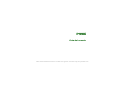 1
1
-
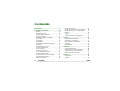 2
2
-
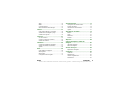 3
3
-
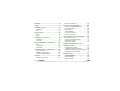 4
4
-
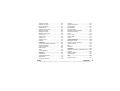 5
5
-
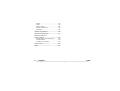 6
6
-
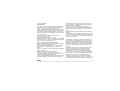 7
7
-
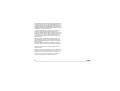 8
8
-
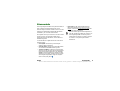 9
9
-
 10
10
-
 11
11
-
 12
12
-
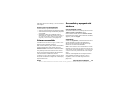 13
13
-
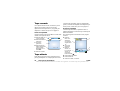 14
14
-
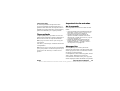 15
15
-
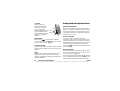 16
16
-
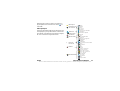 17
17
-
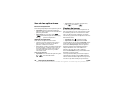 18
18
-
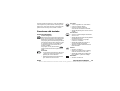 19
19
-
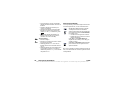 20
20
-
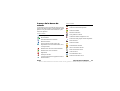 21
21
-
 22
22
-
 23
23
-
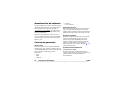 24
24
-
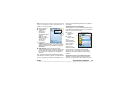 25
25
-
 26
26
-
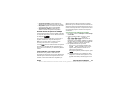 27
27
-
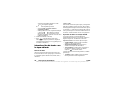 28
28
-
 29
29
-
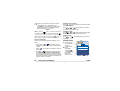 30
30
-
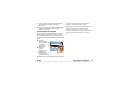 31
31
-
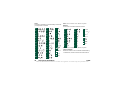 32
32
-
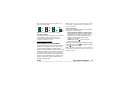 33
33
-
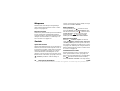 34
34
-
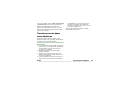 35
35
-
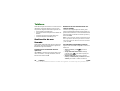 36
36
-
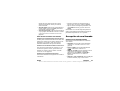 37
37
-
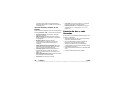 38
38
-
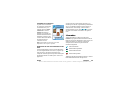 39
39
-
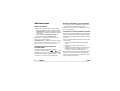 40
40
-
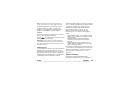 41
41
-
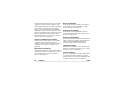 42
42
-
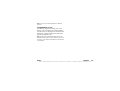 43
43
-
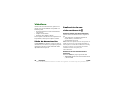 44
44
-
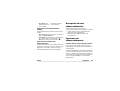 45
45
-
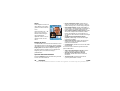 46
46
-
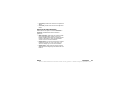 47
47
-
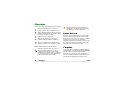 48
48
-
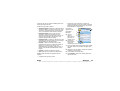 49
49
-
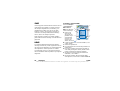 50
50
-
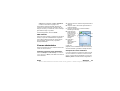 51
51
-
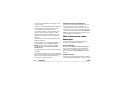 52
52
-
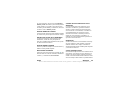 53
53
-
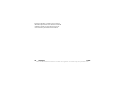 54
54
-
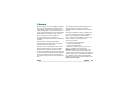 55
55
-
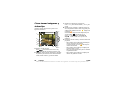 56
56
-
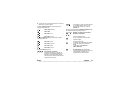 57
57
-
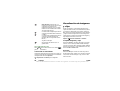 58
58
-
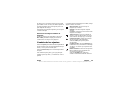 59
59
-
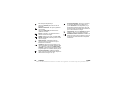 60
60
-
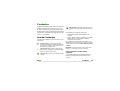 61
61
-
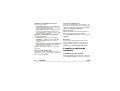 62
62
-
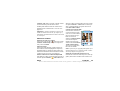 63
63
-
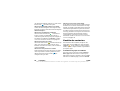 64
64
-
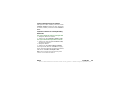 65
65
-
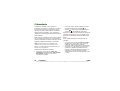 66
66
-
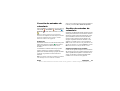 67
67
-
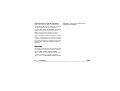 68
68
-
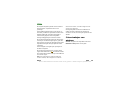 69
69
-
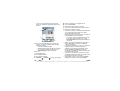 70
70
-
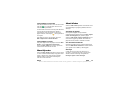 71
71
-
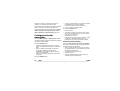 72
72
-
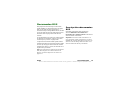 73
73
-
 74
74
-
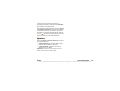 75
75
-
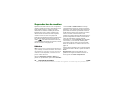 76
76
-
 77
77
-
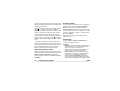 78
78
-
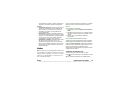 79
79
-
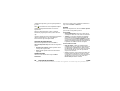 80
80
-
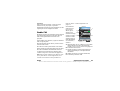 81
81
-
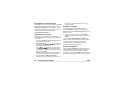 82
82
-
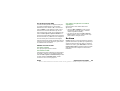 83
83
-
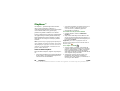 84
84
-
 85
85
-
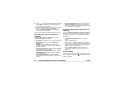 86
86
-
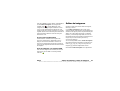 87
87
-
 88
88
-
 89
89
-
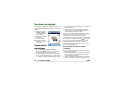 90
90
-
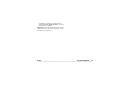 91
91
-
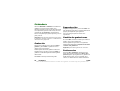 92
92
-
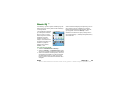 93
93
-
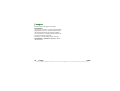 94
94
-
 95
95
-
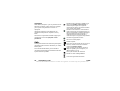 96
96
-
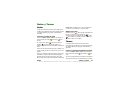 97
97
-
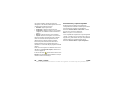 98
98
-
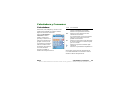 99
99
-
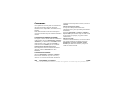 100
100
-
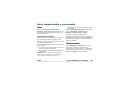 101
101
-
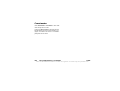 102
102
-
 103
103
-
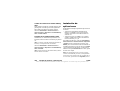 104
104
-
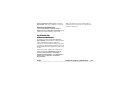 105
105
-
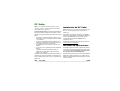 106
106
-
 107
107
-
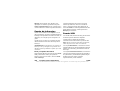 108
108
-
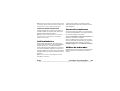 109
109
-
 110
110
-
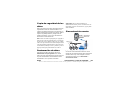 111
111
-
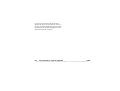 112
112
-
 113
113
-
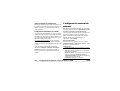 114
114
-
 115
115
-
 116
116
-
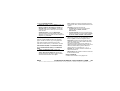 117
117
-
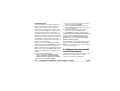 118
118
-
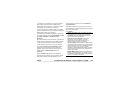 119
119
-
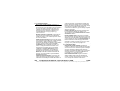 120
120
-
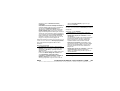 121
121
-
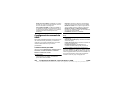 122
122
-
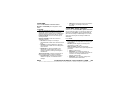 123
123
-
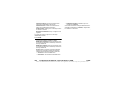 124
124
-
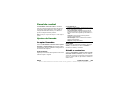 125
125
-
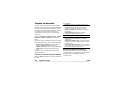 126
126
-
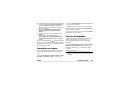 127
127
-
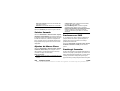 128
128
-
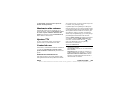 129
129
-
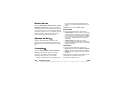 130
130
-
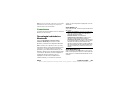 131
131
-
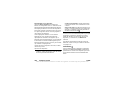 132
132
-
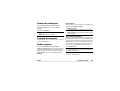 133
133
-
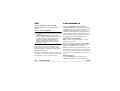 134
134
-
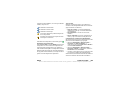 135
135
-
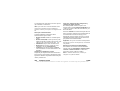 136
136
-
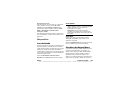 137
137
-
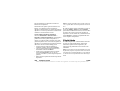 138
138
-
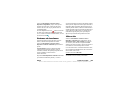 139
139
-
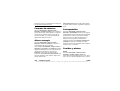 140
140
-
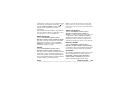 141
141
-
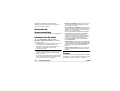 142
142
-
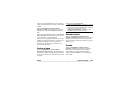 143
143
-
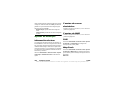 144
144
-
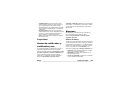 145
145
-
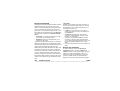 146
146
-
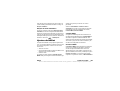 147
147
-
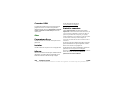 148
148
-
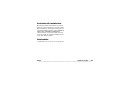 149
149
-
 150
150
-
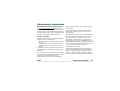 151
151
-
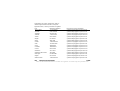 152
152
-
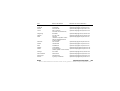 153
153
-
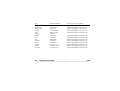 154
154
-
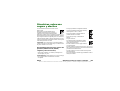 155
155
-
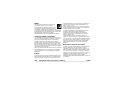 156
156
-
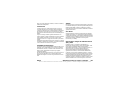 157
157
-
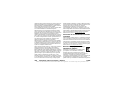 158
158
-
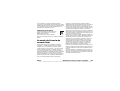 159
159
-
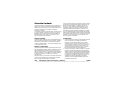 160
160
-
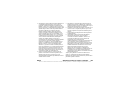 161
161
-
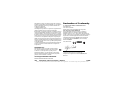 162
162
-
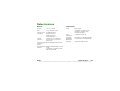 163
163
-
 164
164
-
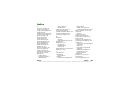 165
165
-
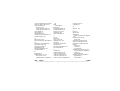 166
166
-
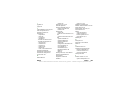 167
167
-
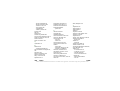 168
168
-
 169
169
Sony P990i Manual de usuario
- Categoría
- Teléfonos móviles
- Tipo
- Manual de usuario